Page 1
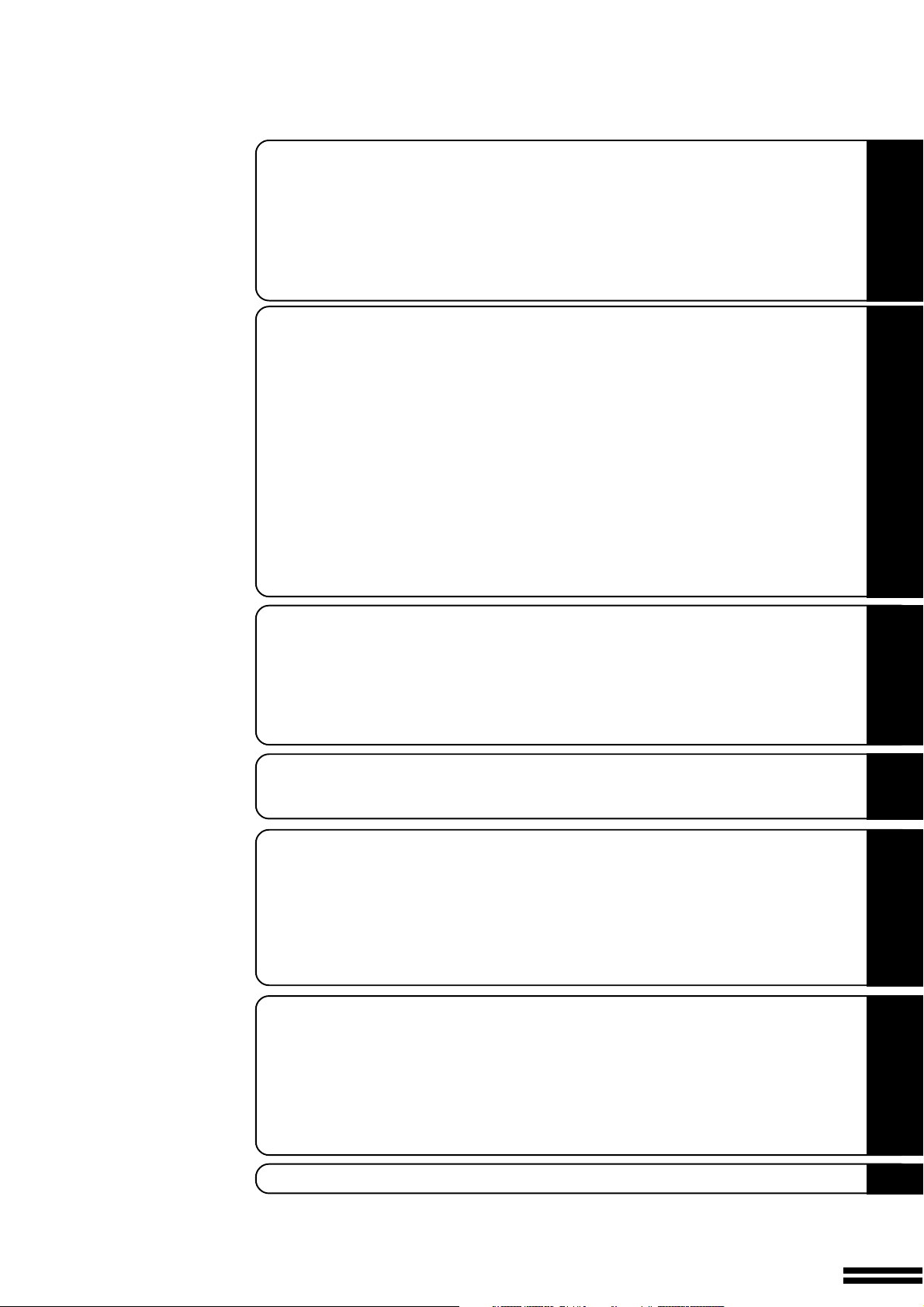
СОДЕРЖАНИЕ
Ñòð.
ПОДГОТОВКА К РАБОТЕ
··
· ВВЕДЕНИЕ .................................................................................................................... 2
··
··
· О ПОЛЬЗОВАНИИ НАСТОЯЩИМ РУКОВОДСТВОМ .................................... 2
··
··
· ТРЕБОВАНИЯ ПО УСТАНОВКЕ КОПИРА........................................................... 3
··
··
· МЕРЫ ПРЕДОСТОРОЖНОСТИ.............................................................................. 4
··
··
· ВКЛЮЧЕНИЕ И ВКЛЮЧЕНИЕ КОПИРА ............................................................. 5
··
Энергосберегающие режимы................................................................................... 5
··
· ФУНКЦИЯ ИНФОРМАЦИЯ ................................................................................. 6
··
ИЗГОТОВЛЕНИЕ КОПИЙ
··
· АУДИТОРСКИЙ УЧЕТ ............................................................................................... 7
··
··
· СТАНДАРТНЫЕ ОПЕРАЦИИ КОПИРОВАНИЯ .................................................. 8
··
Одностороннее копирование.................................................................................... 8
Двустороннее копирование с использованием
дополнительного модуля дупликатора ................................................................... 1 0
··
· ИСПОЛЬЗОВАНИЕ ЛОТКА ДЛЯ ПОДАЧИ
··
ВРУЧНУЮ (специальные виды бумаг) ........................................................... 11
Изготовление двусторонних копий с помощью лотка для подачи вручную .. 1 2
··
· УМЕНЬШЕНИЕ/УВЕЛИЧЕНИЕ/МАСШТАБИРОВАНИЕ................................. 1 3
··
··
· КОПИРОВАНИЕ С РАЗВОРОТА СТРАНИЦ ....................................................... 14
··
··
· СТИРАНИЕ ИЗОБРАЖЕНИЯ................................................................................... 15
··
··
· СМЕЩЕНИЕ ПОЛЕЙ СТРАНИЦ............................................................................. 1 7
··
··
· СОХРАНЕНИЕ В ПАМЯТИ РАБОЧИХ ПРОГРАММ ......................................... 2 0
··
··
· ПРЕРЫВАНИЕ ПРОЦЕССА КОПИРОВАНИЯ .................................................... 22
··
ПОДГОТОВКА К РАБОТЕ
ИЗГОТОВЛЕНИЕ КОПИЙ
РАСХОДНЫЕ МАТЕРИАЛЫ
··
· БУМАГА ДЛЯ ИЗГОТОВЛЕНИЯ КОПИЙ ............................................................ 23
··
Типы и размеры копировальных бумаг .................................................................. 23
Загрузка бумаги ........................................................................................................... 24
··
· ДОБАВКА ТОНЕРА..................................................................................................... 26
··
··
· ЗАМЕНА КОЛЛЕКТОРА С ИСПОЛЬЗОВАННЫМ ТОНЕРОМ...................... 2 8
··
··
· ХРАНЕНИЕ РАСХОДНЫХ МАТЕРИАЛОВ .......................................................... 2 9
··
НЕИСПРАВНОСТИ?
··
· ИЗВЛЕЧЕНИЕ ЗАСТРЯВШЕГО ЛИСТА .............................................................. 30
··
··
· ПРЕЖДЕ ЧЕМ ВЫЗВАТЬ СПЕЦИАЛИСТА ........................................................ 3 6
··
ОБЩИЕ СВЕДЕНИЯ
··
· НАИМЕНОВАНИЕ УЗЛОВ КОПИРА И ИХ ФУНКЦИИ.................................... 38
··
Наружное расположение ........................................................................................... 3 8
Внутреннее расположение........................................................................................ 3 9
Панель управления ...................................................................................................... 4 0
··
· УХОД ЗА КОПИРОМ ................................................................................................. 42
··
··
· НЕОБХОДИМОСТЬ СЕРВИСНОГО ОБСЛУЖИВАНИЯ .................................. 4 3
··
··
· СПЕЦИФИКАЦИЯ ....................................................................................................... 4 4
··
ДОПОЛНИТЕЛЬНЫЕ ПРИСПОСОБЛЕНИЯ
··
· ПОСТРОЕНИЕ СИСТЕМЫ........................................................................................ 48
··
··
· АВТОМАТИЧЕСКОЕ УСТРОЙСТВО ПОДАЧИ ОРИГИНАЛОВ
··
С ПЕРЕВОРОТОМ (SF-A55) .................................................................................. 4 9
··
· СОРТИРОВЩИК НА 20 ЯЧЕЕК (SF-S15)/СОРТИРОВЩИК
··
НА 20 ЯЧЕЕК СО СТЕПЛЕРОМ (SF-S53) ......................................................... 5 8
··
· СТОЙКА/УСТРОЙСТВО ПОДАЧИ БУМАГИ
··
НА 3000 ЛИСТОВ (SF-D23) .................................................................................. 7 0
РАСХОДНЫЕ
МАТЕРИАЛЫ
НЕИСПРАВ-
НОСТИ?
ОБЩИЕ СВЕДЕНИЯ
ДОПОЛНИТЕЛЬНЫЕ
ПРИСПОСОБЛЕНИЯ
ИНСТРУКЦИЯ ДЛЯ ОПЕРАТОРА КОПИРА.................................. 7 3
1
Page 2
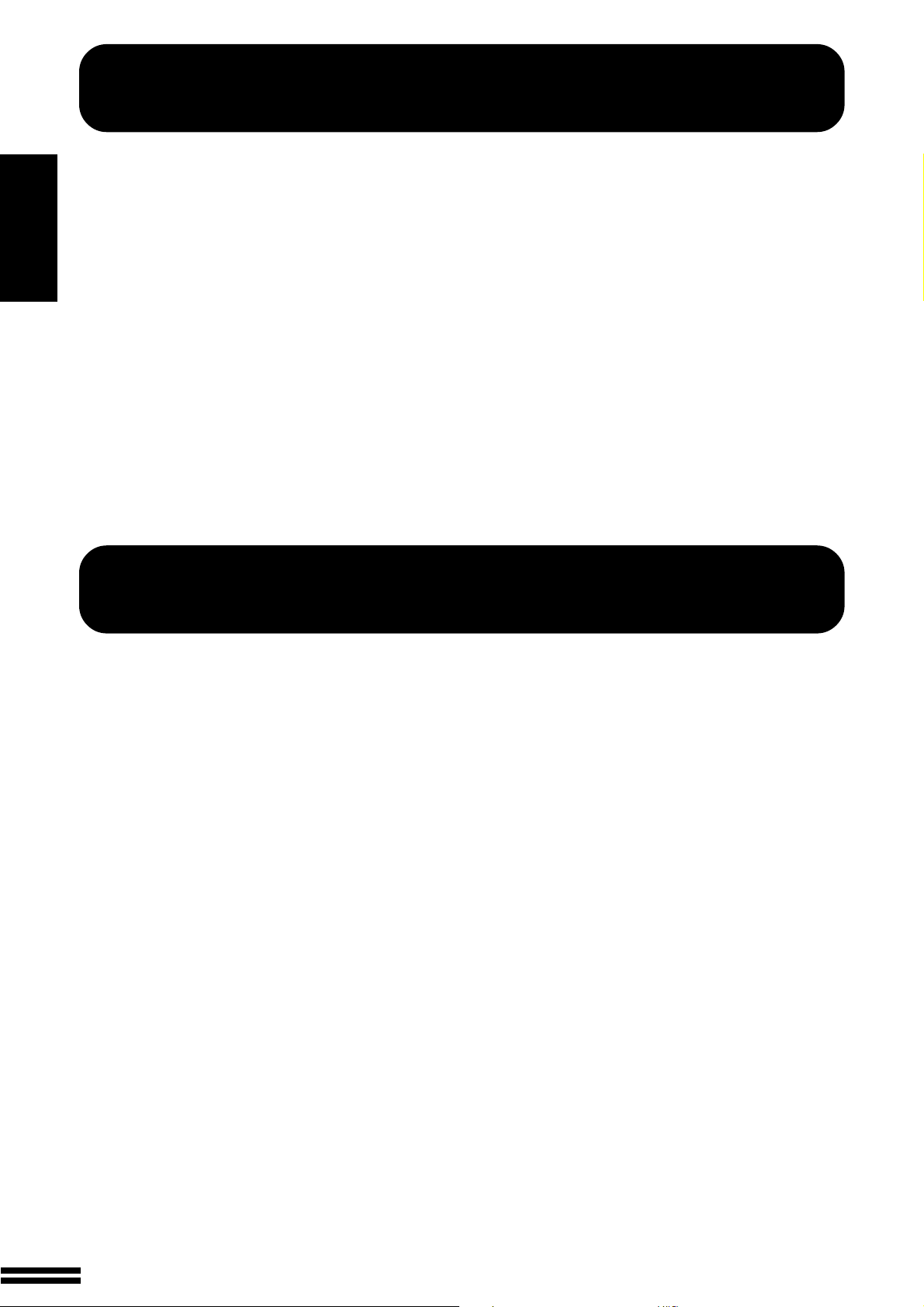
ВВЕДЕНИЕ
ПОДГОТОВКА К РАБОТЕ
Введение/О пользовании настоящим руководством
Модель копира SF-2040 разработана с целью обеспечить высокую
производительность работы в сочетании с разнообразными допол-
нительными возможностями.
Среди данных полезных возможностей и функций назовем копиро-
вание с разворота, стирание изображения на копии, смещение по-
лей и встроенный блок аудитора. Копир может быть оборудован
дополнительным автоматическим устройством подачи оригиналов с
возможностью их переворота (RADF) и дополнительным устройством
подачи бумаги емкостью 3000 листов. Возможно также подключе-
ние к нему сортировщика или сортировщика со степлером для по-
лучения подобранных и сшитых многостраничных копий.
При разработке SF-2040 особое внимание уделялось легкости
пользования копиром. Панель управления с простым для понима-
ния расположением кнопок и особая функция ИНФОРМАЦИЯ об-
легчают пользователю работу в большинстве операций с копиром.
Однако, для того, чтобы использовать возможности копира с макси-
мальной эффективностью, рекомендуем Вам прежде всего прочи-
тать настоящее Руководство и ознакомиться со всеми функциональ-
ными возможностями данной модели.
О ПОЛЬЗОВАНИИ
НАСТОЯЩИМ РУКОВОДСТВОМ
Данное Руководство представляет из себя полную инструкцию как
для пользователей, так и для операторов копировального устрой-
ñòâà.
Для пользователей
Пользователям рекомендуем ознакомиться с разделами Руковод-
ства ПОДГОТОВКА К РАБОТЕ и ИЗГОТОВЛЕНИЕ КОПИЙ, в кото-
рых дано описание всех возможностей и функций копира SF-2040.
В дальнейшем Вы можете обращаться к руководству с тем, чтобы
более подробно ознакомиться с теми возможностями копира, кото-
рые обычно используете.
Для операторов копира
Просим Вас внимательно прочитать все разделы Руководства для
того, чтобы познакомиться со всеми особенностями и функциональ-
ными возможностями копира SF-2040. В тексте Руководства все
материалы, предназначенные для Операторов, снабжены пометкой:
H ОПЕРАТОР КОПИРА.
Особое внимание обратите на эти описания, а также на материалы
разделов РАСХОДНЫЕ МАТЕРИАЛЫ, НЕИСПРАВНОСТИ?, ОБЩИЕ
СВЕДЕНИЯ и ДОПОЛНИТЕЛЬНЫЕ ПРИСПОСОБЛЕНИЯ; это по-
может Вам добиться стабильной и эффективной работы копира.
Раздел ИНСТРУКЦИЯ ДЛЯ ОПЕРАТОРА КОПИРА написан специ-
ально для Вас. Он содержит программы и инструкции по програм-
мированию, позволяющие обеспечить наиболее полезные для Ва-
шей компании результаты от использования функций данной моде-
ли копировального устройства.
2
Page 3
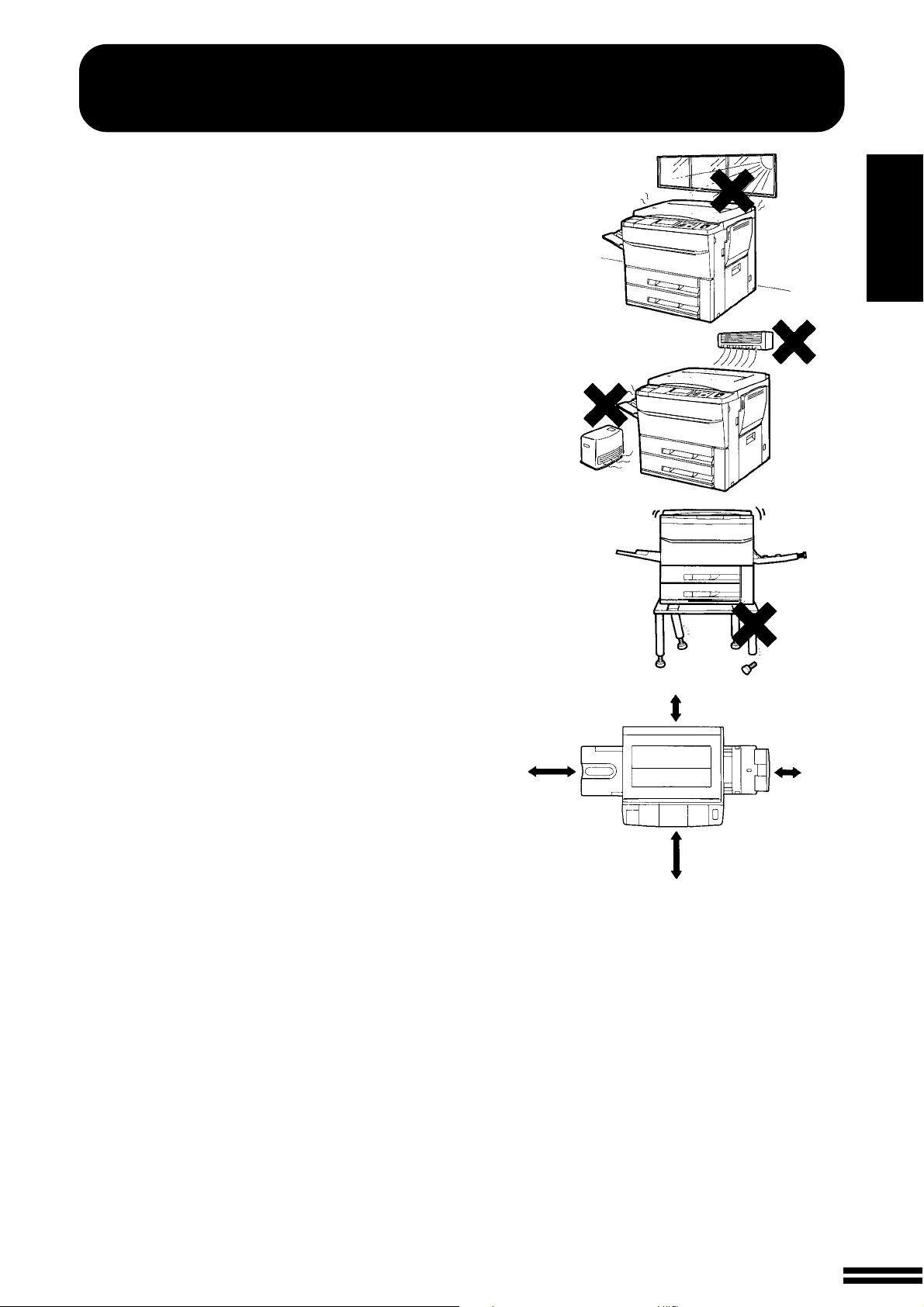
ТРЕБОВАНИЯ ПО УСТАНОВКЕ КОПИРА
Для обеспечения безопасной и правильной работы копира при пер-
вичной установке или повторной установке после перемещения ко-
пира обратите внимание на следующее.
1. Для удобства подключения копира к сети его необходимо уста-
новить в непосредственной близости от сетевой розетки.
2. Убедитесь в соответствии характеристик сети номинальным зна-
чениям копира и в наличии заземления розетки.
3. Не устанавливайте копир:
· в сырых или влажных помещениях;
· в местах, доступных прямому воздействию солнечных лучей;
· в сильно запыленных помещениях;
· в непроветриваемых помещениях;
· в местах, подверженных резкому изменению температуры или
влажности (например, рядом с кондиционером или нагреватель-
ным прибором).
4. Установите копир на устойчивой поверхности, находящейся на
определенной высоте над уровнем пола.
ПОДГОТОВКА К РАБОТЕ
Требования по установке копира
5. Расстояние от копира до любой из примыкающих поверхностей
должно быть не менее указанных на рисунке значений для того,
чтобы обеспечить удобство сервисного обслуживания и доста-
точный уровень вентиляции.
60 ñì
30 ñì
30 ñì
60 ñì
3
Page 4
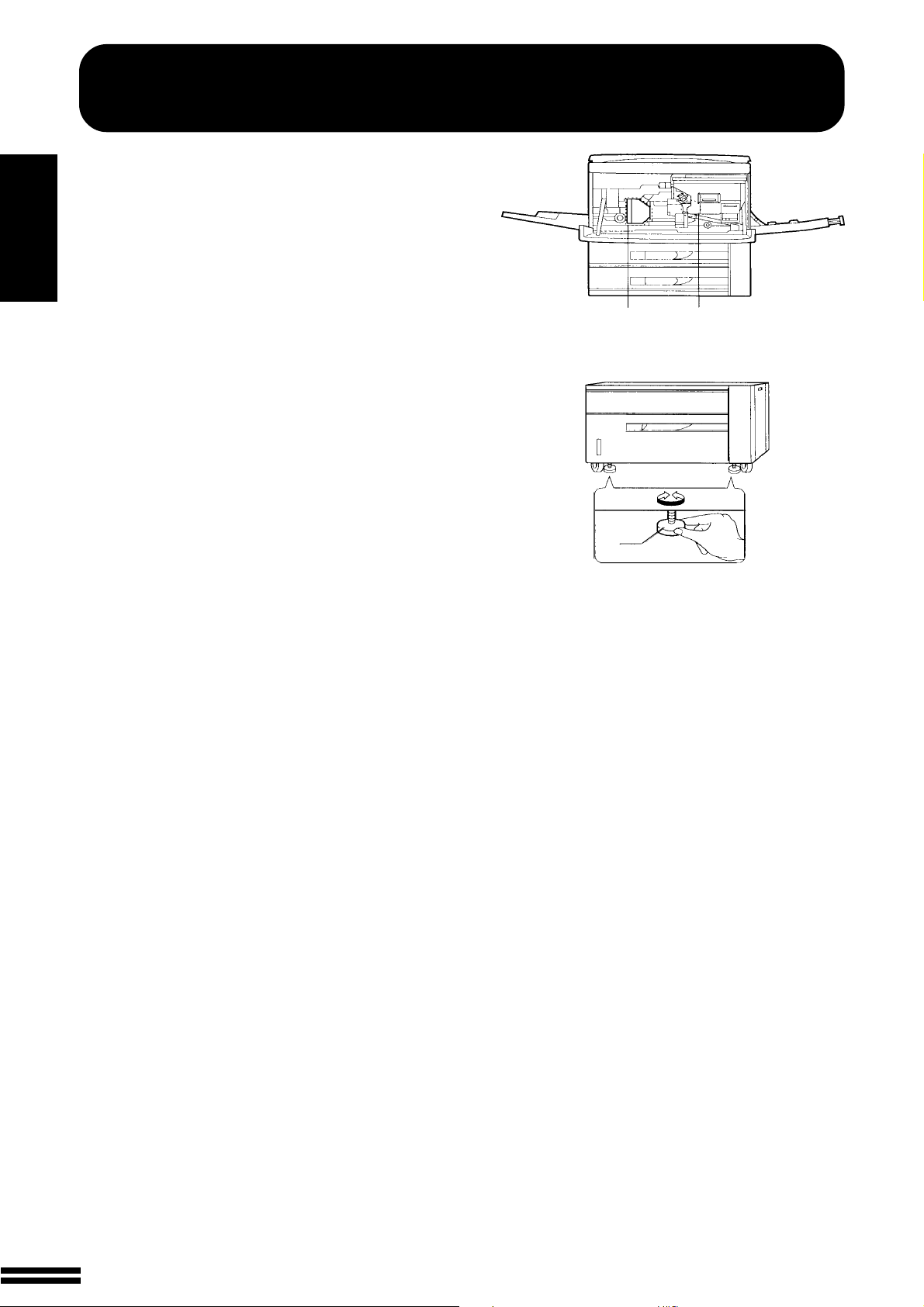
МЕРЫ ПРЕДОСТОРОЖНОСТИ
ПОДГОТОВКА К РАБОТЕ
Меры предосторожности
1. Не касайтесь поверхности фотопроводящего барабана рукой.
Царапины и грязь на его поверхности приведут к значительному
ухудшению качества копий.
2. Проявляйте осторожность при контакте с секцией закрепления
тонера, так как она может нагреваться до высокой температуры.
3. Дополнительная стойка/устройство подачи, рассчитанная на 3000
листов бумаги, снабжена установочными регуляторами.
При перемещении копира, к которому присоединена дополни-
тельная стойка, не забудьте предварительно поднять установоч-
ные регуляторы. После перемещения копира опустите регулято-
ры так, чтобы они касались поверхности, фиксируя его на месте.
Узел закрепления
тонера
Фиксация
Регулятор
Фотопроводящий
барабан
Освобождение
4
Page 5
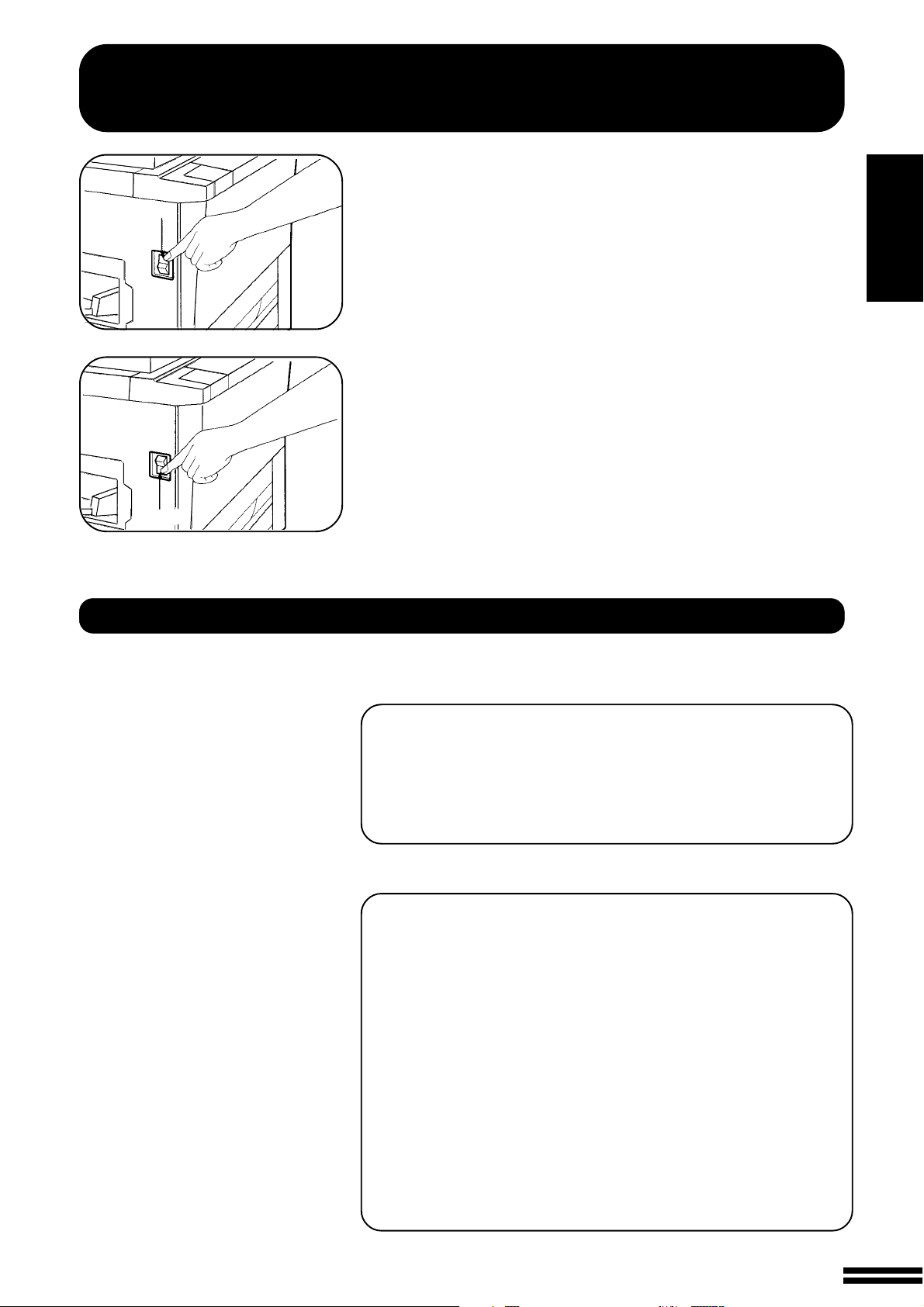
ВКЛЮЧЕНИЕ И ВЫКЛЮЧЕНИЕ КОПИРА
Включено
Выключено
Выключатель расположен на левой боковой панели копира. После
его переключения в положение ON на дисплее появится сооб-
щение WARMING UP. PLEASE WAIT. (Подождите, Идет Про-
грев Копира). Прогрев копира длится около 100 секунд. Как только
копир будет готов к работе, на дисплее появится новая надпись
READY TO COPY (Готов к Работе) и загорится индикатор внут-
ри кнопки START, указывая на возможность начать процесс копи-
рования.
Если копир запрограммирован на работу в аудиторском режиме,
то после прогрева на дисплее появится сообщение ENTER YOUR
ACCOUNT NUMBER ----- (Введите Ваш Учетный Код). После
ввода кодового числа надпись на дисплее изменится на READY
TO COPY (Готов к Работе) и загорится индикатор внутри кнопки
START.
ПОДГОТОВКА К РАБОТЕ
Включение и выключение копира
Энергосберегающие режимы
При работе с копиром возможно использование двух энергосбере-
гающих режимов - режим таймерного отключения и режим предва-
рительного прогрева.
Режим таймерного отключения
В данном режиме питание копира будет отключаться автоматичес-
ки через некоторый запрограммированный промежуток времени
после включения копира.
При этом отключение будет производиться даже при нахождении
выключателя в позиции ON. Для включения копира необходимо
переключатель перевести в положение OFF, а затем вновь на
ON.
H ОПЕРАТОР КОПИРА Об установке режима таймерного
отключения смотрите стр. 83.
Режим предварительного прогрева
При активизации данного режима копир переключается в него сразу
по истечении определенного запрограммированного промежутка
времени, в течение которого не производилось никаких операций
(после завершения последней работы или после включения копи-
ра, если копирование не производилось).
После переключения в этот режим на дисплее появляется сооб-
щение "PREHEAT MODE. PRESS ANY KEY ON THE OPERATION
PANEL TO RESTORE THE COPIER TO READY TO COPY." (Ðå-
жим Предварительного Прогрева. Нажмите На Любую Кнопку На
Панели Управления Для Возврата Копира В Режим Готовности К
Работе).
Во время нахождения копира в данном состоянии температура
устройства для закрепления тонера понижается на определенную
величину, что позволяет обеспечить экономию в расходовании
электроэнергии. Однако уровень температуры достаточен для того,
чтобы копир был готов к работе приблизительно через 30 секунд
после ввода любой программы с помощью кнопок.
Для копирования из режима Preheat выберите необходимую ком-
бинацию ввода и нажмите на кнопку START по аналогии с обыч-
ным процессом изготовления копий.
H ОПЕРАТОР КОПИРА Об установке режима предвари-
тельного прогрева смотрите стр. 87.
5
Page 6
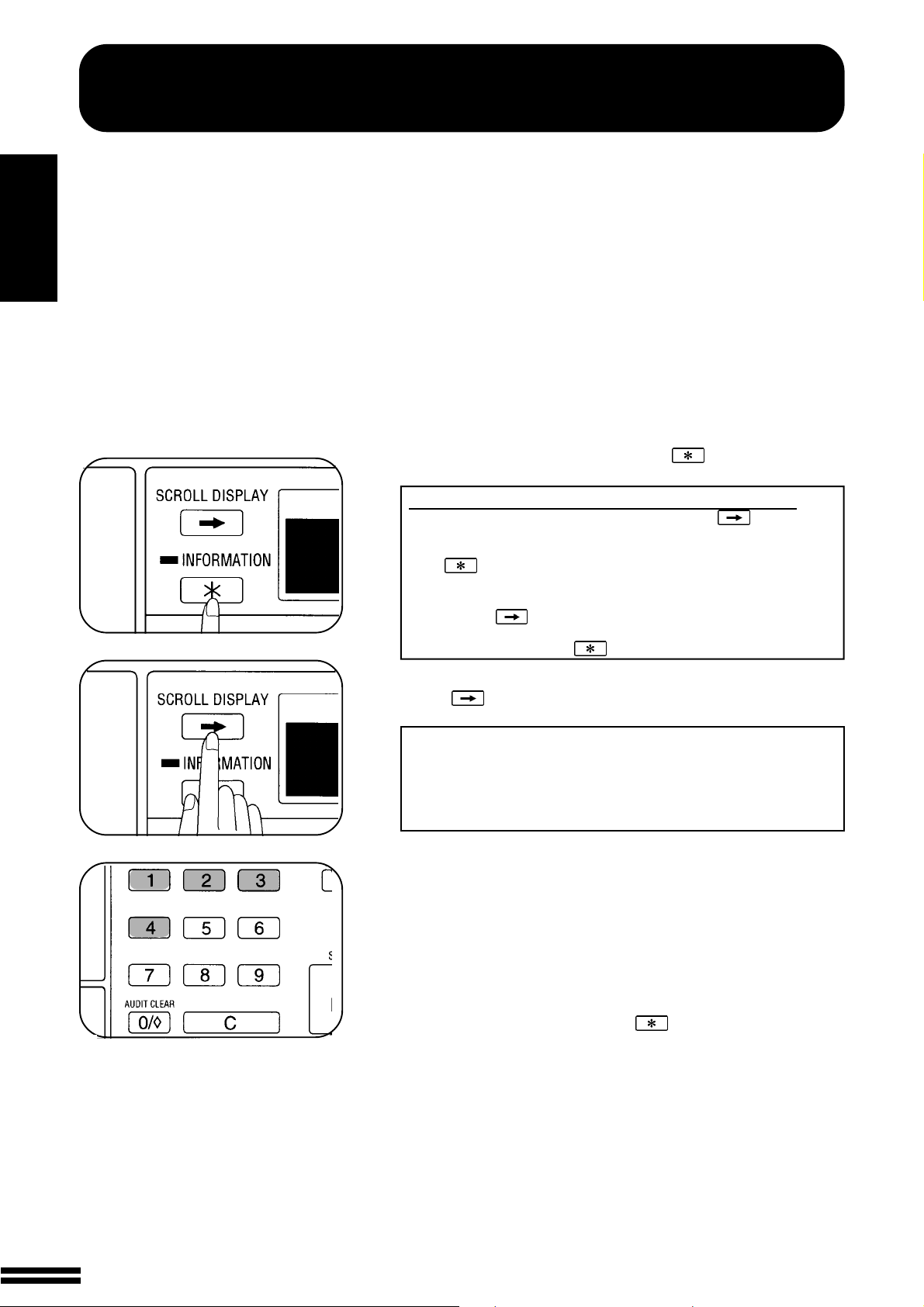
ФУНКЦИЯ ИНФОРМАЦИЯ
ПОДГОТОВКА К РАБОТЕ
Функция "Информация"
Данная функция дает возможность пользователю получить справку
по различным особенностям и функциональным возможностям ко-
пира. Переключение в информационный режим возможно во время
нахождения копира в режиме подготовки к работе Standby.
В конце информационного сообщения может появиться индикатор
(á), указывая на продолжение информации, которое может быть
получено при нажатии на кнопку SCROLL DISPLAY.
Во время нахождения копира в режиме standby на-
1
жмите на кнопку INFORMATION (
· На дисплее появится сообщение:
INFORMATION
FOR MORE INFORMATION, PRESS THE
KEY.
TO EXIT THE INFORMATION MODE, PRESS
THE
(Информация.
Для Дополнительной Информации Нажмите
На Кнопку
Для Выхода Из Информационного Режима
Нажмите На Кнопку
KEY .
.
.)
).
Нажмите на кнопку перелистывания SCROLL DISP-
2
LAY ( ).
· На дисплее появится сообщение:
SELECT FEATURE OF INTEREST.
1. DUPLEX 2. DOCUMENT FEEDER
3. SORTER 4. OTHER FEATURES
(Выберите Интересующую Тему.
1. Дупликатор 2. Устройство Подачи Оригиналов
3. Сортировщик 4. Прочие Устройства)
Выберите интересующую Вас тему нажатием на кноп-
3
ку от 1 до 4 10-икнопочной клавиатуры.
· При нажатии на кнопку 1, 2 или 3 появится информация на
интересующую тему.
· При выборе кнопки 4 на дисплее появится новый список
тем, которые Вы также можете выбрать при помощи кла-
виатуры. При нажатии на SCROLL DISPLAY Вы увидите на
дисплее еще один дополнительный список тем.
· Для выхода из информационного режима повторно нажми-
те на кнопку INFORMATION (
).
6
Page 7
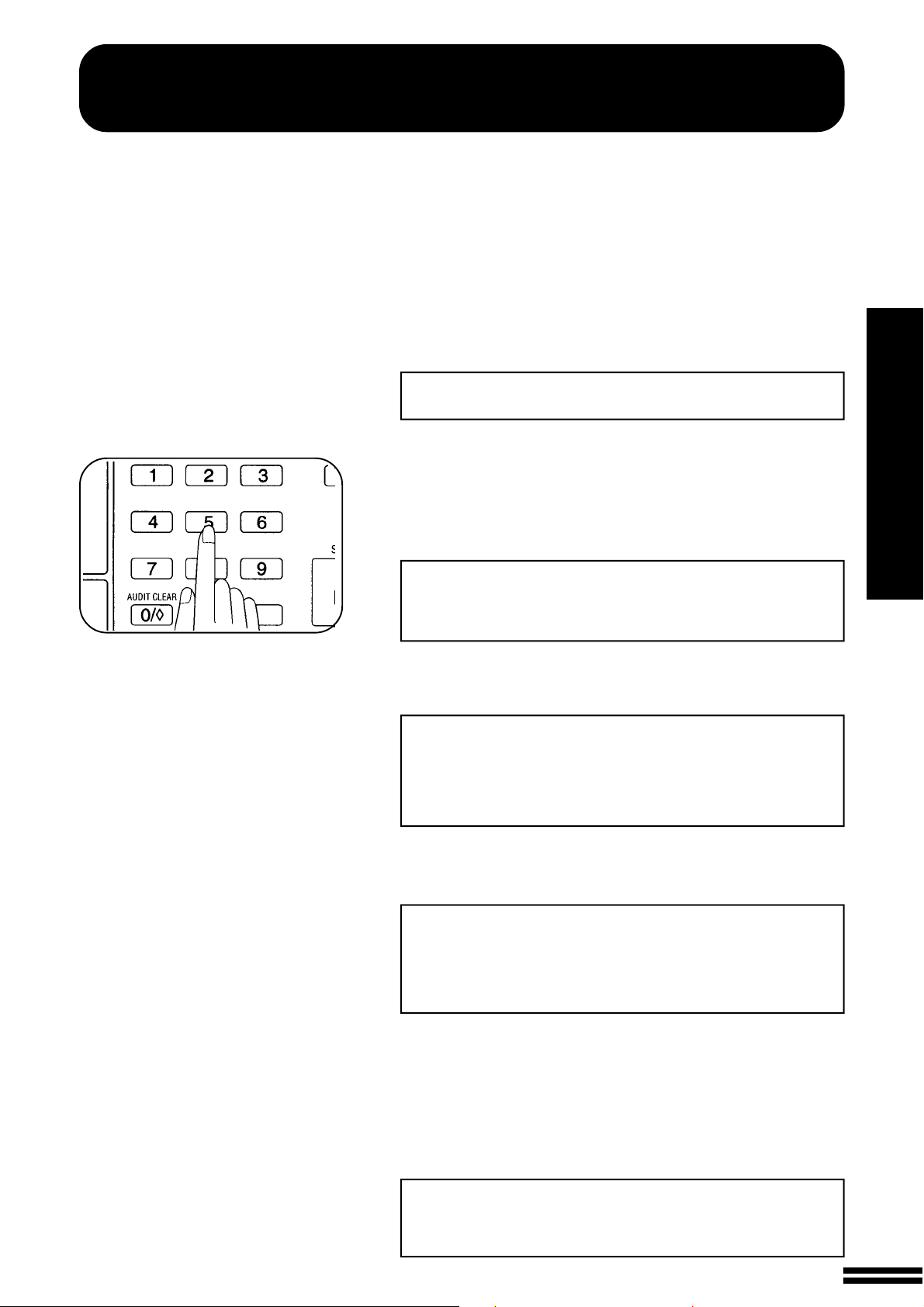
АУДИТОРСКИЙ УЧЕТ
Если копир запрограммирован для работы в режиме аудиторского
учета, то начать работу на нем возможно только после ввода 5-
значного кодового числа.
H ОПЕРАТОР КОПИРА Об установке режима аудиторского
учета смотрите стр.78.
На дисплее появится начальное сообщение:
ENTER YOUR ACCOUNT NUMBER -----
(Введите Ваше Кодовое Число -----)
· При помощи 10-кнопочной клавиатуры введите Ваш код.
· По мере ввода каждая из черточек будет поочередно за-
меняться на звездочку.
Если введено предельное количество копий для данного
пользователя (Программа оператора Р16), то после введе-
ния кода появится следующее сообщение:
ACCOUNT STATUS: COPIES MADE: 000,000
COPIES REMAINING: 000,000
(По Данному Счету: Изготовлено Копий: 000,000
Осталось До Лимита: 000,000)
· Данное сообщение будет высвечиваться в течение не-
скольких секунд, после чего появится следующая инфор-
мация:
READY TO COPY
WHEN COPYING IS FINISHED, PRESS THE
AUDIT CLEAR KEY
(Копир Готов К Работе
По Завершении Работы Нажмите На Кнопку
Сброса Учетных Данных)
ИЗГОТОВЛЕНИЕ КОПИЙ
Аудиторский учет
· В режиме прерывания процесса копирования (Смотрите
стр. 22) вместо вышеуказанного сообщения появится сле-
дующее:
READY TO COPY
WHEN COPYING IS FINISHED, PRESS THE
INTERRUPT KEY
(Копир Готов К Работе.
После Завершения Работы Нажмите
На Кнопку Прерывания)
ПРИМЕЧАНИЕ:
Если введен неправильный код, на дисплее останется над-
ïèñü ENTER YOUR ACCOUNT NUMBER ----- (Введите
Ваше Кодовое Число -----), означающее ошибочность Ваших
действий.
При установке программы оператора Р18:
Если неправильный код введен три раза подряд, дальней-
шие попытки не будут возможны в течение минуты, после
чего появится сообщение:
PLEASE SEE YOUR KEY OPERATOR FOR
ASSISTANCE
(Пожалуйста Обратитесь К Оператору
Для Оказания Помощи)
7
Page 8
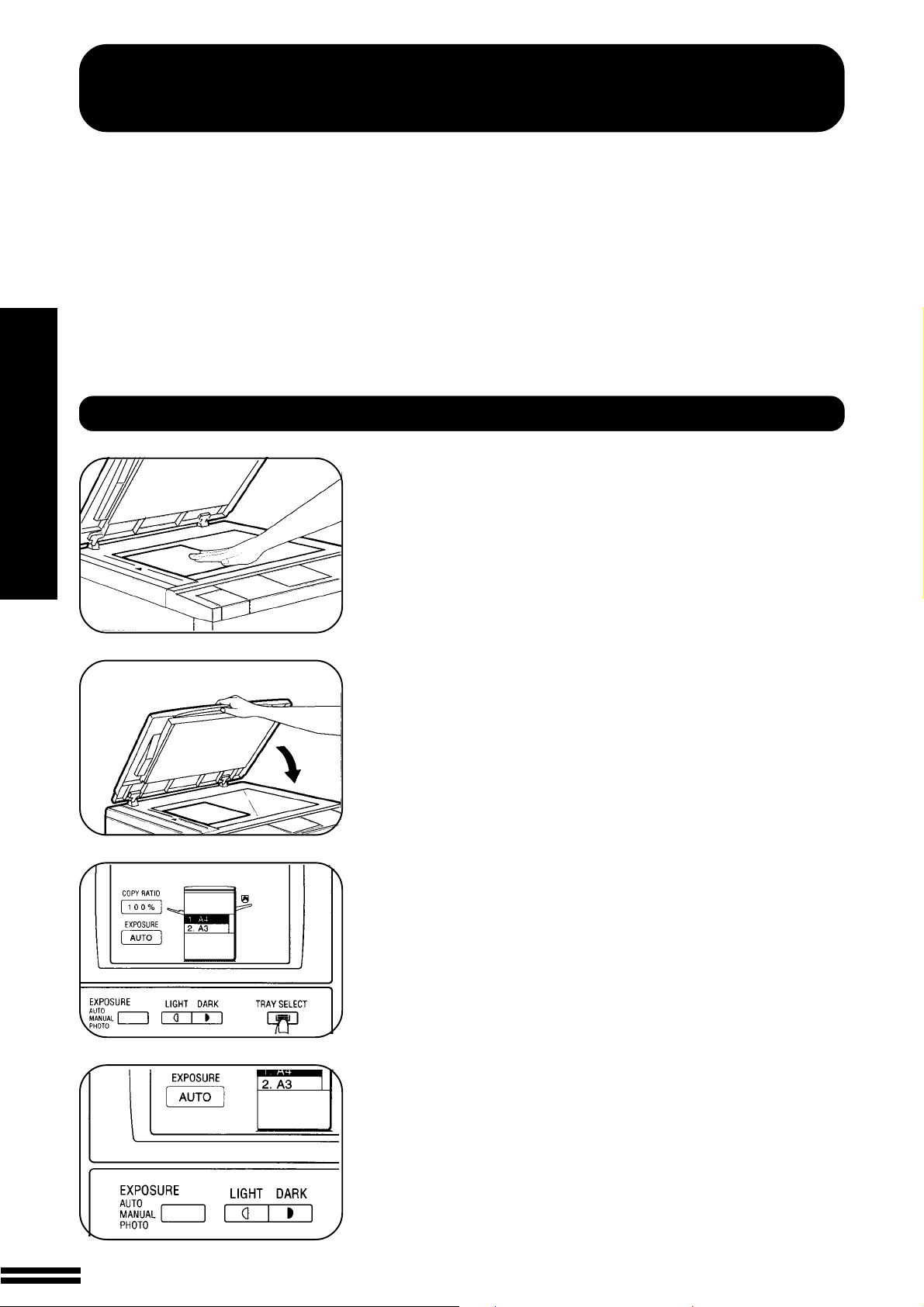
СТАНДАРТНЫЕ ОПЕРАЦИИ КОПИРОВАНИЯ
Для получения копий с одностраничных или сшитых оригиналов ис-
пользуйте стекло оригиналодержателя. Если установлено устрой-
ство для автоматической подачи оригиналов с переворотом (RADF),
то оригиналы, состоящие из нескольких страниц, могут копировать-
ся в автоматическом режиме. См. стр.49.
· Изображение на копии может отсутствовать по верхнему и боко-
вым краям (на ширину до 4-х мм).
ИЗГОТОВЛЕНИЕ КОПИЙ
Одностороннее копирование
Откройте крышку оригиналодержателя и поместите
1
оригиналы на стекло лицевой стороной вниз, вырав-
нивая по центрирующей шкале размеров.
Стандартные операции копирования
Закройте крышку оригиналодержателя.
2
Нажмите на кнопку выбора лотка TRAY SELECT для вы-
3
бора нужного лотка с бумагой.
8
Отрегулируйте насыщенность копии.
4
· В данной модели копира по выбору могут использоваться
три режима экспонирования - АВТОМАТИЧЕСКИЙ, РУЧ-
ÍÎÉ èëè ÔÎÒÎ.
· Режим автоматического экспонирования является частью
стандартной программы для настоящего копира. В этом
режиме характеристики оригиналов считываются систе-
мой экспонирования и регулировка производится автома-
тически. Контраст копии оптимизируется путем снижения
степени окрашивания или затенения фона.
H ОПЕРАТОР КОПИРА О регулировке уровня автома-
тического экспонирования смотрите стр.83.
Page 9
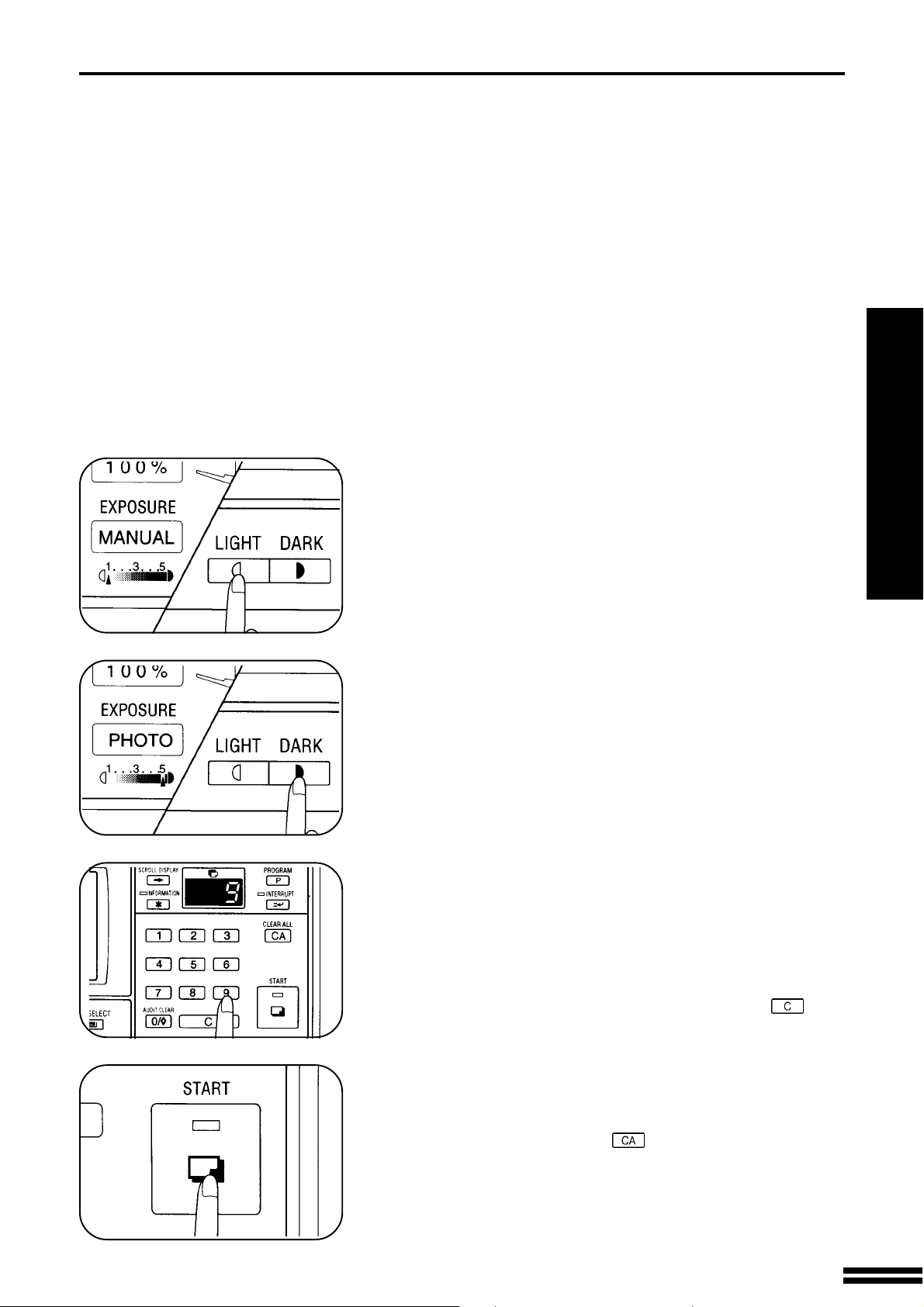
СТАНДАРТНЫЕ ОПЕРАЦИИ КОПИРОВАНИЯ
· При ручном регулировании нажмите на кнопку EXPOSURE
для выбора ручного режима MANUAL и произведите не-
обходимую операцию при помощи кнопок уменьшения
(LIGHT) и увеличения (DARK) насыщенности.
ИЗГОТОВЛЕНИЕ КОПИЙ
· Если оригиналом является фотография, выберите режим
FOTО и затем произведите необходимую регулировку при
помощи кнопок уменьшения (LIGHT) и увеличения (DARK)
насыщенности.
Укажите количество изготавливаемых копий при по-
5
мощи 10-кнопочной клавиатуры.
· Количество копий будет указано на дисплее количества
копий.
· Если аппарат находится в режиме программы начальной
установки, т.е. когда на дисплее указано - 0, будет по-
лучена только одна копия.
· В случае ошибочного ввода данных, сбросьте введенную
программу при помощи кнопки сброса СLEAR (
Стандартные операции копирования
).
Нажмите кнопку копирования START.
6
· Показания на дисплее будут уменьшаться на единицу с
каждой полученной копией.
· Прекратить копирование можно при помощи кнопки пол-
ного сброса СLEAR ALL (
шую работу и на дисплее количества копий вновь устано-
вится значение 0.
· Для повторения данной программы копирования для сле-
дующего оригинала просто замените оригинал и нажмите
на кнопку копирования START.
). Копир прекратит дальней-
9
Page 10
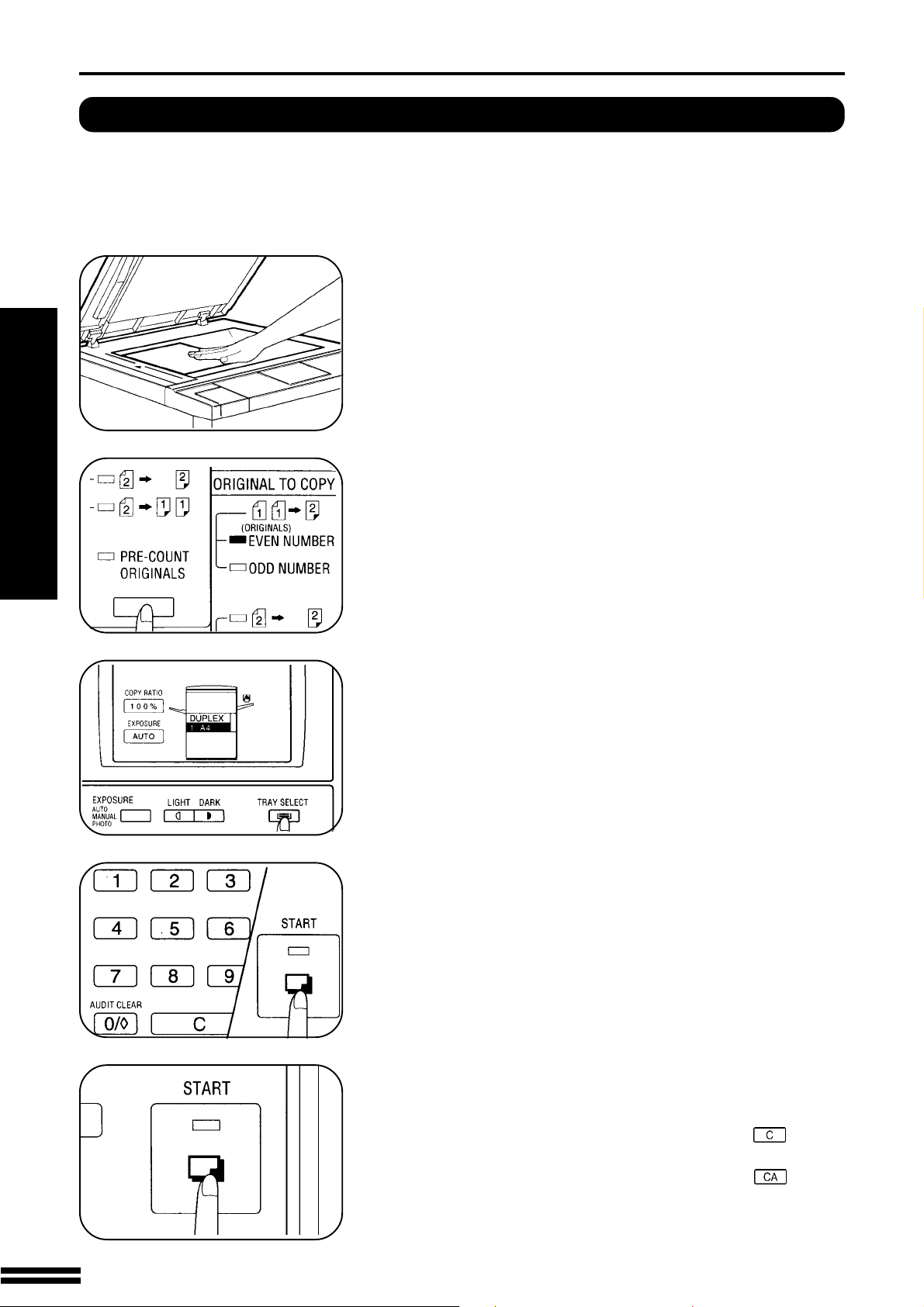
СТАНДАРТНЫЕ ОПЕРАЦИИ КОПИРОВАНИЯ
Двустороннее копирование с использованием модуля дупликатора
Двусторонние копии могут быть получены при установке дополни-
тельного модуля дупликатора нажатием на кнопку ORIGINAL TO COPY.
ИЗГОТОВЛЕНИЕ КОПИЙ
Поместите первый оригинал лицевой стороной вниз
1
на стекло оригиналодержателя и закройте крышку.
Нажимая на кнопку ORIGINAL TO COPY выберите ре-
2
жим четного количества EVEN NUMBER.
· Копирование нечетного количества ODD NUMBER возмож-
но только при использовании дополнительного устройства
автоматической подачи оригиналов с переворотом (RADF).
(Подробнее смотрите стр. 50.)
Стандартные операции копирования
Выберите нужный формат бумаги.
3
· В режиме дуплицирования могут быть использованы фор-
ìàòû À5, À4, À4R, Â4 è À3.
Введите число, равное необходимому количеству ко-
4
ïèé.
· При двустороннем копировании максимальное количество
копий формата А5, А4 и А4R может быть не более 50. Для
других форматов это число равно 30.
Нажмите на кнопку START.
5
10
Разместите на стекле оригиналодержателя второй
6
оригинал и вновь нажмите на кнопку START для того
чтобы получить его копию на обороте.
· Для того, чтобы прервать процесс копирования в режиме
дуплицирования, нажмите на кнопку сброса ( ). Чтобы
завершить операцию, повторно нажмите на кнопку START.
Для отмены операции по получению копий нажмите на
кнопку полного сброса программы CLEAR ALL ( ) è âðó÷-
ную извлеките все копии, оставшиеся в модуле дуплика-
тора, следуя указаниям по процедуре извлечения заст-
рявших листов из дупликатора. (См. стр. 35.)
· Для отмены режима двустороннего копирования нажимай-
те на кнопку ORIGINAL TO COPY до тех пор, пока все инди-
каторы секции ORIGINAL TO COPY не погаснут.
Page 11

ИСПОЛЬЗОВАНИЕ ЛОТКА ДЛЯ ПОДАЧИ ВРУЧНУЮ
(специальные виды бумаг)
Лоток для подачи вручную используется при копировании на про-
зрачную пленку, наклейки, кальку и прочие виды специальных мате-
риалов. На лотке помещается до 50 листов стандартной копиро-
вальной бумаги.
ИЗГОТОВЛЕНИЕ КОПИЙ
Разместите оригинал на стекле оригиналодержателя
1
и закройте крышку.
Откиньте лоток устройства ручной подачи.
2
Отрегулируйте положение направляющих устройства
3
по ширине подаваемых листов.
· Не забудьте дополнительно выдвинуть лоток на большую
длину при подаче бумаги форматом В4 или А3.
Поместите бумагу в лоток устройства, ориентируя ее
4
в нужном направлении.
· Прозрачная пленка, наклейки, калька и специальные виды
бумаг должны подаваться полистно.
· В лоток можно поместить до 50 листов стандартной копи-
ровальной бумаги форматом от А5 до А3.
· Для автоматического двустороннего копирования на бу-
маге формата А5 (при установке модуля дупликатора) бо-
ковые направляющие лотка должны быть ориентированы
вдоль более длинной стороны бумаги.
· Листы бумаги формата А6 должны подаваться узкой сто-
роной в паз приемного устройства, при этом подача осу-
ществляется полистно.
· При добавлении бумаги в лоток вначале извлеките из него
оставшуюся бумагу, добавьте к ней новую порцию и объе-
диненную пачку поместите в лоток.
Использование лотка для подачи вручную (специальные виды бумаг)
Выбор лотка устройства ручной подачи осуществля-
5
ется при помощи кнопки выбора лотка TRAY SELECT.
При использовании для копирования специальных ви-
6
дов бумаг на дисплее количества копий должна быть
установлена цифра 0. Иная цифра устанавливается
только при работе со стандартной копировальной бу-
магой.
Нажмите на кнопку START.
7
11
Page 12
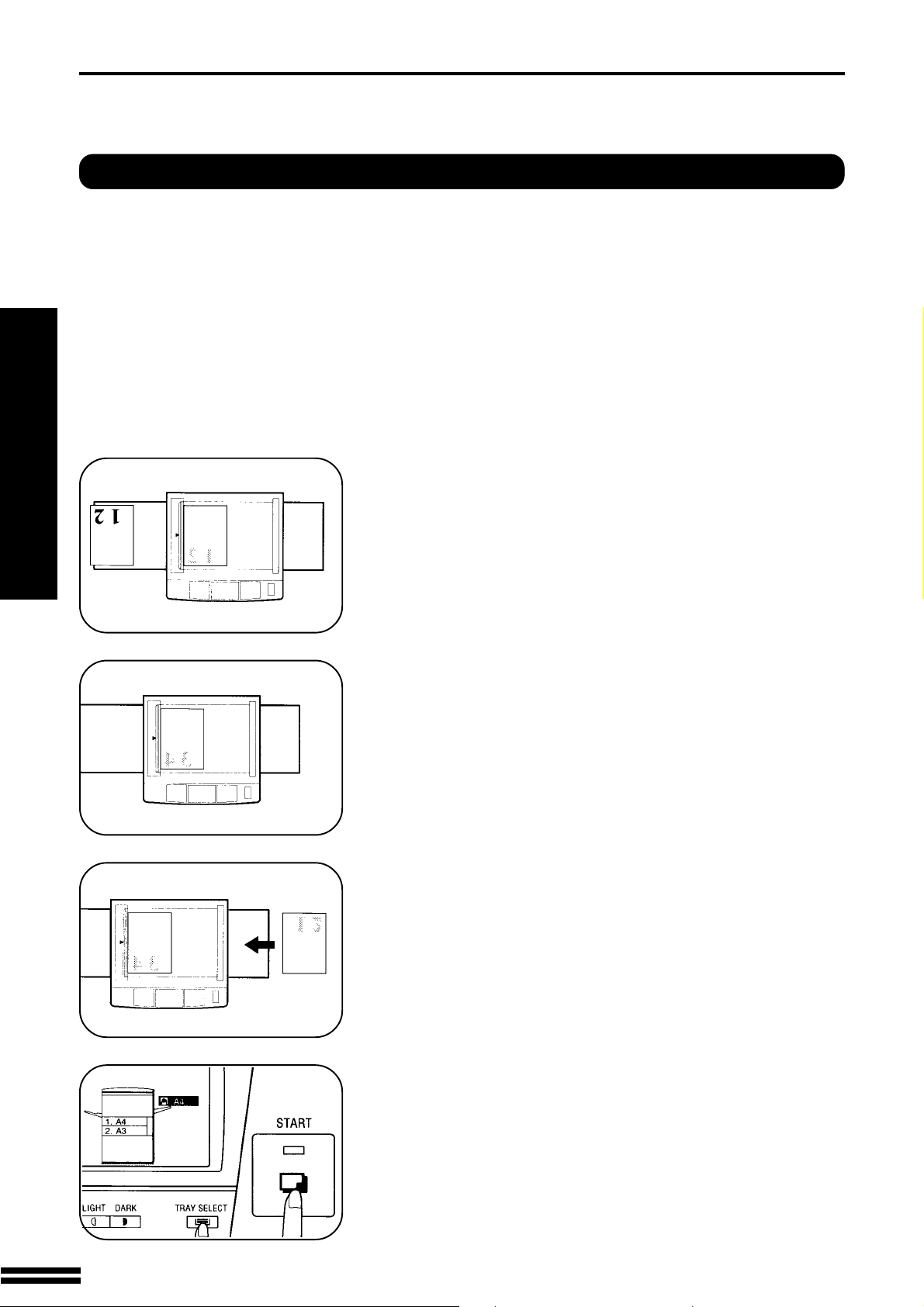
ИСПОЛЬЗОВАНИЕ ЛОТКА ДЛ ПОДАчИ ВРУчНУЮ (специальные виды бумаг)
Изготовление двусторонних копий с помощью лотка для подачи вручную
Двусторонние копии могут быть получены при использовании лотка
для подачи вручную.
ИЗГОТОВЛЕНИЕ КОПИЙ
Первый оригинал поместите лицевой стороной вниз
1
на стекло оригиналодержателя и изготовьте с него
копию.
· Лицевая сторона копии может быть получена при исполь-
зовании любого из лотков подачи бумаги.
Использование лотка для подачи вручную (специальные виды бумаг)
Замените первый оригинал на второй и закройте крыш-
2
ку оригиналодержателя.
· Убедитесь в том, что второй оригинал ориентирован в том
же направлении, что и первый.
Переверните полученную копию первого оригинала не
3
меняя ориентации верхнего и нижнего края и помес-
тите ее на лоток подачи вручную.
· При копировании на оборотную сторону копии должны по-
даваться полистно.
12
Выбор лотка устройства ручной подачи осуществля-
4
ется при помощи кнопки выбора лотка TRAY SELECT.
Нажмите на кнопку START.
5
Page 13
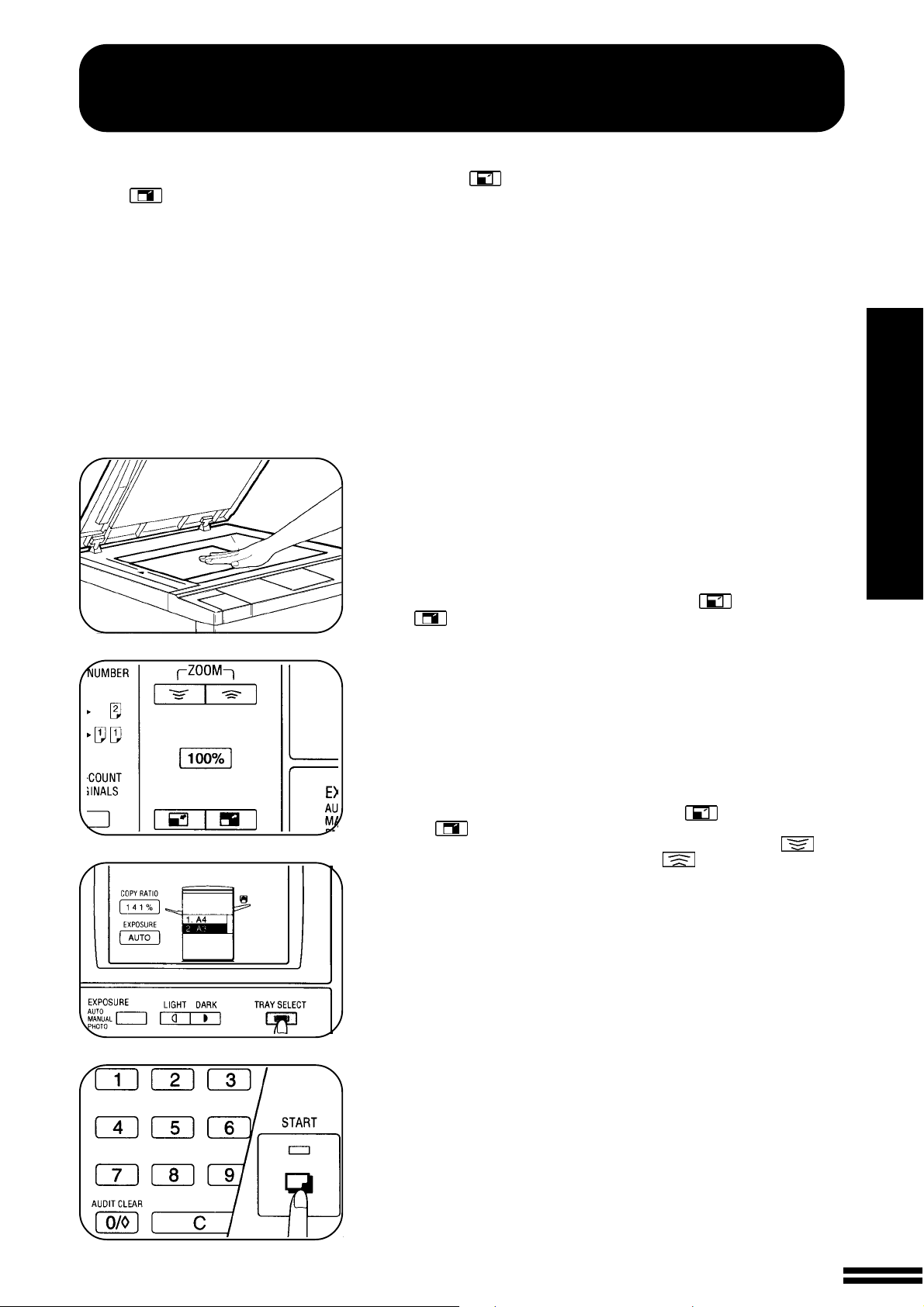
УМЕНЬШЕНИЕ/УВЕЛИЧЕНИЕ/МАСШТАБИРОВАНИЕ
Операции по увеличеннию или уменьшению масштаба копии могут
быть осуществлены при помощи кнопок уменьшения (
чения (
можен точный выбор масштаба копии от 50% до 200% с шагом в
1%.
H ОПЕРАТОР КОПИРА Могут быть установлены 4 дополни-
тельных фиксированных значения масштаба, два для уменьше-
ния и два для увеличения. См. стр. 84.
) или масштабирования ZOOM. В последнем случае воз-
Поместите оригинал на стекло оригиналодержателя и
1
закройте крышку.
), увели-
ИЗГОТОВЛЕНИЕ КОПИЙ
При помощи кнопки уменьшения (
2
A.
B.
C.
D.
3
) или масштабирования ZOOM установите необ-
(
ходимый масштаб копирования.
Фиксированные масштабы уменьшения: 86%, 81%,
70% è 50%.
Фиксированные масштабы увеличения: 115%, 122%,
141% è 200%.
Произвольная установка масштаба: Может быть уста-
новлен любой масштаб изготовления копии в интер-
вале от 50% до 200% с шагом в 1%.
· Нажатием на кнопку уменьшения (
Масштаб 1:1 : Нажатием на кнопку 100% масштаб ко-
пирования вновь устанавливается на уровень 100%.
Для выбора бумаги нужного формата нажмите на кноп-
êó TRAY SELECT.
· Если установлено устройство автоматической подачи ори-
· Если лоток для автоматической подачи бумаги нужного
) установите ближайшее к требуемому значение мас-
(
штаба а затем, уменьшая его с помощью кнопки èëè
увеличивая с помощью кнопки
результата.
гиналов (RADF) и активизирован режим автоматического
выбора формата бумаги AUTO PAPER SELECT, то при из-
вестном формате оригинала и выбранном масштабе наи-
более подходящий формат бумаги будет выбран автома-
тически.
формата не установлен, воспользуйтесь лотком для пода-
чи вручную, выбрав его при помощи кнопки TRAY SELECT.
), увеличения
) или увеличения
, добейтесь нужного
Уменьшение/Увеличение/Масштабирование
Введите значение нужного количества копий.
4
Нажмите на кнопку START.
5
13
Page 14
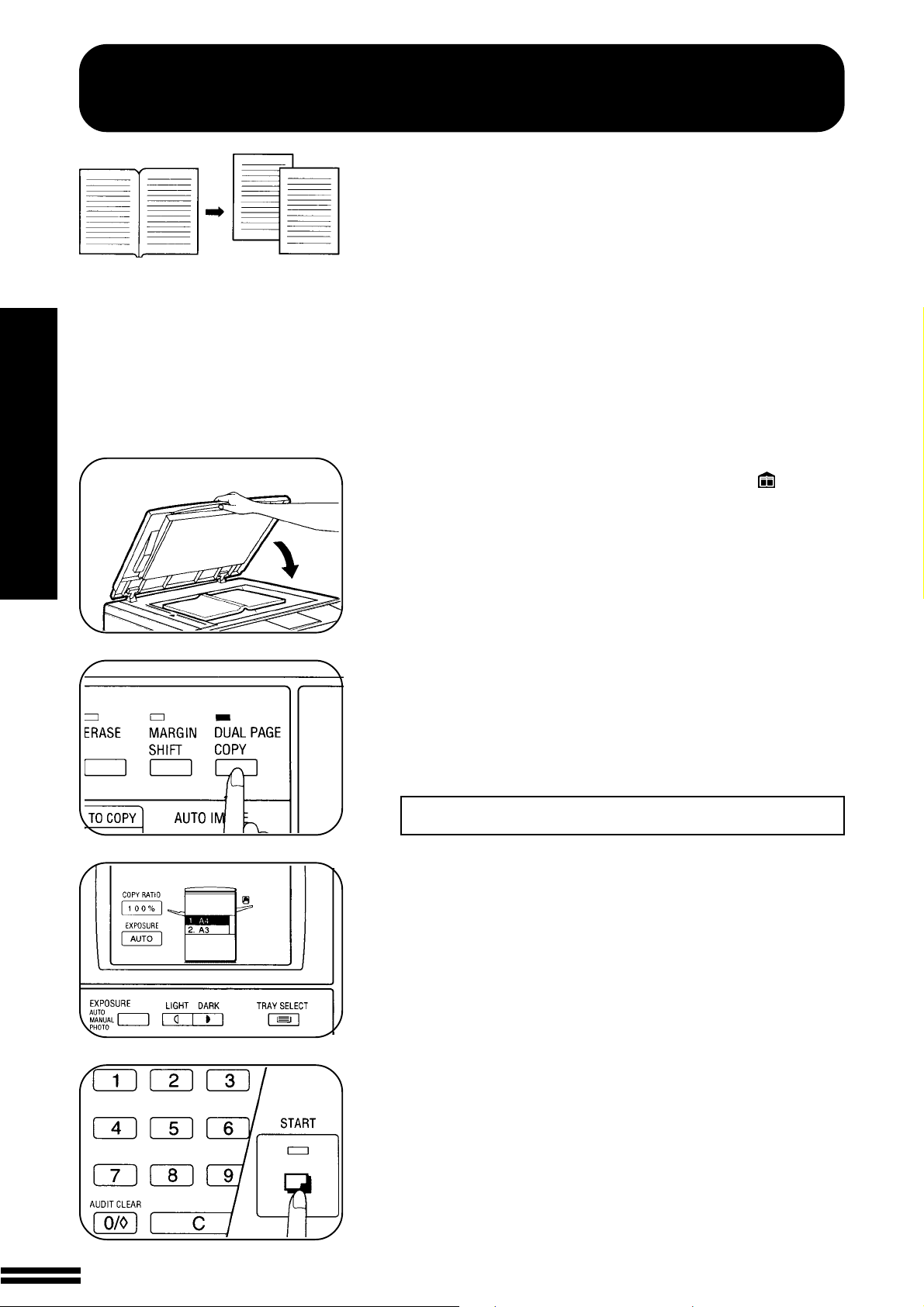
КОПИРОВАНИЕ С РАЗВОРОТА СТРАНИЦ
ИЗГОТОВЛЕНИЕ КОПИЙ
Операция копирования с разворота DUAL PAGE COPY позволяет
получить раздельные копии с двух оригиналов, расположенных
встык на стекле оригиналодержателя. Она особенно полезна при
копировании с книг или иных сшитых документов и может приме-
няться одновременно с операцией смещения полей по краю стра-
ницы MARGIN SHIFT. При установленном модуле дупликатора дан-
ная функция может быть использована и при изготовлении двусто-
ронних копий.
Поместите оригиналы на стекле так, чтобы центр обе-
1
их страниц был вровень с указателем А4
те крышку оригиналодержателя.
· Слева должен находиться оригинал, копируемый первым.
. Закрой-
Копирование с разворота страниц
Нажмите на кнопку DUAL PAGE COPY.
· На дисплее появится сообщение DUAL PAGE COPY. USE
2
DOCUMENT GLASS (Режим Копирования с Разворота.
Используйте Стекло Оригиналодержателя).
· Формат копировальной бумаги А4 будет выбран автома-
тически.
При отсутствии бумаги формата А4 появится следующее
сообщение:
LOAD A4 PAPER
(Загрузите Бумагу Формата А4)
· Для того, чтобы на копии осталось пространство для ее
скрепления, нажмите на кнопку MARGIN SHIFT . См. стр.
17. Функция смещения полей MARGIN SHIFT воздействует
только на левую страницу из двух страниц, находящихся
на оригиналодержателе.
· Для того, чтобы удалить с копии затемнения по краю ори-
гинала, вызванные его объемом, воспользуйтесь функци-
ей ERASE. См. следующую страницу.
· Двустороннее копирование может быть осуществлено при
подключении дополнительного модуля дупликатора и вы-
боре четного количества EVEN NUMBER при помощи кнопки
ORIGINAL TO COPY.
14
Убедитесь в том, что выбран лоток с нужным форма-
3
том бумаги.
Установите нужное значение количества копий.
4
Нажмите на кнопку START.
5
Page 15
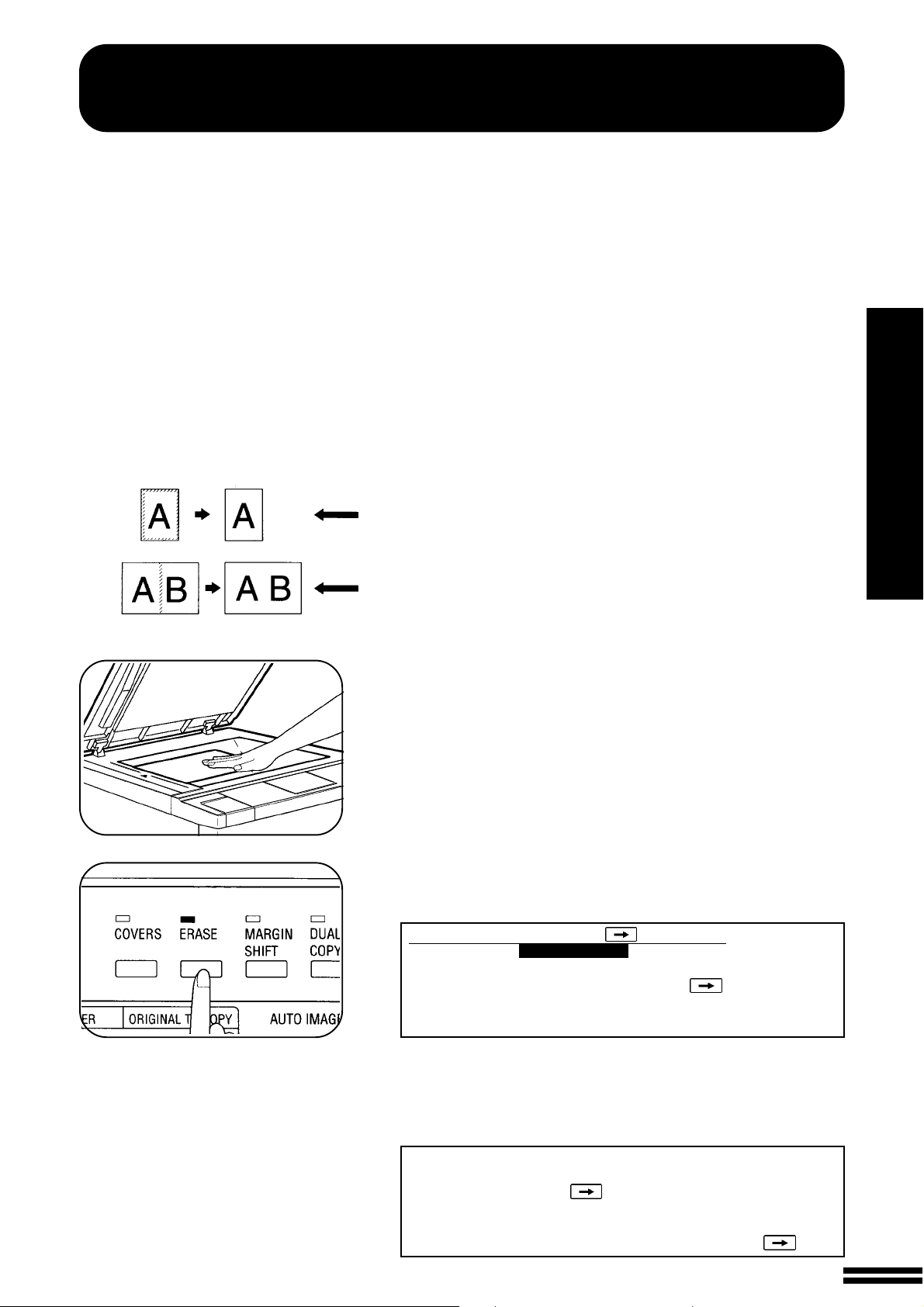
СТИРАНИЕ ИЗОБРАЖЕНИЯ
Данная модель копира может работать в режиме стирания изобра-
жения по краю страницы, а также в режиме стирания по центру,
между развернутыми страницами.
· Стирание по краю дает возможность избежать затенений по краям
копии, причиной которых является объемистость оригинала или
толщина материала одностраничного оригинала.
· Стирание по центру помогает избавиться от полосы на копии,
образующейся между страницами при нахождении на стекле раз-
ворота сшитого документа.
H ОПЕРАТОР КОПИРА Могут быть установлены различные
параметры по ширине стираемого изображения в обоих режи-
мах. См. стр. 85. Начальное значение параметров также может
быть изменено. См. стр.87.
Стирание по краю
ИЗГОТОВЛЕНИЕ КОПИЙ
Стирание по центру
Поместите оригинал на стекло оригиналодержателя
1
лицевой стороной вниз и закройте крышку.
· Если установлен дополнительный модуль устройства для
подачи оригиналов с переворотом, то оригинал помести-
те на этом устройстве лицевой стороной вверх.
ПРИМЕЧАНИЕ:
При использовании модуля автоматической подачи оригина-
лов параметры стираемых площадей будут изменяться в за-
висимости от масштаба копирования. При копирования с ори-
гинала, находящегося на стекле оригиналодержателя, этот
показатель остается постоянным.
Нажмите на кнопку ERASE.
2
· На дисплее в течение нескольких секунд будет высвечи-
ваться сообщение
ERASE TO CHANGE: PRESS
EDGE ERASE
CENTRE ERASE
(
Для Замены Режима Стирания: Нажмите На
Стирание По Краю
Стирание По Центру).
Стирание изображения
· В зависимости установленных с помощью программы опе-
ратора Р43 параметров высветится EDGE ERASE,
CENTRE ERASE или оба индикатора одновременно.
· Вслед за этим появится следующее сообщение:
READY TO COPY.
SPECIAL MODE SELECTED.
TO CHANGE: PRESS
(Копир Готов К Работе.
Особый Режим Выбран.
Для Замены Режима Стирания Нажмите На
)
15
Page 16
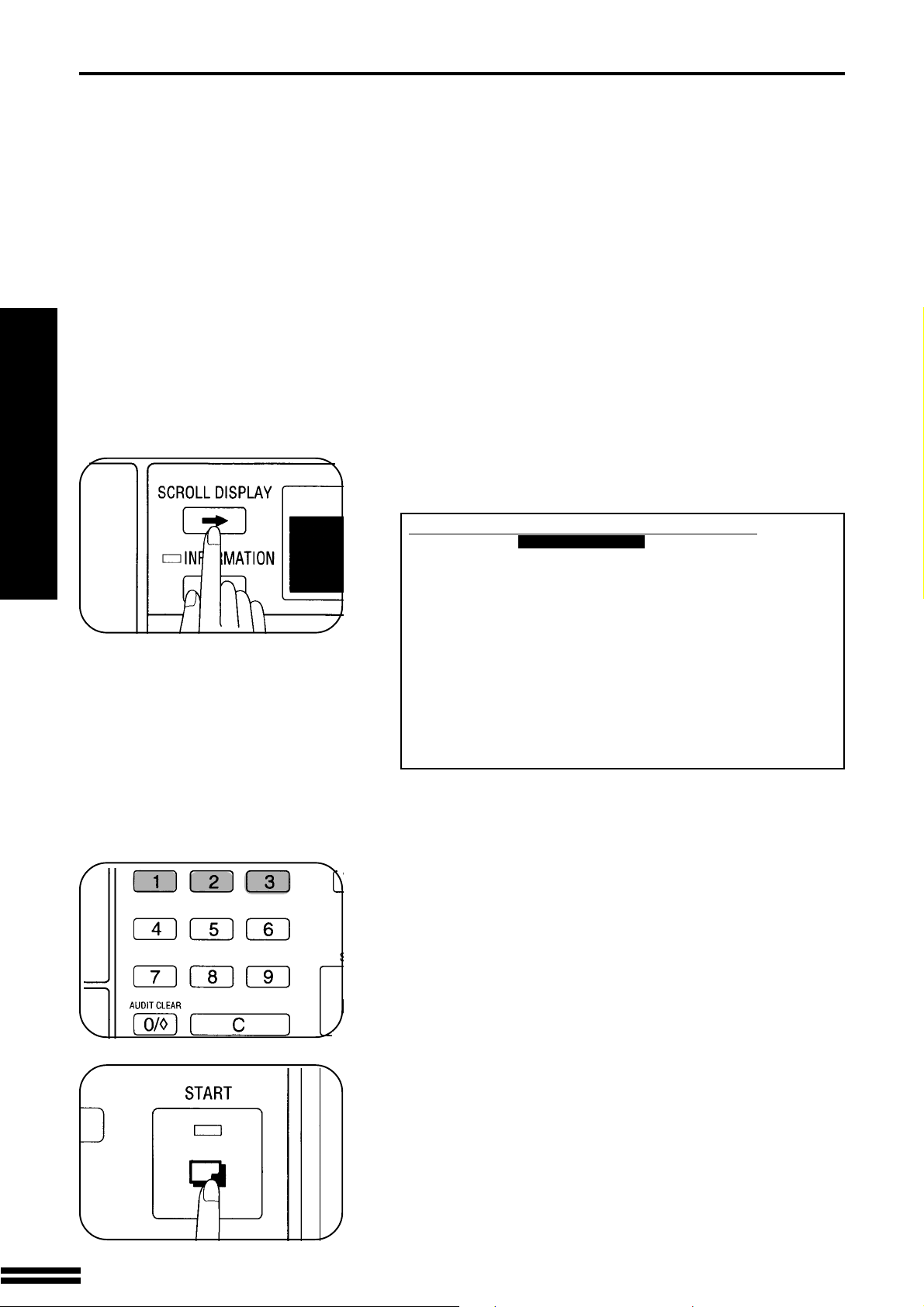
СТИРАНИЕ ИЗОБРАЖЕНИ
ИЗГОТОВЛЕНИЕ КОПИЙ
Если Вы хотите изменить режим стирания, нажмите
3
на кнопку SCROLL DISPLAY.
· На дисплее появится следующее сообщение:
Стирание изображения
ERASE
EDGE ERASE
CENTRE ERASE
USE 10-KEY PAD TO SELECT ERASE MODE.
EDGE CENTRE EDGE+CENTRE
ERASE ERASE ERASE
: PRESS 1 : PRESS 2 :PRESS 3
(Cтирание
Стирание По Краю
Стирание По Центру
При Помощи Клавиатуры Выберите Режим
Стирание Стирание Стирание
Ïî Êðàþ По Центру По Краю+По Центру)
· Если режим стирания изображения используется вместе
с режимом смещения поля страницы, на дисплее появит-
ся информация по выбору данных режимов. Для выбора
режима стирания ERASE нажмите на кнопку 2 клавиатуры.
При помощи клавиатуры выберите нужный вид режи-
4
ма стирания.
· Если после выбора режима Вы повторно нажмете на кнопку
ERASE, то произойдет переключение режима стирания на
параметры начальной программы.
16
Введите все прочие необходимые параметры процесса
5
копирования и нажмите на кнопку START.
· Режим стирания ERASE может быть активизирован только
при использовании бумаги стандартного формата.
· При использовании оригиналодержателя стираемая пло-
щадь является попросту определенной и указанной час-
тью площади листа копировальной бумаги. Если оригинал
будет сдвинут, то та его часть, которая попадает в зону
стираемой поверхности, может также сместиться.
Если применяется дополнительный модуль подачи ориги-
налов, оригинал всегда будет попадать на ту же позицию
на стекле оригиналодержателя, при этом стираемая по-
верхность будет фиксированной.
Page 17
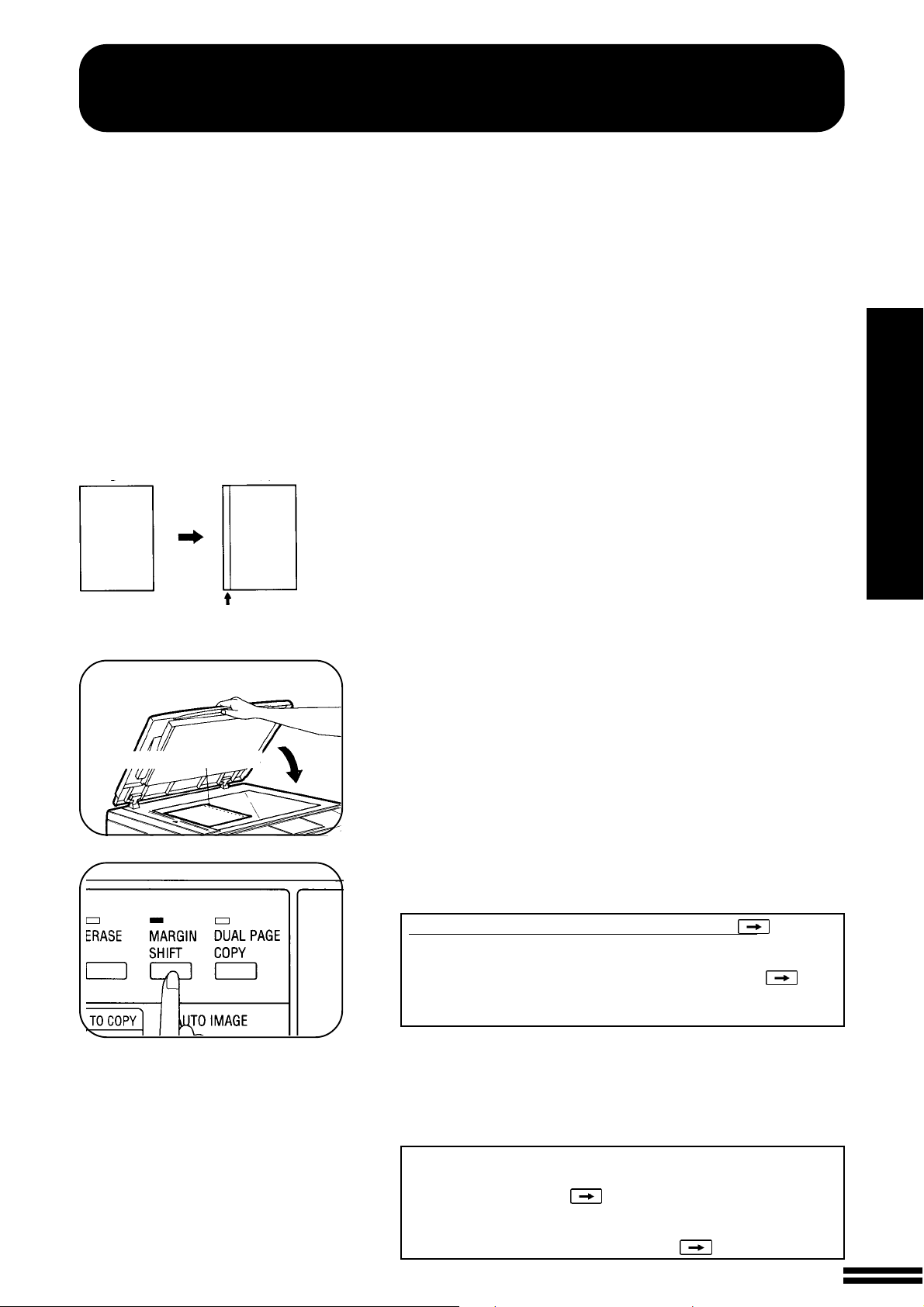
СМЕЩЕНИЕ ПОЛЕЙ СТРАНИЦ
После установки данной функции при изготовлении односторонней
копии производится автоматический сдвиг текста и иллюстраций
вправо. Если при помощи дополнительного модуля дупликатора из-
готавливаются двусторонние копии, изображение на лицевой сто-
роне копии сдвигается вправо, а на обратной - влево. Направление
перемещения изображений может быть изменено способом, опи-
сание которого приводится ниже, в пп. 3 - 5 настоящего раздела.
· Стандартная величина сдвига составляет 9 мм, однако эта вели-
чина может быть запрограммирована на 0 мм, 3 мм, 6 мм, 12 мм
или 15 мм по желанию пользователя.
H ОПЕРАТОР КОПИРА Базовая величина сдвига может быть
изменена на 0, 3, 6, 9, 12 или 15 мм. См. стр. 85. Изменение
направления сдвига может быть отменено. См. стр. 87.
Оригинал
Дополнительное поле
Копия
(начальный ввод:
изображение на копии
сдвигается вправо)
ПРИМЕЧАНИЕ:
Лицевая и оборотная сторона ко-
пии в сообщениях на дисплее но-
сят название, соответственно
SIDE 1 è SIDE 2.
ИЗГОТОВЛЕНИЕ КОПИЙ
Смещение полей страниц
Смещение поля производится здесь
Поместите оригинал лицевой стороной вниз на стек-
1
ло оригиналодержателя и закройте крышку.
· Если установлен дополнительный модуль устройства для
подачи оригиналов с переворотом, то оригинал помести-
те на этом устройстве лицевой стороной вверх.
Нажмите на кнопку смещения поля MARGIN SHIFT.
2
· На дисплее в течение нескольких секунд будет высвечи-
ваться сообщение:
MARGIN SHIFT TO CHANGE: PRESS
··
··SIDE 1
··
®®
RIGHT
(Смещение Поля Изменить: Нажмите на
·Лицевая Сторона
Вправо
· При установке дополнительного модуля дупликатора и вы-
боре режима двустороннего копирования на дисплее бу-
дет указано смещение поля и для обратной стороны ко-
ïèè.
· Затем на смену данному сообщению появится следую-
ùåå:
® | |
®®
®®
® | |
®®
¬¬
¬ 9mm
¬¬
¬¬
¬ 9ìì)
¬¬
READY TO COPY.
SPECIAL MODE SELECTED.
TO CHANGE: PRESS
(Готов к Работе.
Выбран Специальный Режим.
Для Корректировки: Нажмите на
).
17
Page 18
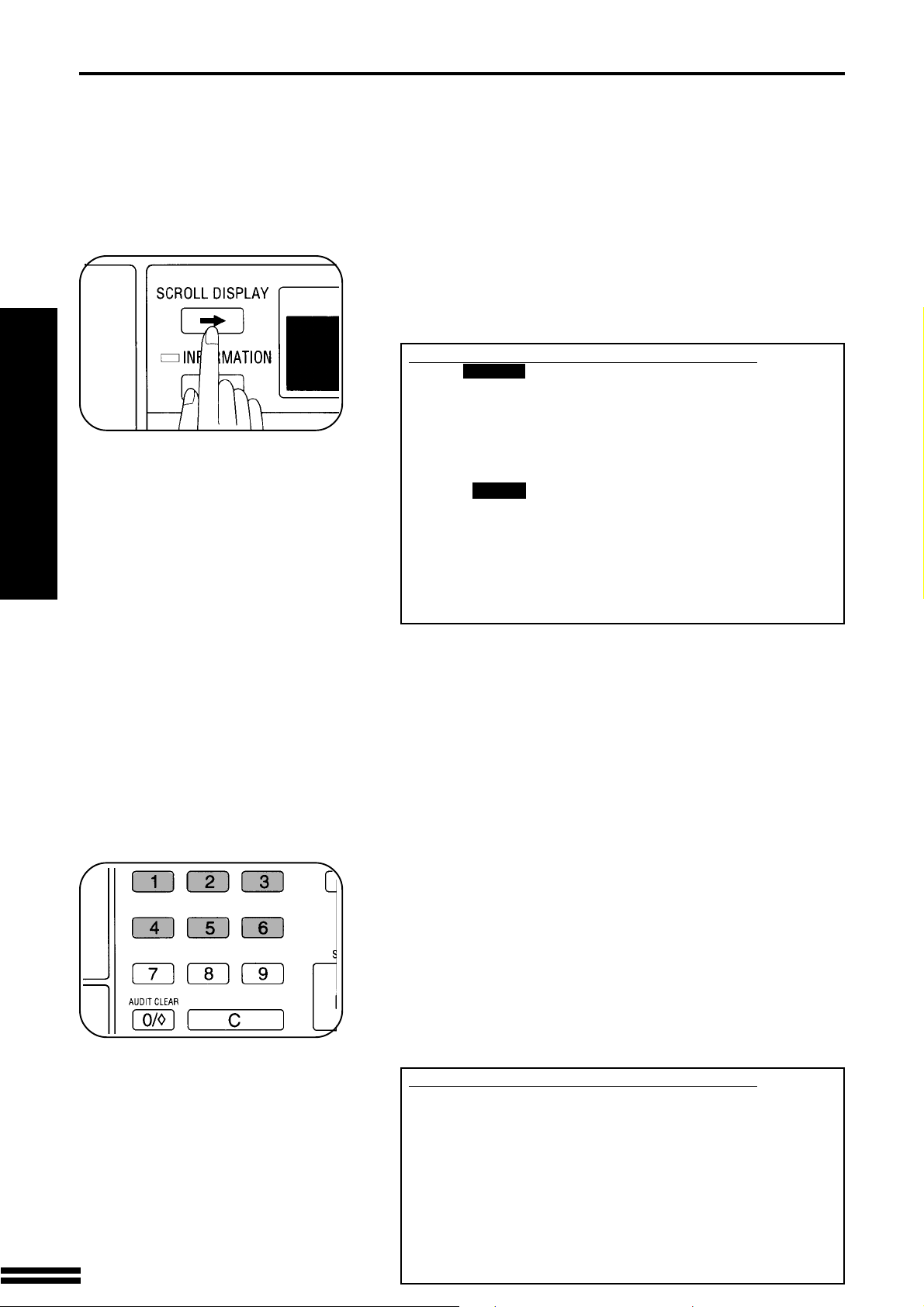
СМЕЩЕНИЕ ПОЛЕЙ СТРАНИЦ
3
Если Вы хотите изменить величину смещения и/или
его направление, нажмите на кнопку SCROLL DISPL-
AY.
· Появится следующее сообщение:
ИЗГОТОВЛЕНИЕ КОПИЙ
Смещение полей страниц
MARGIN SHIFT
··
·SIDE 1
··
®®
RIGHT
SELECT SHIFT AMOUNT WITH 10-KEY PAD
AMOUNT PRESS
01
3mm 2
6mm 3
9mm 4
12mm 5
15mm 6
(Смещение Поля
Для Лицевой Стороны
Вправо
Выберите Смещение При Помощи Клавиатуры
Смещение Нажать На Кнопку)
· Если режим стирания изображения используется вместе
с режимом смещения поля страницы, на дисплее появит-
ся информация по выбору данных режимов. Для выбора
режима стирания ERASE нажмите на кнопку 1 клавиатуры.
· При установке дополнительного модуля дупликатора и вы-
боре режима двустороннего копирования на дисплее бу-
дет указан перечень смещений поля и для обратной сто-
роны копии.
® | |
®®
®®
® | |
®®
¬¬
¬ 9mm
¬¬
¬¬
¬ 9ìì
¬¬
18
Выберите при помощи клавиатуры нужную величину
4
смещения поля.
· Выберите величину смещения поля для лицевой стороны
копии. Затем, если копир укомплектован дополнительным
модулем дупликатора и необходимо получить двусторон-
нюю копию, выберите величину смещения для оборотной
стороны.
Выбранное значение смещения будет отмечено на дисп-
ëåå.
· Для исправления ошибочного ввода используйте кнопку
SCROLL DYSPLAY.
· После выбора величины смещения поля и активизации
функции изменения направления сдвига с помощью про-
граммы оператора Р42 на дисплее появится сообщение:
MARGIN SHIFT
··
·SIDE 1
··
®®
RIGHT
USE 10-KEY PAD TO SELECT
CHANGE THE DIRECTION?
NO YES
:PRESS 1 :PRESS 2
(Смещение Поля
Для Лицевой Стороны
Вправо
Изменить Направление?
Íåò Äà
:Нажать 1 :Нажать 2)
® | |
®®
®®
® | |
®®
¬¬
¬ 9mm
¬¬
¬¬
¬ 9ìì
¬¬
Page 19
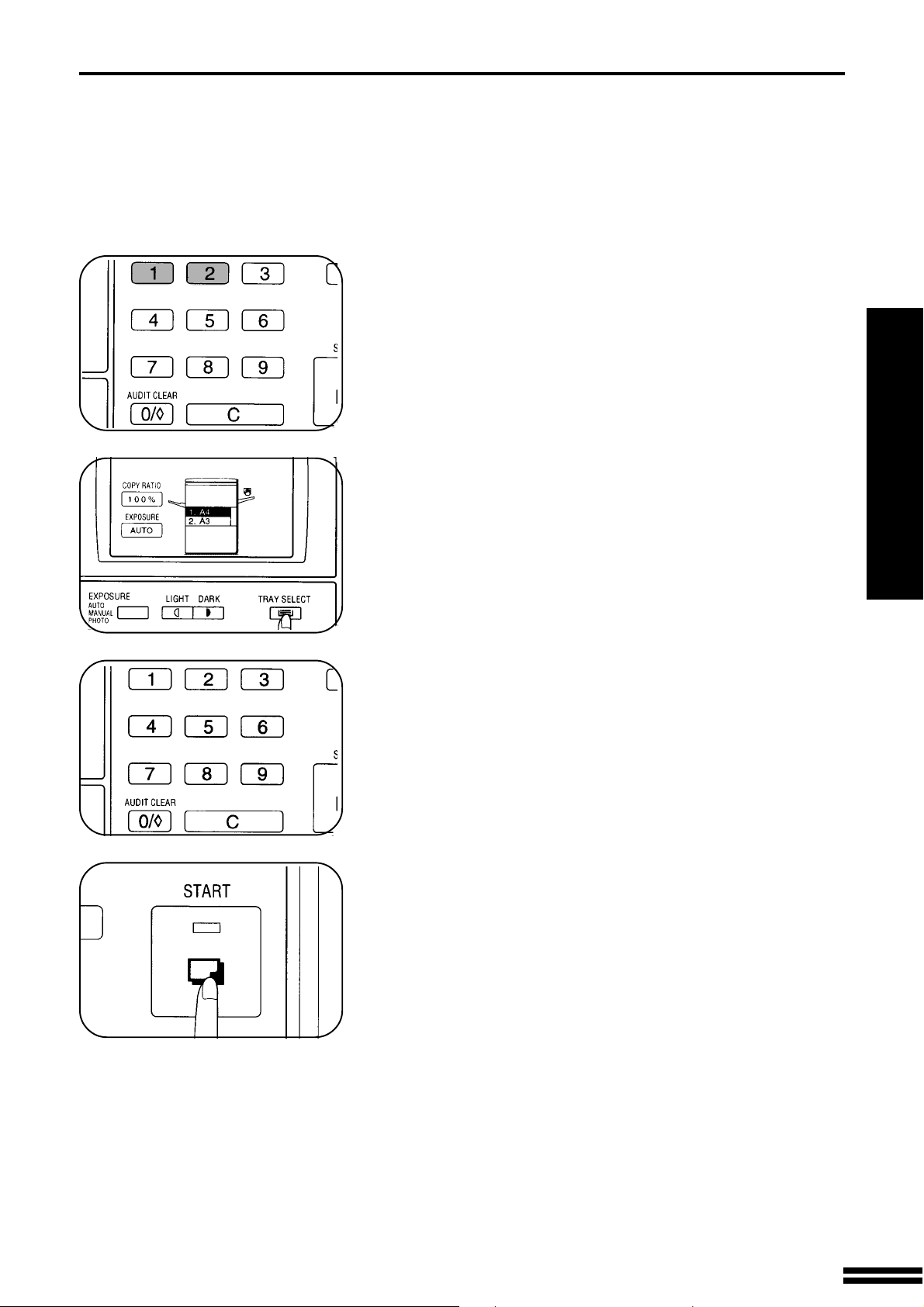
СМЕЩЕНИЕ ПОЛЕЙ СТРАНИЦ
Выберите при помощи 10-икнопочной клавиатуры на-
5
правление смещения поля.
· Выбранные значения величины смещения и его направ-
ления возвратятся к начальным, если повторно нажать на
кнопку cмещения MARGIN SHIFT.
Для выбора лотка с бумагой нужного формата восполь-
6
зуйтесь кнопкой TRAY SELECT.
ИЗГОТОВЛЕНИЕ КОПИЙ
Введите значение требуемого количества копий.
7
Нажмите на кнопку START.
8
Смещение полей страниц
19
Page 20
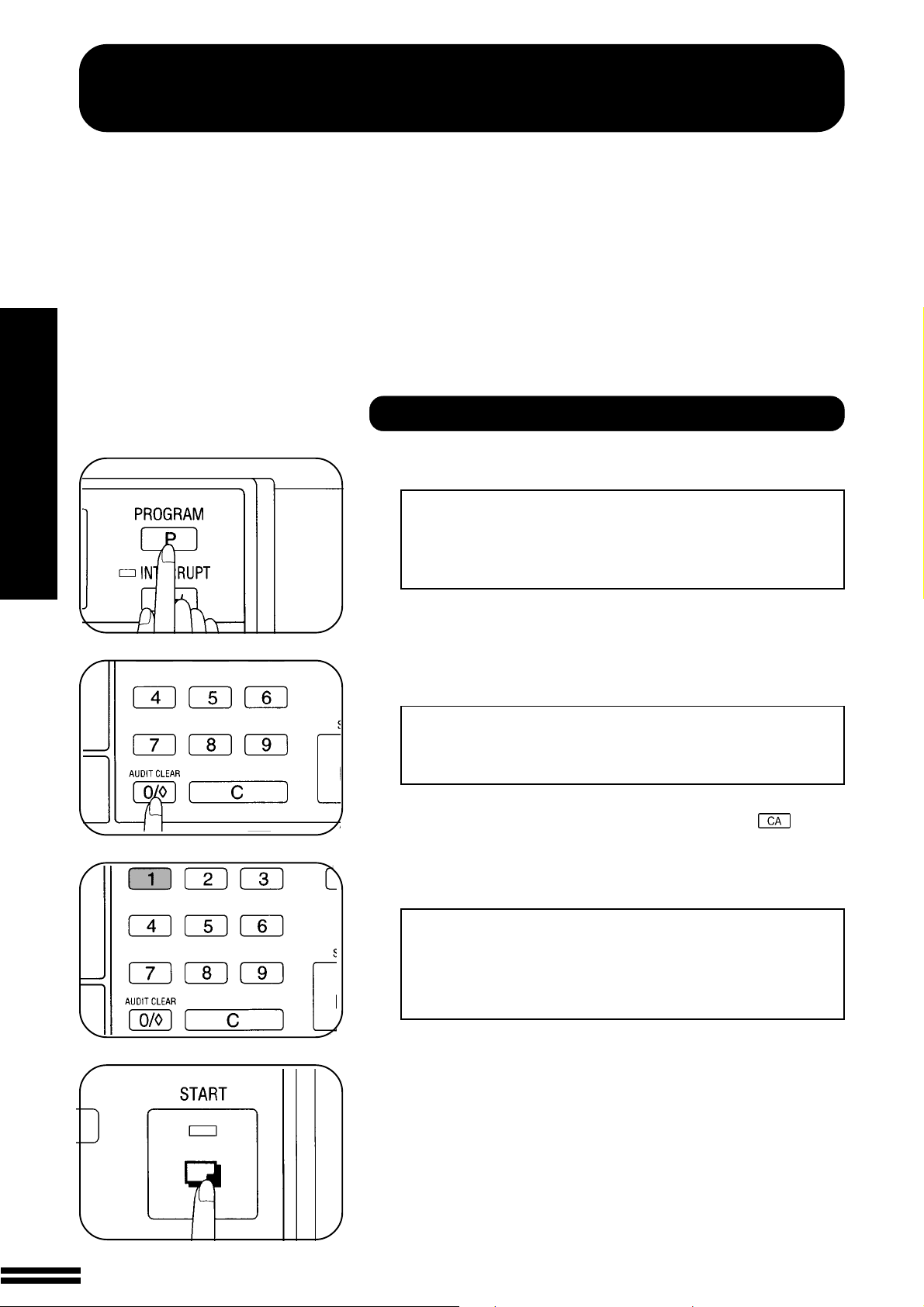
Наиболее часто используемые виды рабочих программ могут быть
сохранены в одном из девяти регистров памяти копира. Удобство
этой особенности копира заключается в возможности моменталь-
ной установки режима копирования, устраняющей необходимость
длительной ручной настройки каждого из параметров данной рабо-
òû.
· В памяти могут храниться следующие функциональные данные:
режим получения копии (одно- или двусторонней) с оригинала,
масштаб копирования, регулировка режима экспонирования, дан-
ные по стиранию изображения, значение сдвига полей, данные
по двустороннему копированию, режиму изготовления обложки
(только при наличии RADF), выбор лотка с бумагой, режимы сор-
тировки и скрепления (при подключении сортировщика или сор-
тировщика со степлером).
ИЗГОТОВЛЕНИЕ КОПИЙ
H ОПЕРАТОР КОПИРА Возможность замены/отмены храня-
щихся в памяти программ может быть исключена. См. стр. 90.
СОХРАНЕНИЕ В ПАМЯТИ
РАБОЧИХ ПРОГРАММ
Операция по сохранению в памяти рабочих программ
Нажмите на кнопку PROGRAM.
· Появится сообщение:
1
TO RECALL A PROGRAM, PRESS PROGRAM
NUMBER: 1, 2, 3, 4, 5, 6, -, -, -
TO STORE OR DELETE PROGRAMS, PRESS 0
(Для Вызова Программы Нажмите На Кнопку
Ее Номера: 1, 2, 3, 4, 5, 6, -, -, -
Для Ее Сохранения/Сброса Нажмите На Кнопку 0)
Сохранение в памяти рабочих программ
· Числа, появившиеся на дисплее, являются номерами ис-
пользуемых программ. Черточки указывают на неисполь-
зуемые номера программ.
Нажмите на кнопку 0.
2
· Появится следующее сообщение:
USE 10-KEY PAD TO SELECT MODE.
1. STORE 2. DELETE
(При Помощи Клавиатуры Выборите Режим.
1. Сохранить 2. Отменить)
· Для отмены режима сохранения в памяти программ на-
жмите на кнопку полного сброса CLEAR ALL (
Нажмите на кнопку 1 клавиатуры.
3
· На дисплее появится следующее сообщение:
TO STORE: PRESS ANY KEY FROM 1 TO 9 .
THEN MAKE COPIER SELECTIONS AND PRESS
THE START KEY.
(Cохранить: Нажмите На Любую Кнопку От 1 До 9.
Выберите Нужные Параметры И Нажмите На
Кнопку START.)
При помощи кнопочной клавиатуры выберите номер
4
программы от 1 до 9.
· Если будет введен номер уже существующей программы,
то она будет заменена на новую после нажатия на кнопку
START.
).
20
Произведите выбор всех параметров программы, ко-
5
торая будет сохранена в памяти копира.
Нажмите на кнопку START для завершения операции
6
по сохранению программы.
Page 21
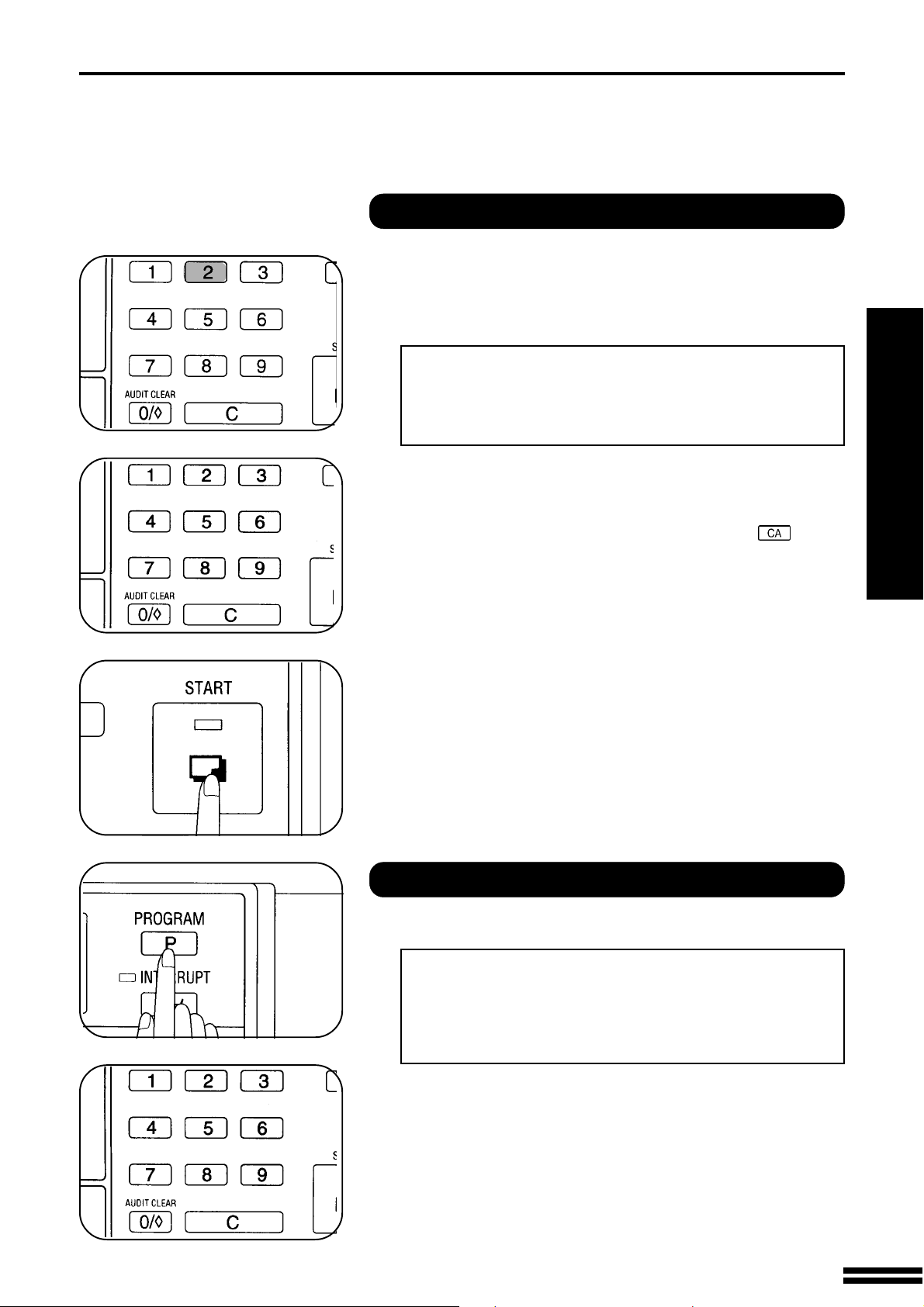
СОХРАНЕНИЕ В ПАМТИ РАБОчИХ ПРОГРАММ
Отмена хранящихся в памяти программ
Выполните пп. 1 и 2 раздела, описанного на преды-
1
дущей странице.
Нажмите на кнопку 2 кнопочной клавиатуры
2
· Появится следующее сообщение:
TO DELETE A PROGRAM FROM THE STORAGE
REGISTER: PRESS ANY KEY FROM 1 TO 9
AND THEN THE START KEY.
(Для Сброса Программы Из Регистра
Памяти: Нажмите На Любую Кнопку От 1 До 9
А Затем На Кнопку START.)
Введите номер регистра, в котором хранится отменя-
3
емая программа.
· Для того, чтобы выйти из режима сохранения в памяти
программ без сохранения произведенных изменений, на-
жмите на кнопку полного сброса CLEAR ALL (
Нажмите на кнопку START.
4
· Указанная Вами программа будет удалена из памяти.
ИЗГОТОВЛЕНИЕ КОПИЙ
).
Сохранение в памяти рабочих программ
Вызов программы из памяти
Нажмите на кнопку PROGRAM.
1
· Появится сообщение:
TO RECALL A PROGRAM, PRESS PROGRAM
NUMBER: 1, 2, 3, 4 , 5 , 6, 7, 8, 9
TO STORE OR DELETE PROGRAMS, PRESS 0.
(Для Вызова Программы Нажмите На Кнопку
Ее Номера: 1, 2, 3, 4, 5, 6, 7, 8, 9
Для Ее Сохранения/ Сброса Нажмите На Кнопку 0)
· Числа, появившиеся на дисплее, являются номерами ис-
пользуемых программ.
При помощи кнопочной клавиатуры выберите 1 из 9
2
сохраняемых в памяти программ.
· Все значения данных вызываемой программы появятся на
панели управления.
· Некоторые из значений могут быть изменены для данной
конкретной работы, однако, внесенные изменения не бу-
дут сохранены в памяти. Для их сохранения воспользуй-
тесь процедурой, описанной в подразделе Операция по
сохранению в памяти рабочих программ.
21
Page 22
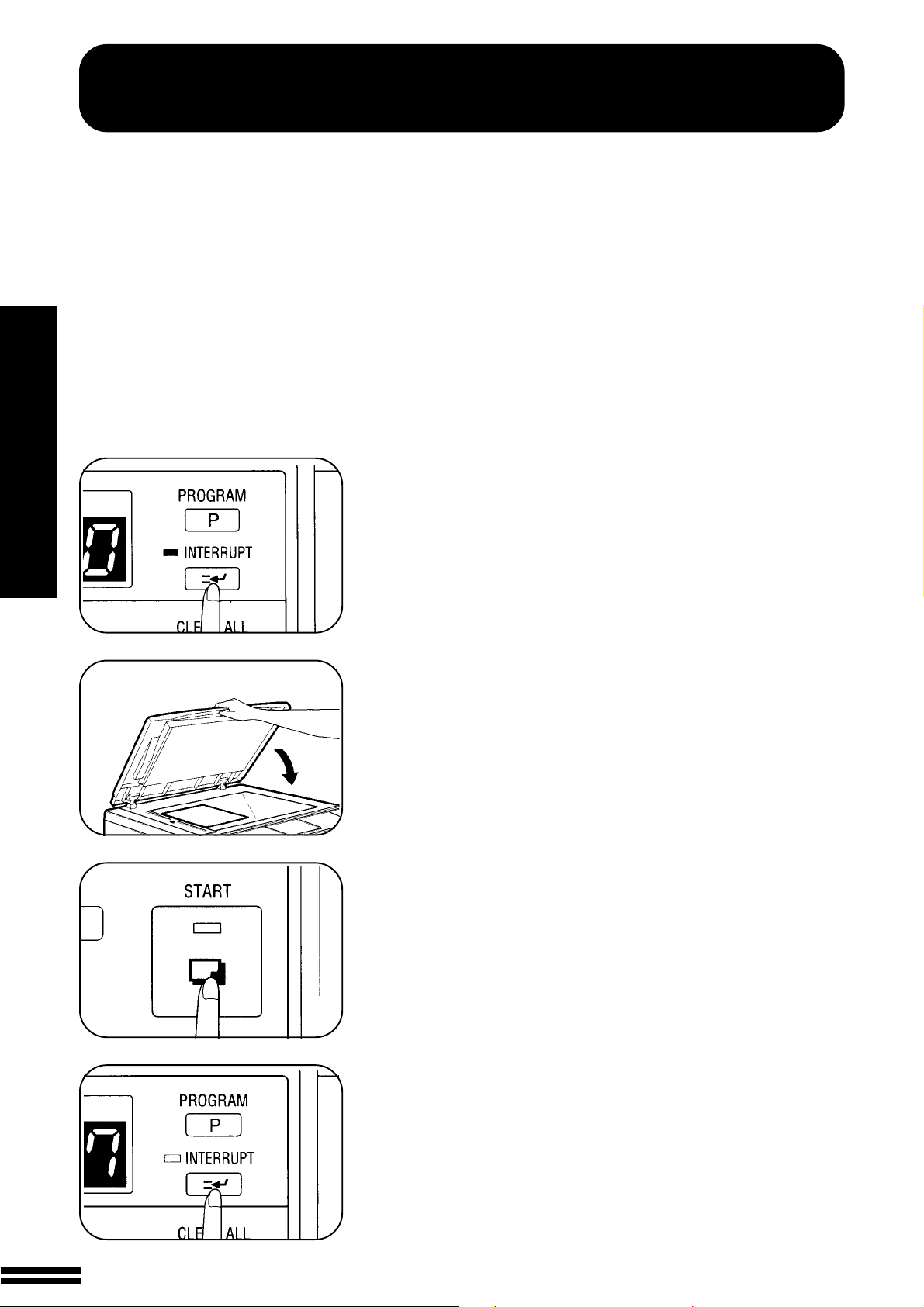
ПРЕРЫВАНИЕ ПРОЦЕССА КОПИРОВАНИЯ
Данная функция предоставляет возможность временно прервать из-
готовление большого тиража копий для промежуточного срочного
копирования с другого оригинала.
· Во время промежуточной операции могут быть выбраны следу-
ющие новые составляющие программы: маштаб, регулирование
экспонирования, копирование с разворота, стирание изображе-
ний по краям и по центру копии и смещение полей на копии.
· Выбор копирования с дупликатором, вида сортировки и группи-
рования копий, их скрепления, а также вставки в обложку для
промежуточной операции исключен. Кроме того невозможен
вызов программы из памяти копира.
ИЗГОТОВЛЕНИЕ КОПИЙ
Прерывание процесса копирования
· Активизация данной функции невозможна при копировании с ис-
пользованием модуля дупликатора, при режиме копирования об-
ложки, а также при использовании счетчика карточек (SF-EA11)
или аудитора (SF-EA12), если копир запрограммирован на ре-
жим аудиторского учета.
Нажмите на кнопку прерывания процесса копирова-
1
íèÿ INTERRUPT.
· Если в копире установлено и при текущей операции ис-
пользуется дополнительное устройство автоматической по-
дачи оригиналов, то остановка копира произойдет не ра-
нее, чем завершится копирование всех оригиналов, нахо-
дящихся в лотке данного устройства.
· Если копир был запрограммирован на режим аудиторско-
го учета, то на дисплее появится сообщение о необходи-
мости ввода кодового числа. Введите Ваш код при помо-
щи кнопочной клавиатуры. Число копий, полученных при
проведении промежуточной операции, будет занесено в
данные об общем количестве изготовленных Вами копий.
После остановки копира замените оригинал, находя-
щийся на стекле оригиналодержателя на оригинал
2
промежуточной операции. Закройте крышку оригина-
лодержателя.
· Если используется дополнительное устройство для пода-
чи оригиналов, то новые оригиналы поместите на лоток
RADF лицевой стороной вверх.
Выберите необходимые для промежуточной операции
параметры функций копира.
3
Нажмите на кнопку START.
4
После завершения промежуточного копирования по-
5
вторно нажмите на кнопку INTERRUPT для отмены но-
вых данных и удалите оригиналы, использованные для
этой операции.
· В копире полностью восстановятся все функции, исполь-
зуемые перед нажатием на кнопку INTERRUPT.
22
Установите вновь оригиналы, копирование с которых
6
производилось перед проведением срочной работы,
и нажмите на кнопку START для завершения прерван-
ной операции.
Page 23
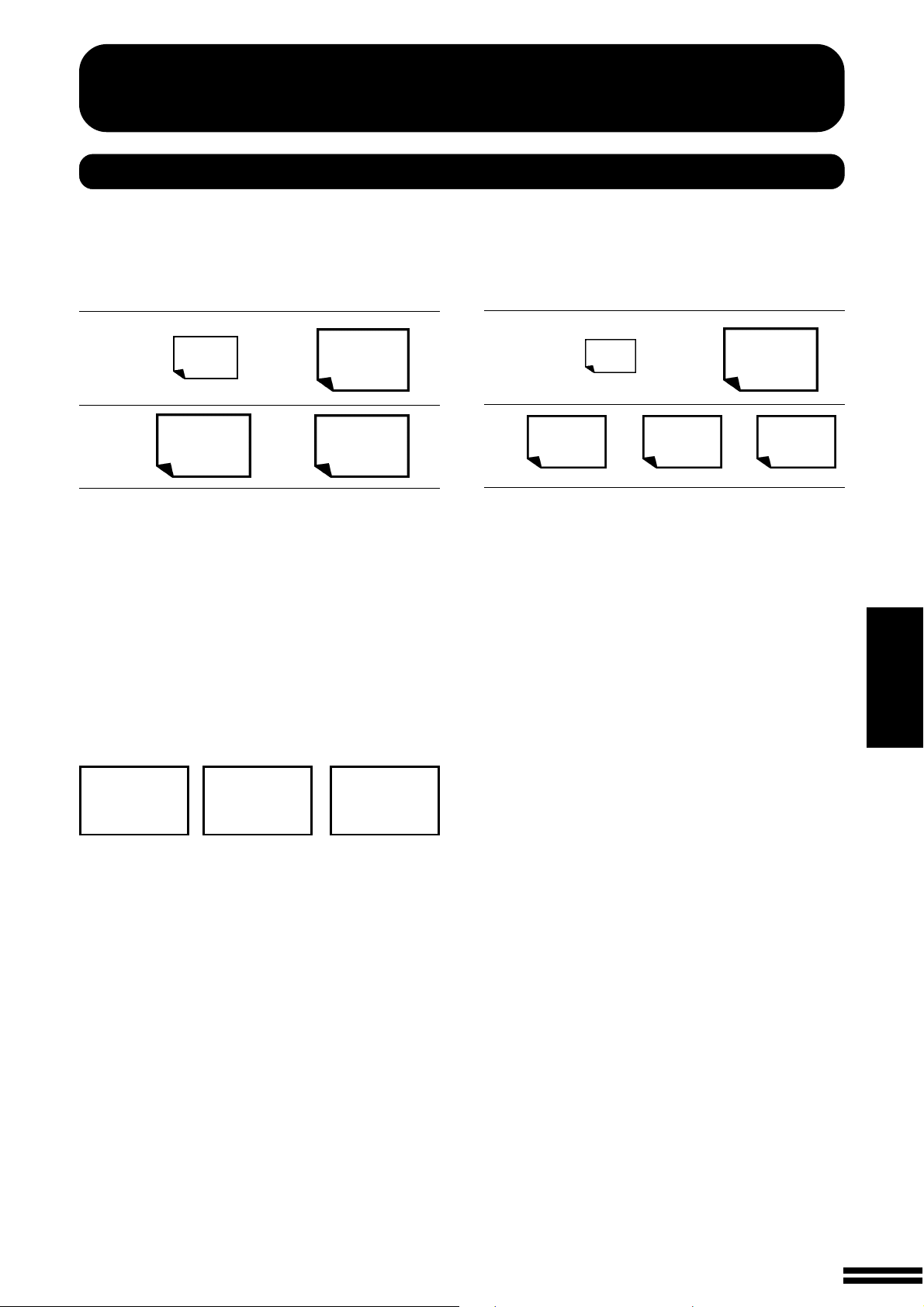
БУМАГА ДЛЯ ИЗГОТОВЛЕНИЯ КОПИЙ
Типы и размеры копировальных бумаг
СТАНДАРТНЫЕ ВИДЫ БУМАГ
··
· Автоматическая подача из секций и лотка
··
для подачи вручную (до 50 листов)
Формат:
ÛÛ
Û
A5
Âåñ:
56 ã/ì
*Бумага формата А5 может подаваться из нижней
секции с установкой дополнительной кассеты или
из лотка для подачи вручную.
ÛÛ
2
ÛÛ
Û
ÛÛ
A3
80 ã/ì
2
СПЕЦИАЛЬНЫЕ ВИДЫ БУМАГ
Бумага данных видов подается полистно
вручную через устройство ручной подачи. См.
ñòð. 11.
··
· Лоток для подачи вручную (полистная по-
··
äà÷à)
Формат:
ÛÛ
Û
A6
Âåñ:
*Формат А4 является максимальным для бумаг
весом от 104 до 128 г/м2.
52 ã/ì
2
ÛÛ
Û
ÛÛ
ÛÛ
104 ã/ì
A3
2
ÛÛ
Û
ÛÛ
128 ã/ì
2
РАСХОДНЫЕ
МАТЕРИАЛЫ
Бумага для изготовления копий
Прозрачная
пленка
Наклейки
Калька
23
Page 24
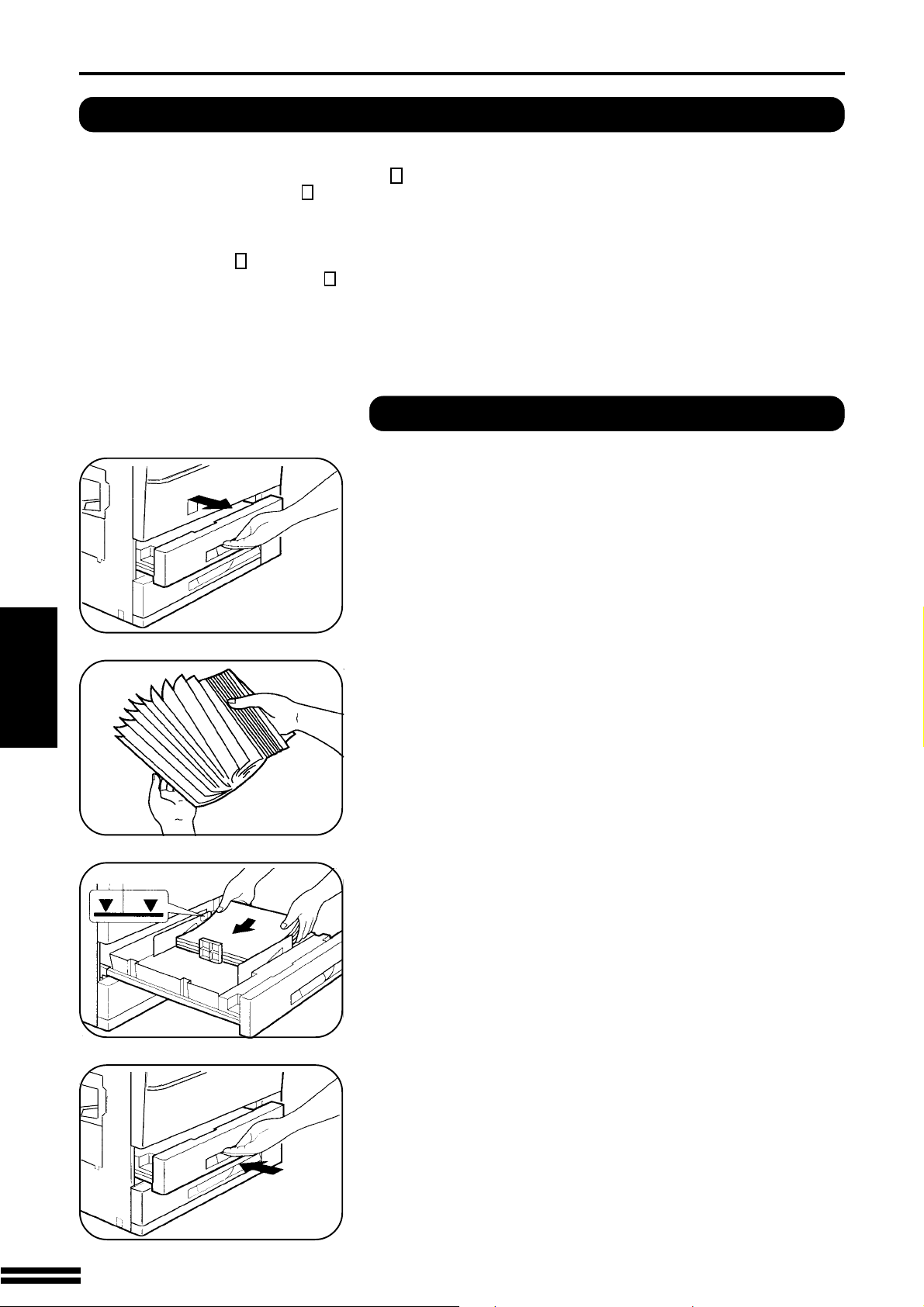
БУМАГА ДЛЯ ИЗГОТОВЛЕНИЯ КОПИЙ
Загрузка бумаги
При отсутствии в выбранной секции бумаги на дис-
плее появится сообщение OPEN TRAY AND
ADD PAPER (Откройте Лоток и Добавьте Бума-
ãó).
Если выбранная секция (лоток) не установлена или
неправильно установлена, загорится надпись
PUSH PAPER TRAY INTO THE MASHINE UNT-
IL IT LATCHES (Вдвиньте Лоток Внутрь Копира
До Его Полной Фиксации). Установите секцию или
плотно вдвиньте ее до упора.
Для достижения оптимальных результатов исполь-
зуйте только сорта бумаги, рекомендованные спе-
циалистами фирмы SHARP.
Осторожно приподнимите и вытащите наружу лоток
1
секции.
Формат бумаги для емкости в 500 листов устанав-
ливается при покупке копира по Вашему желанию
сервисными специалистами, уполномоченными
фирмой SHARP. При возникновении необходимос-
ти изменения настройки форматов обратитесь в
Сервисный Центр, уполномоченный фирмой SHARP.
Регулировка емкости в 500 листов может быть про-
изведена на один из следующих 4-х форматов - А4,
À4R, Â4 è À3.
Нижняя секция может регулироваться на нужный
формат самим пользователем.
Секция для бумаги на 500 листов
РАСХОДНЫЕ
МАТЕРИАЛЫ
Бумага для изготовления копий
Линия максимального уровня
Распушите пачку бумаги и поместите ее в лоток.
2
· В лотке может быть помещено до 500 листов бумаги.
Не допускайте того, чтобы верхний край пачки распола-
гался выше линии максимально допустимого уровня по
высоте.
Плотно вдвиньте лоток с бумагой на место.
3
24
Page 25
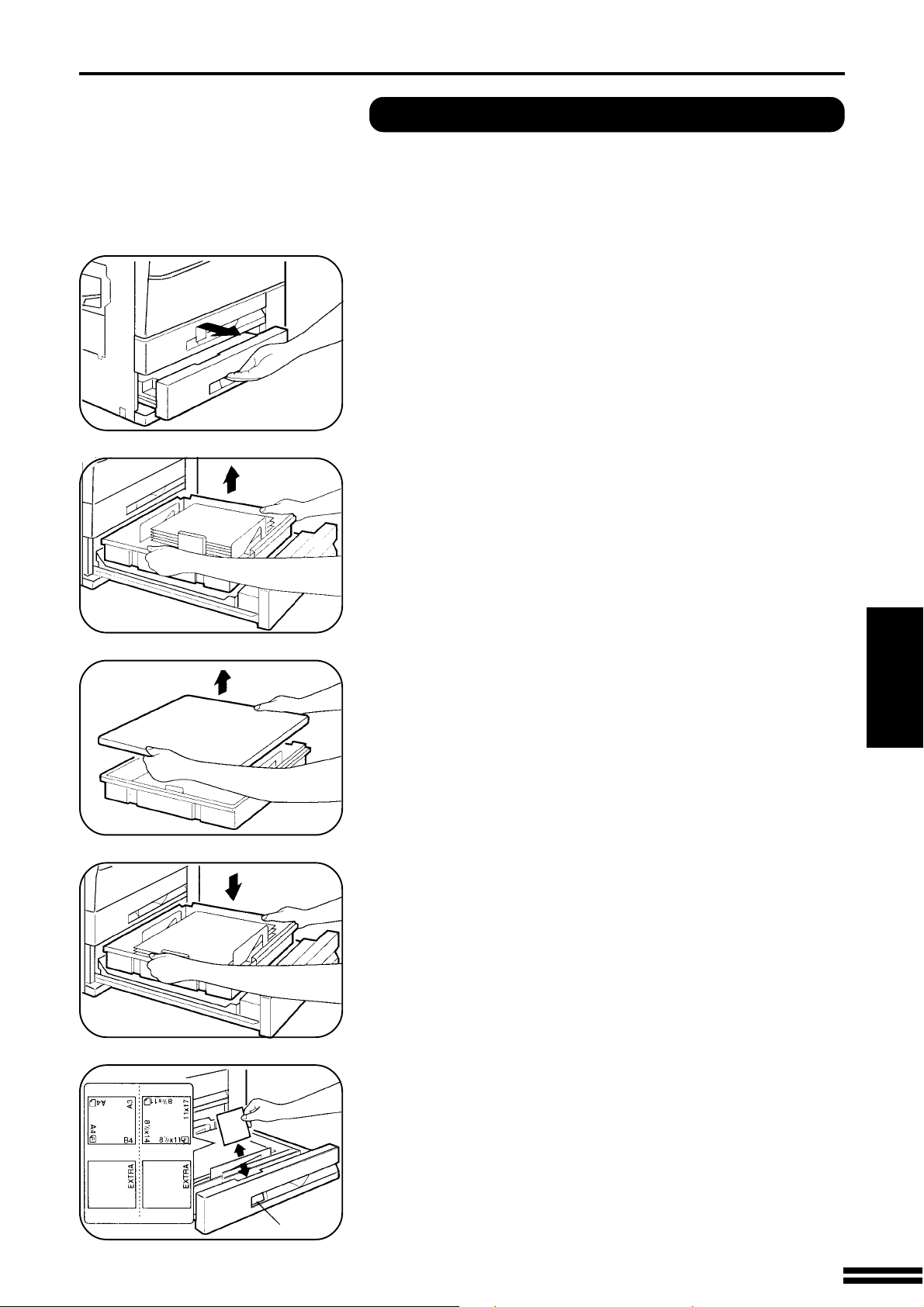
БУМАГА ДЛЯ ИЗГОТОВЛЕНИЯ КОПИЙ
Замена внутренней кассеты в нижнем лотке
Нижняя секция приспособлена для загрузки бумаги пяти раз-
личных форматов при помощи сменных внутренних кассет.
(Внутренние кассеты предлагаются к поставке дополнитель-
íî.)
Аккуратно приподнимите и выдвиньте лоток нижней
1
секции.
При помощи выступов на кассете извлеките ее из
2
лотка.
Снимите крышку устанавливаемой сменной кассеты.
3
Если она не содержит внутри бумагу, распушите
пачку бумаги и расположите ее внутри кассеты.
· Емкость кассеты составляет 500 листов бумаги.
(Для формата А5 это количество не должно превышать
250 листов.)
Не допускайте того, чтобы верхний край пачки распола-
гался выше линии максимального уровня.
· Снятую с новой кассеты крышку поместите на заменяе-
мую кассету.
Разместите кассету внутри лотка нижней секции.
4
· Четыре выступа, находящихся на кассете, должны совпасть
с четырьмя отверстиями лотка.
· Внутренние кассеты предлагаются для следующих пяти
форматов бумаги - А5, А4, А4R, В4 и А3.
Табличку с указанием используемого формата
5
бумаги поместите на передней панели лотка.
· Данные на табличке, видимой в прорези передней пане-
ли, должны совпадать с выбираемым форматом бумаги.
РАСХОДНЫЕ
МАТЕРИАЛЫ
Бумага для изготовления копий
Табличка формата
Плотно вдвиньте на исходное место лоток нижней
6
секции.
25
Page 26
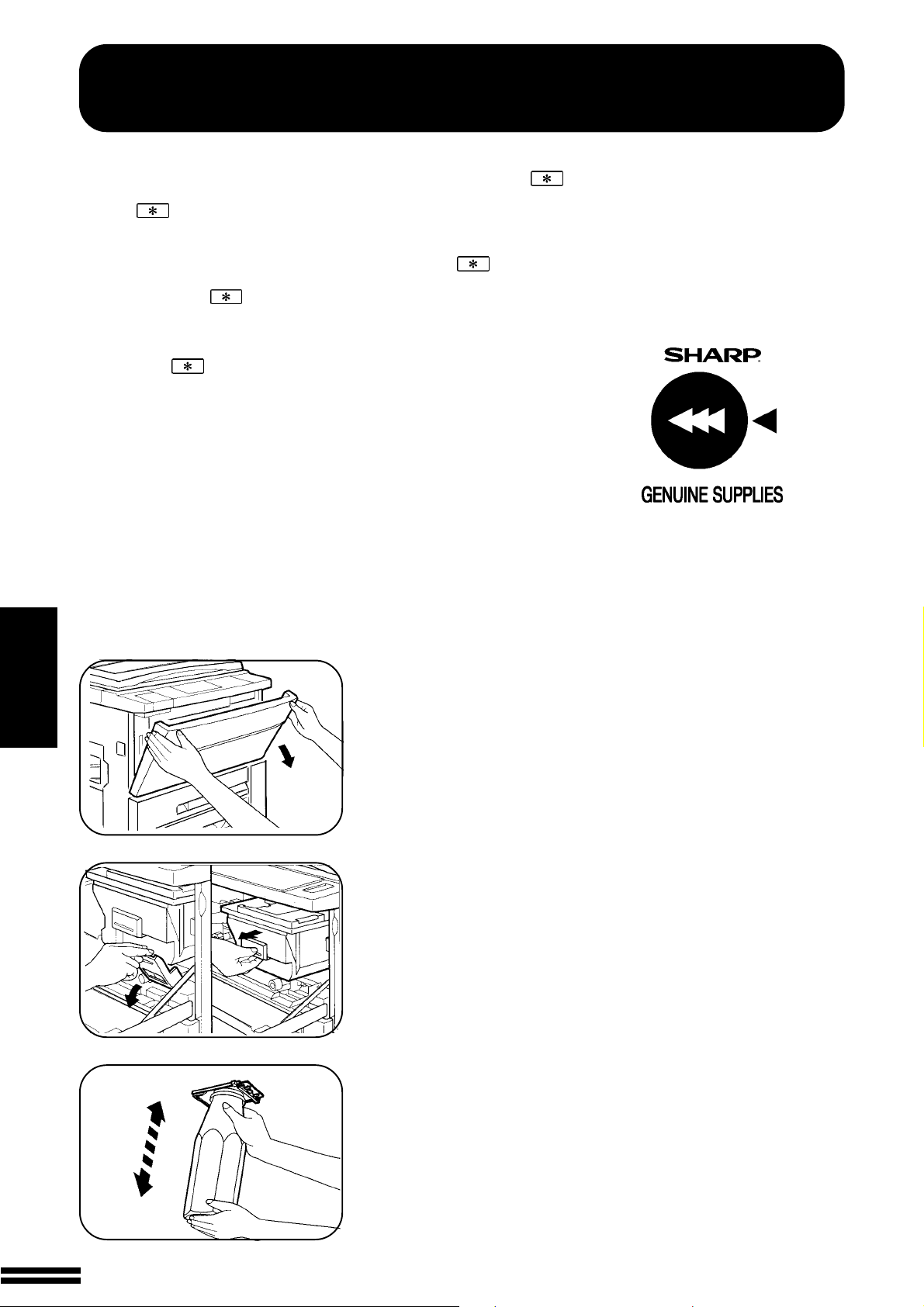
ДОБАВКА ТОНЕРА
При необходимости добавки тонера на дисплее загорится соответ-
ствующее сообщение TONER SUPPLY IS LOW. PRESS THE
KEY FOR INSTRUCTIONS. (Тонер Заканчивается. Нажмите На
Кнопку Для Дополнительных Инструкций) . Если после этого
копирование продолжится, копии будут постепенно терять насы-
щенность до тех пор, пока копир не остановится; при этом надпись
на дисплее изменится - ADD TONER. PRESS THE
INSTRUCTION ON HOW TO ADD TONER (Добавьте Тонер. На-
жмите На Кнопку Для Инструкций По Осуществлению Опера-
ции), указывая на невозможность продолжения работы без добавки
тонера. Эта операция может быть осуществлена в любой момент
после появления первого сообщения - TONER SUPPLY IS LOW.
PRESS THE
тановить копир и выполнить нижеследующие указания.
При появлении на дисплее любого их вышеуказанных сообщений
для получения более подробной информации Вы можете восполь-
зоваться кнопками INFORMATION и SCROLL DISPLAY.
При изготовлении большого тиража копий с нескольких насыщен-
ных оригиналов на дисплее появится сообщение TONER REPLENI-
SHMENT IN PROGRESS (Идет Подача Тонера) и копир прекратит
работу, хотя при этом тонера в копире может быть еще вполне до-
статочно для его нормальной работы.
После подачи достаточного количества тонера загорится индика-
тор кнопки START. Нажмите на кнопку копирования START для за-
вершения операции по изготовлению копий.
KEY FOR INSTRUCTIONS. Для этого нужно ос-
KEY FOR
Для того, чтобы Ваши копии были
оптимального качества, исполь-
зуйте исключительно расходные
материалы фирмы SHARP.
На упаковке с тонером, поставля-
емым фирмой SHARP должен на-
ходиться ярлык Подлинного Фир-
менного Продукта.
РАСХОДНЫЕ
МАТЕРИАЛЫ
Добавка тонера
Откройте переднюю панель.
1
Нажмите на рычаг фиксатора бункера с тонером и ак-
2
куратно вытащите последний до его фиксации на ме-
ñòå.
Удерживая картридж с тонером в вертикальном поло-
3
жении, сильно встряхните его примерно 20 раз для
предупреждения слипания частиц. Данная операция
обеспечит оптимальные условия для того, чтобы пе-
ресыпать тонер из картриджа в бункерную емкость.
26
Page 27
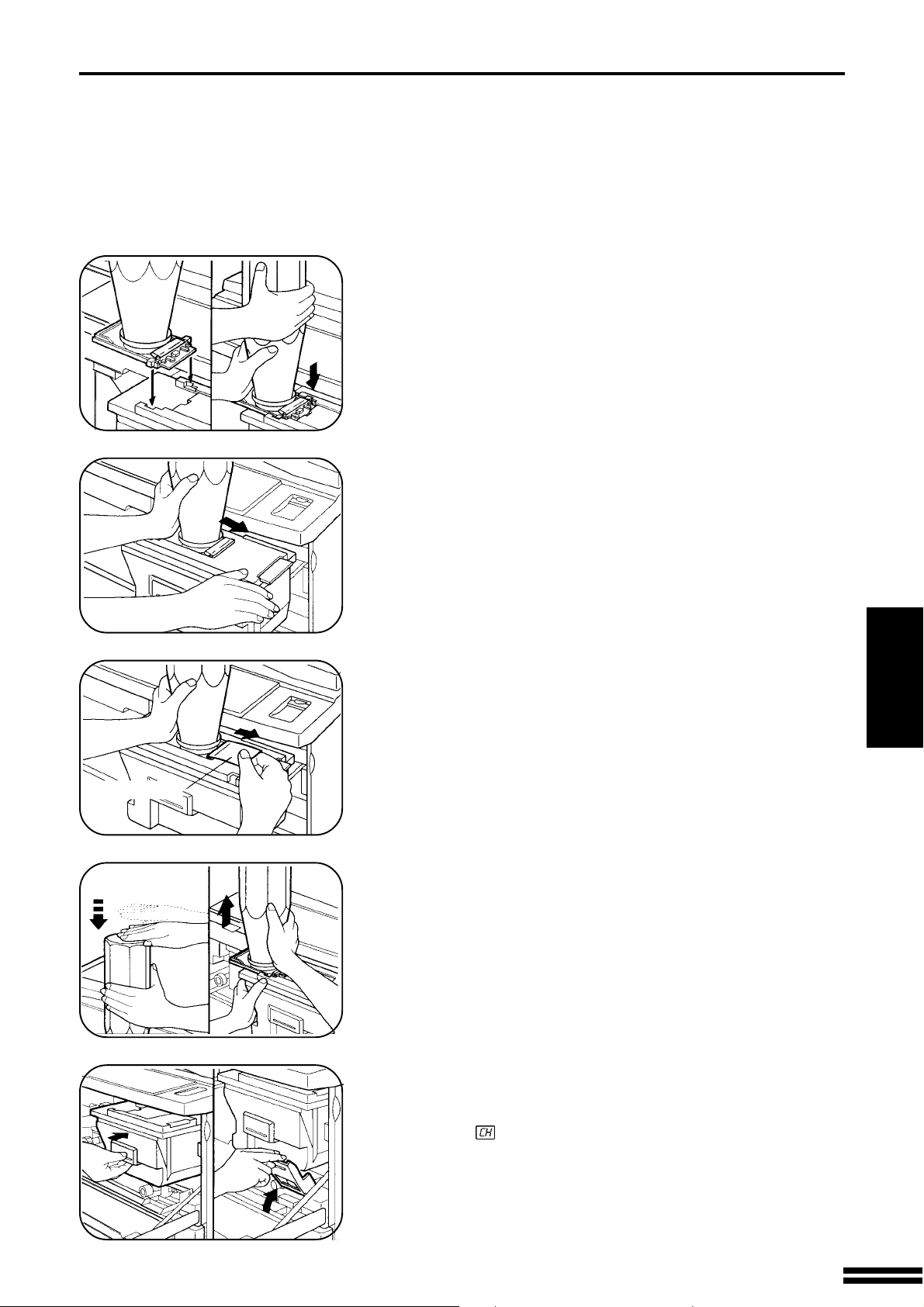
ДОБАВКА ТОНЕРА
Картридж расположите таким образом, чтобы высту-
4
пы на его пластинке попали в выемки бункера.
Ведите картридж по направляющим, расположенным
5
вдоль верхней плоскости бункера.
Защитная лента
Удерживая картридж одной рукой, вытаскивайте за-
6
щитную ленту и удалите ее полностью.
Постукивая по верхней части картриджа (приблизи-
тельно 5 раз), пересыпьте весь тонер в бункер.
7
· Операция по полному переходу тонера в бункер занимает
приблизительно 30 секунд. Не вытаскивайте картридж до
тех пор, пока он полностью не освободится от тонера.
Выведите картридж обратно по направляющим бун-
кера и удалите его.
8
· Отверстие картриджа будет закрыто автоматически при
его перемещении вдоль направляющих.
Вдвиньте бункер, заправленный тонером, обратно
внутрь копира и возвратите рычаг стопора в исходное
9
положение.
· Если бункер не был возвращен точно на начальную пози-
цию, то либо копии будут выходить из копира без изобра-
жения, либо на дисплее количества копий замигает инди-
катор
аппарата. В любом случае Вам необходимо убедиться в
том, что бункер с тонером правильно зафиксирован в ра-
бочей позиции.
, указывая на невозможность функционирования
РАСХОДНЫЕ
МАТЕРИАЛЫ
Добавка тонера
10
Закройте переднюю крышку.
ПРИМЕЧАНИЕ:
Во время операции по добавке тонера должен быть исполь-
зован только один заправочный картридж.
27
Page 28
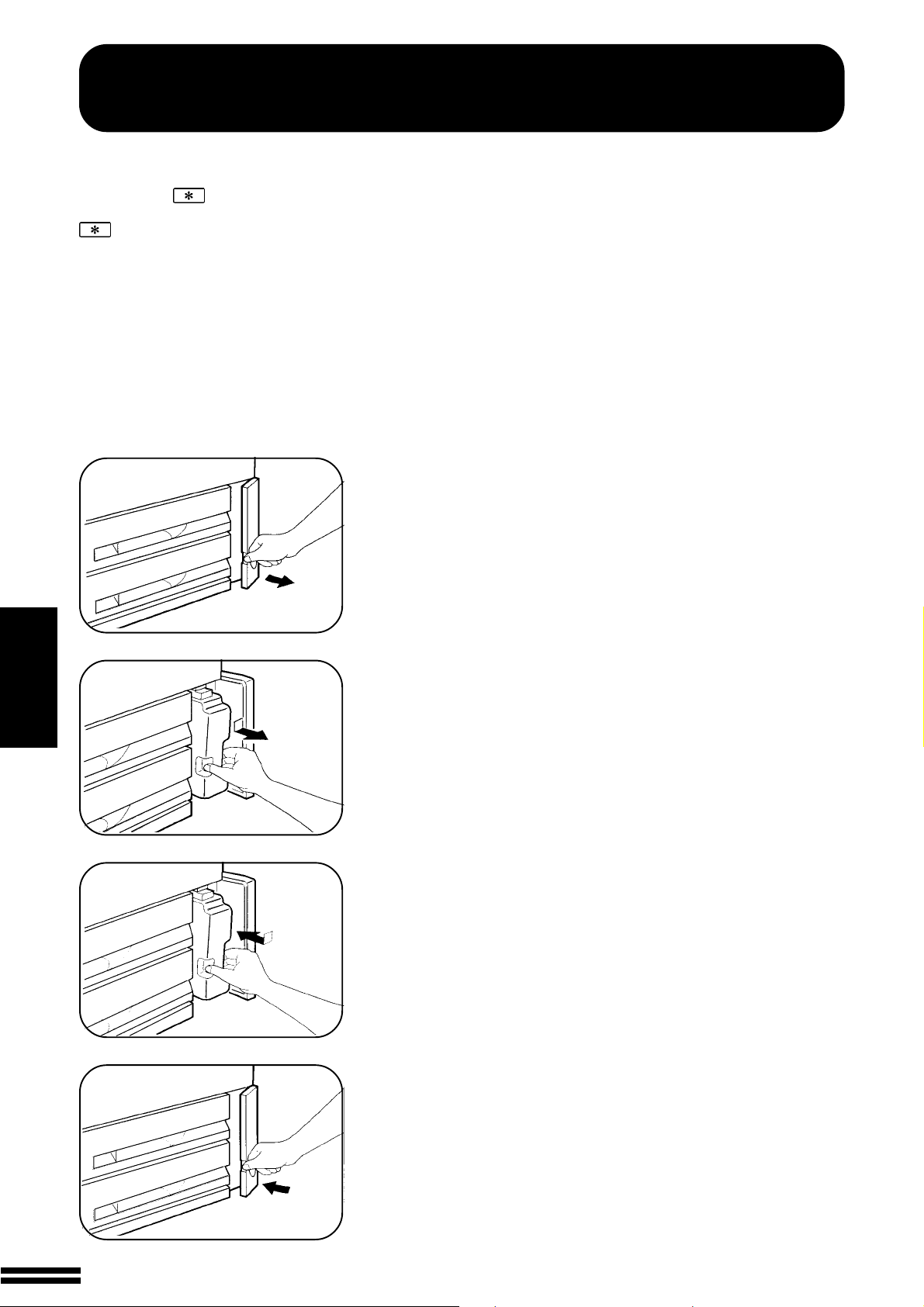
ЗАМЕНА КОЛЛЕКТОРА
С ИСПОЛЬЗОВАННЫМ ТОНЕРОМ
После заполнения коллектора отработавшим тонером на дисплее
появляется сообщение REPLACE USED TONER CONTAINER.
PRESS THE KEY FOR REPLACEMENT INSTRUCTIONS (Çà-
мените Коллектор С Использованным Тонером. Нажмите На Кнопку
Для Получения Указаний.)
Копир прекращает работу до тех пор, пока не будет установлен
новый коллектор. Операцию по замене коллектора выполняйте в
соответствии с нижеследующими указаниями. При появлении на
дисплее вышеуказанного сообщения для получения более подроб-
ной информации Вы можете воспользоваться кнопками INFORMATION
è SCROLL DISPLAY.
Откройте крышку секции коллектора.
1
РАСХОДНЫЕ
МАТЕРИАЛЫ
Замена коллектора с использованным тонером
Извлеките коллектор из копира, предварительно на-
2
давив на него сверху.
· Тонер, находящийся в коллекторе, не может быть исполь-
зован повторно. Не засыпайте использованный тонер в
бункер.
· Снимите колпачок с нового коллектора и закройте им кол-
лектор с отработанным тонером.
· Сохраняйте заполненный коллектор до посещения сер-
висного специалиста и передайте его специалисту для
дальнейшей утилизации.
Поместите новый коллектор на место, надавливая им
3
сверху на подпружиненное основание секции и затем
позволив ему переместиться вверх до щелчка, ука-
зывающего на его фиксацию.
Закройте крышку секции коллектора.
4
28
Page 29
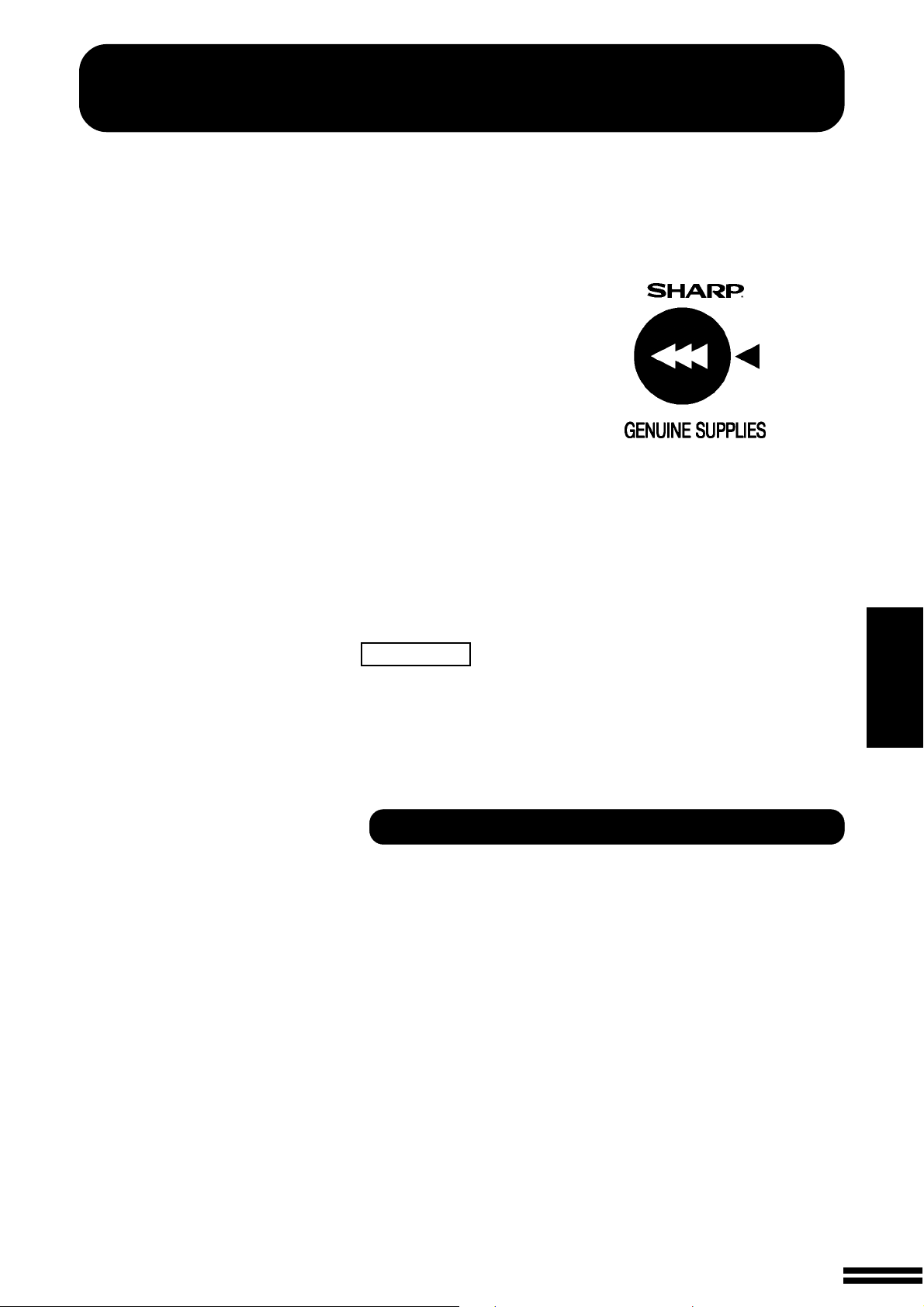
ХРАНЕНИЕ РАСХОДНЫХ МАТЕРИАЛОВ
В состав стандартных расходных материалов для SF-2040, за-
мена которых осуществляется самим пользователем, входят
бумага для изготовления копий, тонер, коллектор для отрабо-
тавшего тонера и картриджи для степлера, предназначенные
для дополнительного сортировщика со степлером
Барабан с фотопроводящим слоем
В модели копира SF-2040 используется современная технология
процессов управления, что позволяет улучшить качество изобра-
жения по всей поверхности копии. Особенностью, позволяющей
гарантировать стабильность качественных параметров копии в те-
чение всего срока службы фотопроводящего барабана, является
автоматическая компенсация изменений в характеристиках бара-
бана, связанных с изменениями, происходящими в его покрытии,
с используемыми оператором программами и с изменениями в ок-
ружающей среде. Автоматичекая регулировка осуществляется в
зависимости от выходных сигналов датчика, контролирующего ха-
рактеристики отражения от поверхности барабана.
Для того, чтобы Ваши копии были опти-
мального качества, используйте исклю-
чительно расходные материалы фирмы
SHARP.
На упаковке с тонером, поставляемым
фирмой SHARP должен находиться яр-
лык Подлинного Фирменного Продукта.
РАСХОДНЫЕ
МАТЕРИАЛЫ
ВНИМАНИЕ
Для нормального функционирования данного процесса контроля
качества на барабане должна находиться специальная область
отражающей поверхности (по этой причине рекомендуем Вам
устанавливать в копире только барабан, изготовленный фирмой
SHARP). При использовании других фотопроводящих барабанов в
процессе автоматического контроля качества копирования могут
наблюдаться сбои. Для предупреждения ошибок данного процесса
и, вследствие этого, повреждения самого копира, копии будут
изготавливаться только с пониженным уровнем насыщенности.
Требования к хранению расходных материалов
Помещение для хранения материалов должно быть:
1
· сухим и чистым,
· с постоянной температурой,
· вне доступа прямого солнечного света.
Бумага должна храниться в упаковке и в горизонталь-
2
ном положении.
· Если не соблюдать данное требование, листы могут поко-
робиться или пропитаться влагой, что в итоге приведет к
их застреванию в копире.
Хранение расходных материалов
29
Page 30

ИЗВЛЕЧЕНИЕ ЗАСТРЯВШЕГО ЛИСТА
В случае застревания листа во время работы копир остановится.
На дисплее появится надпись À MISFEED HAS OCCURRED.
CLEAR INDICATED AREA. PRESS THE KEY FOR RECOVERY
INSTRUCTIONS. (Произошло Застревание Листа. Извлеките Лист.
Нажмите На Кнопку * Для Получения Соответствующих Указаний) с
обозначением примерного места застревания. Для получения бо-
лее подробной информации Вы можете воспользоваться кнопками
INFORMATION è SCROLL DISPLAY.
Прежде всего определите место застревания.
В случае застревания листа в одном из модулей до-
полнительного оборудования, обратитесь к соответ-
ствующему разделу настоящего руководства.
· RADF: ñòð.57
· Сортировщик или сортировщик со степлером: стр. 67 и 68
· Стойка/устройство подачи бумаги на 3000 листов: стр. 72
(® ñòð.32)
(® ñòð.33)
Если при удалении листа он бу-
дет случайно порван, постарай-
тесь обнаружить и извлечь все
обрывки. Будьте осторожны с тем,
чтобы не повредить поверхность
фотопроводящего барабана и
провода коронного зарядного ус-
тройства.
(® ñòð.30)
(® ñòð.35)
(Дополнительное устройство
дупликатора )
НЕИСПРАВ-
НОСТИ?
Извлечение застрявшего листа
À MISFEED HAS OCCURRED.
CLEAR INDICATED AREA.
PRESS THE KEY FOR RECOVERY
INSTRUCTIONS.
(® ñòð.31)
Застревание произошло в лотке подачи вручную
30
Осторожно извлеките застрявший лист.
1
Page 31

ИЗВЛЕЧЕНИЕ ЗАСТРЯВШЕГО ЛИСТА
Откройте и вновь закройте крышку передней панели
2
для того, чтобы сбросить показания на дисплее.
À MISFEED HAS OCCURRED.
CLEAR INDICATED AREA.
PRESS THE KEY FOR RECOVERY
INSTRUCTIONS.
Застревание произошло в лотке устройства
автоматической подачи бумаги
Откройте крышку боковой панели.
1
ПРИМЕЧАНИЕ:
Перед тем, как приступить к извлечению застрявшего листа
сбоку, важно удостовериться в том, что лист еще не посту-
пил в секцию закрепления тонера. Если тонер на листе еще
не подвергся закреплению, действуйте в соответствии с опи-
санием извлечения застрявшего листа из транспортной сек-
öèè.
Извлеките застрявший лист.
2
· Будьте осторожны с тем, чтобы не порвать извлекаемый
ëèñò.
НЕИСПРАВ-
НОСТИ?
Извлечение застрявшего листа
Если лист не виден сбоку, выдвиньте секцию автома-
3
тической подачи бумаги и извлеките застрявший лист.
· Будьте осторожны с тем, чтобы не порвать извлекаемый
ëèñò.
31
Page 32

ИЗВЛЕЧЕНИЕ ЗАСТРЯВШЕГО ЛИСТА
Закройте лоток секции автоматической подачи бума-
4
ги и крышку боковой панели.
· Убедитесь в том, что дисплей индикации застрявшего ли-
ста погас.
À MISFEED HAS OCCURRED.
CLEAR INDICATED AREA.
PRESS THE KEY FOR RECOVERY
INSTRUCTIONS.
НЕИСПРАВ-
НОСТИ?
Извлечение застрявшего листа
Застревание произошло в секции
транспортировки листа
Откройте крышку передней панели.
1
Ручку фиксатора секции поверните влево.
2
32
Фиксатор секции
транспортировки
Ручка вращения валика
Для извлечения листа ручку вращения валика повер-
3
ните по стрелке.
Page 33

ИЗВЛЕЧЕНИЕ ЗАСТРЯВШЕГО ЛИСТА
Ручку фиксатора возвратите в начальное положение.
4
Закройте крышку передней панели.
5
· Убедитесь в том, что дисплей индикации застрявшего ли-
ста погас.
À MISFEED HAS OCCURRED.
CLEAR INDICATED AREA.
PRESS THE KEY FOR RECOVERY
INSTRUCTIONS.
Ручка вращения валика
Застревание произошло в секции
закрепления тонера и вывода копий
Откройте крышку передней панели.
1
Поверните ручку вращения валика в направлении
2
стрелки и удалите лист из секции закрепления тоне-
ðà.
ВНИМАНИЕ
Узел закрепления тонера нагревается до высокой темпера-
туры! Будьте осторожны при извлечении застрявшего листа.
НЕИСПРАВ-
НОСТИ?
Извлечение застрявшего листа
33
Page 34

ИЗВЛЕЧЕНИЕ ЗАСТРЯВШЕГО ЛИСТА
Если лист застрял на выходе из копира, осторожно
3
откройте крышку выводного устройства.
· Крышка открывается поднятием рычажка вверх, который
необходимо придерживать до полного ее открытия.
· Если установлен модуль дополнительного сортировщика,
то вначале его необходимо отодвинуть от копира и лишь
затем открыть крышку.
Крышка выводного
устройства
Ручка вращения валика
НЕИСПРАВ-
НОСТИ?
Извлечение застрявшего листа
Рычажок фиксатора
Поверните ручку вращения валика в направлении
4
стрелки и удалите застрявший лист.
· Если застревание произошло глубоко внутри секции зак-
репления тонера, поднимите рычажок фиксатора секции
и затем извлеките лист.
ВНИМАНИЕ
Узел закрепления тонера нагревается до высокой темпера-
туры! Прикасаться можно только к зеленому рычажку или зе-
леной ручке вращения валика.
34
Закройте крышку выводного устройства.
5
Закройте крышку передней панели.
6
· Убедитесь в том, что дисплей индикации застрявшего ли-
ста погас.
Page 35

ИЗВЛЕЧЕНИЕ ЗАСТРЯВШЕГО ЛИСТА
À MISFEED HAS OCCURRED.
CLEAR INDICATED AREA.
PRESS THE KEY FOR RECOVERY
INSTRUCTIONS.
Направляющие
бумажного листа
Застревание произошло в модуле
дупликатора
· Модуль дупликатора является дополнительным приспособ-
лением.
ПРИМЕЧАНИЕ:
Если будет указано еще какое-либо иное место застревания,
обязательно удалите лист из этого места перед тем, как при-
ступить к операции, описанной ниже. В противном случае
лист бумаги, находящийся в другом месте, может порваться
и возникнут проблемы с его извлечением.
Выдвиньте модуль дупликатора.
1
Поднимите верхние и нижние направляющие и удали-
2
те застрявший лист.
Верхняя направляющая
· Если лист застрял между направляющими, откройте верх-
нюю направляющую и извлеките застрявший лист.
Закройте направляющие бумажного листа и возвра-
3
тите на место модуль дупликатора.
· Убедитесь в том, что дисплей индикации застрявшего ли-
ста погас.
НЕИСПРАВ-
НОСТИ?
Извлечение застрявшего листа
35
Page 36

ПРЕЖДЕ ЧЕМ ВЫЗВАТЬ СПЕЦИАЛИСТА
В любом случае остановки копира или невозможности проведения
какой-либо операции проверьте показания дисплея. Сообщения, по-
явившиеся на дисплее, упростят решение проблемы. Если они не
содержат специальных указаний, сверьтесь с данными нижеследу-
ющей таблицы.
РешениеПроблема
НЕИСПРАВ-
НОСТИ?
Копир не работает
Копии слишком темные или
слишком светлые
· Не забыли включить в сеть?
· На дисплее кол-ва копий
постоянно горит индикатор
?
· На дисплее кол-ва копий
мигает индикатор
· Правильно ли отрегулирована
плотность копий?
?
Подключите к заземленной
розетке.
Переключите на ON.· Выключатель в позиции ON?
1. Проверьте крышки, в том
числе и у дополнительных
принадлежностей.
2. При установленном сорти-
ровщике или сортировщике
со степлером сдвиньте их к
копиру, пока не раздастся
щелчок их фиксации на
месте.
Переустановите бункер с
тонером. См. стр. 27
Ñì. ñòð. 8
Неисправности
На копии нет изображения
Копии "смазаны"
· Оригинал положен лицом
âíèç?
· Слишком тяжелая бумага?
· Влажная бумага?
Расположите оригинал на
стекле лицевой стороной вниз.
Пользуйтесь бумагой в преде-
лах указанных параметров. См.
ñòð. 23
Замените на сухую. Храните
бумагу в сухом месте.
36
Page 37

ПРЕЖДЕ чЕМ ВЫЗВАТЬ СПЕЦИАЛИСТА
· Нестандартная бумага?
РешениеПроблема
Пользуйтесь стандартной
бумагой. При копировании на
особые виды материалов
подавайте листы вручную.
Часто происходит застревание
На копии пыль, пятна, грязь.
Сообщения на дисплее очень
темные или очень яркие.
· Правильно установлена
бумага?
· Обрывки бумаги внутри
копира?
· Бумага скручена или
влажная?
· Стекло или крышка
оригиналодержателя
грязные?
· Правильно ли отрегулирован
контраст дисплея?
Если после проверки вышеуказанных причин проблема не была
устранена, перед обращением к специалисту Сервисного Центра
посоветуйтесь с оператором копира.
Ñì. ñòð. 11 è 24
Вытащите все обрывки.
Ñì.ñòð.30
Храните бумагу в
горизонтальном положении,
упакованной и в сухом месте.
Ñì.ñòð. 29
Регулярно проводите уход за
копиром. См. стр. 42
Отрегулируйте контраст ЖКД.
Ñì. ñòð. 41
НЕИСПРАВ-
НОСТИ?
Неисправности
Функция самодиагностики
В данной модели копира имеется встроенная автоматическая фун-
кция самодиагностики. При возникновении неполадок копир сам
способен обнаружить их причину и остановить работу для того,
чтобы избежать поломки. При этом на дисплее количества копий
появляется буквенноцифровой код.
Пример
Если копир полностью остановил работу и на дисплее появился
данный код и сообщение CALL FOR SERVICE. CODE: L4- ,
немедленно попросите оператора обратиться к специалистам сер-
висного центра, имеющего соответствующие полномочия от фир-
ìû SHARP.
H ОПЕРАТОР КОПИРА Ñì. ñòð. 93.
37
Page 38

НАИМЕНОВАНИЕ УЗЛОВ КОПИРА
И ИХ ФУНКЦИИ
Наружное расположение
1 2 3 4 5 6 7 8
9 10 11 12 13 14 15 16
1
Оригиналодержатель
2
Лоток выводного устройства
На этот лоток выводятся готовые копии.
Крышка оригиналодержателя (в некото-
3
рых регионах поставляется дополнитель-
íî)
Оригинал помещается на стекло оригиналодер-
ОБЩИЕ СВЕДЕНИЯ
Наименование узлов копира и их функции
жателя и перед началом копирования крышка
закрывается.
Панель управления
4
Все органы управления копиром для удобства
пользователя собраны на данной панели.
5
Стекло оригиналодержателя
Сюда помещаются все копируемые оригиналы.
6
Лоток для скрепок и зажимов
Сюда помещаются элементы для скрепления
копий.
Крышка выводного устройства
9
Открывается при извлечении застрявшего лис-
òà.
10
Выключатель питания копира
При его нажатии включается и отключается
электропитание копира.
11
Модуль дупликатора или лоток секции для
подачи бумаги на 500 листов (поставля-
ется дополнительно)
Копир может быть снабжен либо дупликатором,
либо лотком на 500 листов бумаги.
При отсутствии необходимости в обоих устрой-
ствах передняя часть копира закрыта крышкой.
При помощи дупликатора осуществляется из-
готовление двусторонних копий.
12
Нижний лоток для подачи бумаги
Может вмещать до 500 листов бумаги, формат
которой изменяется при помощи использова-
ния специальных сменных внутренних кассет.
7
Направляющие устройства ручной пода-
чи бумаги
Устанавливаются по ширине копировальной бу-
ìàãè.
8
Лоток для подачи бумаги вручную
С него могут подаваться специальные виды
бумаги (включая прозрачную пленку) и копиро-
вальная бумага нестандартного или обычного
формата.
38
13
Передняя крышка
При ее открывании извлекается застрявшая
бумага и осуществляется сервисное обслужи-
вание копира.
14
Крышка секции коллектора для отработав-
шего тонера
Открывается при замене коллектора.
Page 39

НАИМЕНОВАНИЕ УЗЛОВ КОПИРА И ИХ ФУНКЦИИ
Внутреннее расположение
17 18 19 20 21
Ручки боковой панели
Крышка боковой панели
16
Открывается при извлечении застрявшего при
выводе из лотка листа.
Узел закрепления тонера на копии
17
Нагревается до высокой температуры. Обра-
щение с ним требует особой осторожности.
18
Рычажок секции транспортировки бумаги
При его повороте открывается секция транс-
портировки.
19
Узел коронного зарядного устройства
С его помощью заряжается фотопроводящий
барабан.
20
Фотопроводящий барабан
На барабане образуется изображение копии.
21
Бункер для тонера
В нем содержится тонер.
22
Вращающиеся рукоятки валиков
Используются при удалении застрявшего лис-
òà.
22 23 24
2415
Коллектор для отработавшего тонера
Используется для накапливания отработавше-
го тонера. Замена коллектора производится при
появлении на дисплее соответствующего сооб-
щения.
Дополнительные принадлежности
Внутренняя кассета
(устанавливается в нижнем
лотке для подачи бумаги) .............................. 1
Приемный лоток для копий ........................... 1
Инструкция по эксплуатации ........................ 1
Лоток для оригиналов*................................... 1
Коллекторы для отработавшего тонера
(включая 1, установленный на заводе) ...... 4
* В некоторых регионах не входит в комплект
поставки
ОБЩИЕ СВЕДЕНИЯ
Наименование узлов копира и их функции
23
Ручка фиксатора бункера
При ее опускании вниз освобождается бункер.
39
Page 40

НАИМЕНОВАНИЕ УЗЛОВ КОПИРА И ИХ ФУНКЦИИ
Панель управления
13 14 15 16 17 19 21 2322 24 25 26 27
1 2 3 4 5 6
2018
Кнопка и индикатор COVERS (Обложка) (ñòð.55)
1
При нажатии на нее выбирается функция изготовления
обложки копии.
(Данная функция активизируется только при установке
дополнительного устройства подачи оригиналов.)
Кнопка и индикатор ERASE (Стирание Изображе-
2
íèé) (ñòð. 15)
С ее помощью выбирается функция стирания изображе-
ния по центру и/или по краю копии.
Кнопка и индикатор MARGIN SHIFT (Cмещение
3
Ïîëÿ) (ñòð.17)
Позволяет осуществить смещение корешкового поля на
копии.
Кнопка и индикатор DUAL PAGE COPY (Копирова-
4
ние с Разворота) (ñòð.14)
С ее помощью получаются две отдельные копии с ориги-
налов, расположенных встык на стекле оригиналодержа-
òåëÿ.
Кнопка AUTO IMAGE (Автоматическая установка
5
масштаба копирования) (ñòð.54)
При нажатии на нее производится автоматический выбор
ОБЩИЕ СВЕДЕНИЯ
Наименование узлов копира и их функции
масштаба (Если используется дополнительное устройство
подачи оригиналов.)
Информационный дисплей
6
Показывает вспомогательную для оператора информацию
при программировании копира и сохранении данных пос-
ле застревания. Возможен показ справочной информа-
ции о функциональных особенностях копира.
Кнопка и индикатор INFORMATION (Информация)
7
(ñòð.6)
При нажатии Вы можете получить сведения об операциях
с 1. ДУПЛИКАТОРОМ, 2. УСТРОЙСТВОМ ПОДАЧИ ОРИ-
ГИНАЛОВ, 3. СОРТИРОВЩИКОМ и 4. ПРОЧИМИ УСТРОЙ-
СТВАМИ.
Пользуйтесь данной кнопкой при застревании листа, при
добавке тонера или при замене коллектора с отработан-
ным тонером.
Кнопка SCROLL DISPLAY (Перелистывание инфор-
8
мации на дисплее)
При появлении значка стрелки в конце сообщения нажа-
тие на эту кнопку позволяет вывести на дисплей продол-
жение данной информации.
При нажатии в режиме готовности Standby показывает
общее количество копий, изготовленных за все время
работы копира.
Позволяет изменить параметры смещения поля при акти-
визации функций MARGIN SHIFT и ERASE.
9
Дисплей количества копий
Показывает введенное для данного оригинала количество
копий.
10
Кнопка PROGRAM (Программа) (
Переключает копир в режим сохранения в памяти рабо-
чих программ (стр.20) либо позволяет выйти из програм-
мы оператора копира (стр.77).
11
Кнопка и индикатор INTERRUPT (Прерывание)
(ñòð.22)
Позволяет прервать процесс копирования.
12
Регулировка контраста Жидкокриcталлического
Дисплея
Позволяет изменять контраст сообщений на дисплее.
13
Кнопка и индикаторы SORTER (Сортировщик)
(ñòð.58)
При установленном сортировщике или сортировщике со
степлером дает возможность выбрать режим подборки
многостраничных копий. (Данные устройства поставляются
по дополнительному заказу.)
14
Кнопка и индикаторы ORIGINAL TO COPY (Вид ори-
гинала и копии)
Позволяет осуществить выбор между односторонним и
двусторонним копированием.
PRE-COUNT
ORIGINALS
Кнопки ZOOM (Масштабирования) (ñòð.13)
15
Позволяют выбрать масштаб от 50% до 200% с шагом в
1%.
: Двусторонние копии с односторонних
оригиналов. (Выбор режима возможен
только при установке дополнительно-
го модуля дупликатора.) Выбор инди-
катора EVEN NUMBER (Четное Коли-
чество) или ODD NUMBER (Нечетное
Количество) зависит от количества ори-
гиналов.
: Двусторонние копии с двусторонних
оригиналов. (Выбор режима возможен
только при одновременной установке
устройства RADF и модуля дупликато-
ðà.)
: Односторонние копии с двусторонних
оригиналов. (Выбор режима возможен
только при наличии RADF.)
: Указывает на то, что количество ори-
гиналов будет подсчитано. (Выбор дан-
ной функции возможен только при ус-
тановленном дополнительном устрой-
ñòâå RADF.)
)
40
Page 41

НАИМЕНОВАНИЕ УЗЛОВ КОПИРА И ИХ ФУНКЦИИ
7 9 10 11 12
8
28 29 30 31 32
Кнопка уменьшения масштаба ( ) (ñòð.13)
16
Позволяет выбрать один из четырех фиксированных мас-
штабов: 50%, 70%, 81% или 86%).
Дополнительно могут быть запрограммированы еще два
фиксированных масштаба уменьшения. (стр.84)
Кнопка увеличения масштаба (
17
Позволяет выбрать один из четырех фиксированных мас-
штабов: 115%, 122%, 141% или 200%).
Дополнительно могут быть запрограммированы еще два
фиксированных масштаба увеличения. (стр.84)
Кнопка 100% (ñòð.13)
18
При нажатии на данную кнопку вновь устанавливается
масштаб копирования в натуральную величину - 1:1.
Дисплей COPY RATIO (Масштаб)
19
Показывает значения масштаба при уменьшении и увели-
чении.
Дисплей EXPOSURE (Экспонирование)
20
Показывает используемый режим экспонирования.
Кнопка EXPOSURE (Экспонирование) (ñòð.8)
21
Дает возможность выбрать режим экспонирования : AUTO
(Автоматический), MANUAL (Ручной) или PHOTO (Фото).
Дисплей AUTO PAPER SELECT (Автоматический
22
Выбор Бумаги)
Бумага нужного формата будет выбрана автоматически в
соответствии с форматом оригинала и выбранным масш-
табом при появлении информации на данном дисплее
(при установке RADF).
Кнопка LIGHT (Плотность Меньше) (ñòð.9)
23
Регулирует уровень экспонирования в режиме MANUAL
(Ручной) или PHOTO (Фото) для получения более светлых
копий.
Кнопка DARK (Плотность Больше) (ñòð.9)
24
Регулирует уровень экспонирования в режиме MANUAL
(Ручной) или PHOTO (Фото) для получения более насы-
щенных копий.
Дисплей Формата Бумаги
25
Показывает выбранный формат бумаги для изготовления
копий и расположение активизированного лотка подачи.
Кнопка TRAY SELECT (Выбор Лотка)
26
Позволяет выбрать лоток с бумагой нужного формата.
Дисплей Формата Оригиналов
27
При подключении устройства RADF указывает выбранный
формат оригинала.
Управление контрастом ЖКД
Позволяет изменять контраст
информационного дисплея в
зависимости от освещения в
помещении
Десятикнопочная клавиатура
28
Используется для выбора нужного количества копий и
выбора программ в соответствии с сообщениями на дис-
ïëåå.
Кнопка AUDIT CLEAR (Сброс Учетных Данных)
29
) (ñòð.13)
(
При указании количества копий вводит 0.
Сбрасывает информацию в режиме Аудиторского Учета.
Во время копирования при нажатии на нее на дисплее
появляются данные по количеству изготовленных копий
текущей работы.
30
Кнопка сброса данных (
Позволяет сбросить данные по количеству копий с дис-
плея, а во время копирования прекратить работу. Копир
остановится после вывода текущей копии.
Кнопка CLEAR ALL (Полный Сброс) (
31
Производит сброс всех введенных в копир данных и воз-
вращает его к начальной программе.
32
Кнопка и индикатор START (Старт)
При загорании индикатора процесс копирования возмо-
жен и будет начат после нажатия на данную кнопку.
Начальная программа, введенная при изготовлении ко-
ïèðà
Данная программа активизируется после включения копира (за
исключением выбора лотка секции подачи бумаги), после нажа-
тия на кнопку CLEAR ALL (Полный Сброс) (
нии приблизительно 1 минуты после завершения работы в лю-
бом из режимов.
· Масштаб копирования: 100%
· Режим экспонирования: Автоматический
· Количество копий: 0
· Все специальные режимы: Отключены
· Лоток подачи бумаги: Нижний лоток секции, а не дополни-
тельный, даже если он установлен. (При включении копира
выбирается лоток, задействованный во время последней
перед выключением работы.)
H ОПЕРАТОР КОПИРА Данные начальной
программы могут быть при желании перепрог-
раммированы. Интервал времени автоматичес-
кого сброса также может быть изменен. См. стр.
86 è 84.
)
)
)
ОБЩИЕ СВЕДЕНИЯ
) или по истече-
Наименование узлов копира и их функции
41
Page 42

УХОД ЗА КОПИРОМ
Забота о чистоте стекла и крышки оригиналодержателя копира по-
зволит избежать появления грязных пятен на копии.
Стекло и крышка оригиналодержателя
Протирайте стекло и крышку оригиналодержателя чи-
стой мягкой тканью.
· Если это необходимо, смочите ткань водой. Не исполь-
зуйте растворители, бензин или другие летучие чистящие
составы.
ОБЩИЕ СВЕДЕНИЯ
Уход за копиром
42
· При установке дополнительного устройства для автома-
тической подачи оригиналов ремни секции транспорти-
ровки копий также необходимо протирать мягкой и чистой
тканью.
Page 43

НЕОБХОДИМОСТЬ
СЕРВИСНОГО ОБСЛУЖИВАНИЯ
При появлении на дисплее надписи READY TO COPY. (MAIN-
TENANCE REQUIRED: ) (Готов к Работе. Необходимо Сервис-
ное Обслуживание) будьте готовы к необходимости скорого вызова
сервисного специалиста. Свяжитесь незамедлительно с Сервисным
Центром, имеющим соответствующие полномочия от фирмы SHARP.
43
ОБЩИЕ СВЕДЕНИЯ
Необходимость сервисного обслуживания
Page 44

КОПИР
СПЕЦИФИКАЦИЯ
Òèï
Система копирования
Оригиналы
Формат оригинала
Формат копии
Скорость копирования
(Масштаб 1:1)
Последовательное копирование
Время изготовления первой копии
Время прогрева
Интервал трансфокации
Настольный
Сухой электростатический перенос изображения
Листы, сшитые документы
Ìàêñ. À3 (11" õ 17")
Ìàêñ. À3 (11" õ 17")
Ìèí. À6 (5 1/2" x 8 1/2")
Исчезновение изображения: Полоски шириной макс. 4 мм
(вдоль верхнего и боковых по отношению к вводному пазу краев)
40 копий/мин. (формат А4)
31 копия/мин. (формат А4R)
26 копий/мин. (формат В4)
22 копии/мин. (формат А3)
До 999 копий, счетчик в режиме вычитания
3,1 ñåê.
Приблизительно 100 сек.
От 50% до 200% с шагом в 1%, всего 151 ступень
Фиксированные значения масштаба - 50%, 70%, 81%, 86%, 100%,
115%, 122%, 141%, 200%
Система экспонирования
Подача бумаги
ОБЩИЕ СВЕДЕНИЯ
Система закрепления тонера
Система проявления изображения
Источник экспонирования
Электропитание
Спецификация
Потребляемая мощность
Подвижный источник экспонирования, щелевое сканирование (не-
подвижный столик) с функцией автоматической экспозиции
По выбору один или два лотка для автоматической подачи на 500
листов, один лоток ручной подачи с возможностью автоматичес-
кой подачи до 50 листов.
Нагревающиеся валики
Проявление магнитной щеткой
Галогеновая лампа
Номинальный уровень напряжения +/- 10%
Не более 1,45 Квт. (1,75 КВт при напряжении 220 - 240 В)
44
Page 45

СПЕЦИФИКАЦИ
Требуемая площадь
Вес (с дополнительным устройством
SF-CV13)
Габариты (с дополнительным уст-
ройством SF-CV13)
Условия для работы
Дополнительные приспособления
1205 ìì (Ø) õ 650 ìì (Ã)
Прибл. 67,4 кг.
Прибл. 72 кг. (с лотком на 500 листов)
Прибл. 74,3 кг. (с дупликатором)
633 ìì (Ø) õ 650 ìì (Ã) õ 607 ìì (Â)
Температура: от 15°С до 30°С
Относительная влажность: от 20% до 85%
Устройство (SF-CV13)
Устройство для автоматической подачи оригиналов
с переворотом (SF-A55)
Сортировщик на 20 ячеек (SF-S15)
Сортировщик на 20 ячеек cо степлером (SF-S53)
Стойка/секция для бумаги на 3000 листов (SF-D23)
Дупликатор (SF-DM11)
Лоток секции для бумаги на 500 листов (SF-CM11)
Кассета (SF-IC11)
Счетчик карточек (SF-EA11)
Аудитор (SF-EA12)
Устройство управления счетчиком (SF-EA13)
Cчетное устройство (SF-71А/71В)
МОДУЛЬ ДУПЛИКАТОРА (установленный дополнительно)
Тип бумаги
Количество копий
Формат бумаги для копий
Весовые характеристики бумаги
*Спецификация может быть изменена без предуведомления, если изменения обусловлены конструктивны-
ми улучшениями.
Только стандартная бумага
50 (À5, À4, À4R)
30 (Â4, À3)
À5, À4, À4R, Â4, À3
îò 56 äî 80 ã/ì
2
45
ОБЩИЕ СВЕДЕНИЯ
Спецификация
Page 46

ДЛЯ ЗАМЕТОК
46
Page 47

ДОПОЛНИТЕЛЬНЫЕ
ПРИСПОСОБЛЕНИЯ
СОДЕРЖАНИЕ
Ñòð.
··
· ПОСТРОЕНИЕ СИСТЕМЫ.................................................................................... 4 8
··
··
· АВТОМАТИЧЕСКОЕ УСТРОЙСТВО ПОДАЧИ
··
ОРИГИНАЛОВ С ПЕРЕВОРОТОМ (SF-A55) ................................................ 4 9
··
· Конструкция устройства.................................................................................... 49
··
··
· Спецификация .....................................................................................................49
··
··
· Пользование устройством RADF ..................................................................... 50
··
··
· Автоматическое уменьшение/увеличение .................................................... 54
··
··
· Изготовление обложек ...................................................................................... 5 5
··
··
· Извлечение застрявшего оригинала.............................................................. 5 7
··
··
· СОРТИРОВЩИК НА 20 ЯЧЕЕК (SF-S15)/СОРТИРОВЩИК
··
НА 20 ЯЧЕЕК СО СТЕПЛЕРОМ (SF-S53) ..................................................... 5 8
··
· Конструкция модулей сортировщиков........................................................... 58
··
··
· Использование модуля сортировщика .......................................................... 5 9
··
··
· Основные характеристики сортировщиков .................................................. 6 0
··
··
· Сортировка со скреплением (Только для SF-S53) ..................................... 61
··
··
· Скрепление копий вручную .............................................................................. 63
··
··
· Замена картриджа степлера............................................................................ 6 4
··
··
· Извлечение застрявшей скобы из степлера................................................ 6 5
··
··
· Извлечение застрявшего листа ...................................................................... 6 7
··
··
· Спецификация .....................................................................................................69
··
··
· СТОЙКА/УСТРОЙСТВО ПОДАЧИ БУМАГИ
··
НА 3000 ЛИСТОВ (SF-D23) .............................................................................. 7 0
··
· Конструкция устройства.................................................................................... 70
··
··
· Спецификация .....................................................................................................70
··
··
· Загрузка копировальной бумаги ..................................................................... 7 1
··
··
· Извлечение застрявшего листа ...................................................................... 7 2
··
47
ДОПОЛНИТЕЛЬНЫЕ
ПРИСПОСОБЛЕНИЯ
Page 48

ПОСТРОЕНИЕ СИСТЕМЫ
Ниже изображены дополнительные приспособления, которые могут
быть использованы для комплектации модели копира SF-2040.
Сортировщик на 20 ячеек
(SF-S15)
Автоматическое устройство для подачи
оригиналов с переворотом (SF-A55)
Крышка оригиналодержателя
(SF-CV13)
Модуль дупликатора
(SF-DM11)
Кассета (SF-IC11)
Сортировщик со степлером
на 20 ячеек (SF-S53)
Построение системы
ДОПОЛНИТЕЛЬНЫЕ
ПРИСПОСОБЛЕНИЯ
48
Лоток для бумаги на 500
листов (SF-CM11)
Стойка/лоток секции для бумаги на
1000 листов (SF-D23)
· Счетчик карточек (SF-EA11)
· Аудитор (SF-EA12)
· Устройство управления счетчиком (SF-EA13)
· Персональный счетчик (SF-71A/71B)
ПРИМЕЧАНИЕ:
Далее следуют инструкции по эксплуатации Устройства По-
дачи Оригиналов (SF-А55), Сортировщиков (SF-S15 и SF-S53),
и Стойки/Секции Подачи Бумаги на 3000 листов (SF-D23).
Перед использованием Счетчика Карточек (SF-EA11), Ауди-
тора (SF-EA12) и Устройства Управления Счетчиком (SF-EA13)
ознакомьтесь с соответствующими инструкциями для этих
устройств.
Page 49

АВТОМАТИЧЕСКОЕ УСТРОЙСТВО
ПОДАЧИ С ПЕРЕВОРОТОМ (SF-A55)
Автоматическое устройство подачи оригиналов с переворотом (RADF)
может использоваться при формате оригиналов от А5 до А3 и по-
зволяет осуществлять копирование с двусторонних оригиналов ав-
томатически, не переворачивая их вручную.
КОНСТРУКЦИЯ УСТРОЙСТВА
Направляющие оригинала
Крышка подающего валика
Индикаторы устройства подачи оригиналов
Индикаторы устройства подачи оригиналов
Индикатор подачи оригинала
Загорается перед началом подачи оригиналов.
Индикатор, напоминающий об оригинале
Напоминает о том, что оригинал все еще находится
на стекле оригиналодержателя.
Лоток для оригиналов
Крышка устройства подачи оригиналов
Крышка выводного валика
Спецификация
Требования
к оригиналам
Электропитание
Âåñ
Габариты
Спецификация может быть изменена с целью внесения усовершен-
ствований без предварительного уведомления.
Âåñ:
Формат:
Емкость:
Односторонние оригиналы: от 50 до
128 ã/ì2.
Двусторонние оригиналы: от 50 до
128 ã/ì
îò50 äî 110 ã/ì
îò À5 äî À3
до 50 оригиналов формата А5, А4 и В4
при условии, что толщина пачки не бо-
ëåå 6,5 ìì (50 - 80 ã/ì2) èëè 5 ìì (80-
128 ã/ì
до 30 оригиналов формата А3.
От копира
Прибл. 15 кг.
600(Ø) ìì õ 525(Ã) ìì õ 175 ìì(Â)
2
- для оригиналов А5 и А4;
2
).
2
- äëÿ Â4 è À3.
RADF (SF-A55)
ДОПОЛНИТЕЛЬНЫЕ
ПРИСПОСОБЛЕНИЯ
49
Page 50

RADF (SF-A55)
Пользование устройством RADF
ПРИМЕЧАНИЯ:
· Перед загрузкой оригиналов в лоток устройства
убедитесь в отсутствии скоб или прочих скреп-
ляющих элементов для бумаг. Максимально мо-
жет быть загружено 50 оригиналов.
· Поврежденные оригиналы могут застрять в RADF.
Рекомендуем Вам провести копирование после-
дних со стекла оригиналодержателя и копии в
дальнейшем использовать в качестве оригина-
ëîâ.
· При подаче оригиналов с пробитыми отверстия-
ми для скоросшивателя располагайте их таким
образом, чтобы отверстия находились справа или
вдоль боковых направляющих.
· Оригиналы из специальных материалов (прозрач-
ная пленка или калька) нельзя подавать с уст-
ройства RADF. Для копирования размещайте эти
оригиналы на стекле оригиналодержателя.
· В случае нестандартных по формату оригиналов
дупликатор не будет функционировать. (Двусто-
роннее копирование возможно только при уста-
новке дополнительного модуля дупликатора.)
· На лоток подающего устройства могут быть по-
мещены оригиналы разной длины, но одной ши-
рины и скопированы автоматически на бумагу со-
ответствующих размеров.
В этом случае автоматический выбор масштаба
копии не функционирует.
· Изображение может частично отсутствовать (по-
лосы шириной до 4-х мм.) по верхнему и боко-
вым краям копии.
RADF (SF-A55)
ДОПОЛНИТЕЛЬНЫЕ
ПРИСПОСОБЛЕНИЯ
Режим поточной подачи
В случае активизации данного режима при помощи програм-
мы оператора копира Р47 индикатор подачи оригиналов бу-
дет мигать в течение приблизительно 5 секунд после за-
вершения подачи всех оригиналов, находившихся в лотке
устройства. В это время любой из новых оригиналов, поме-
щенный в лоток, будет подаваться и копироваться автома-
тически.
H ОПЕРАТОР КОПИРА О том, как устанавливается
поточный режим копирования см. стр. 88.
Изготовление односторонних копий
с односторонних оригиналов
Установите направляющие по формату оригиналов и
1
поместите оригиналы лицевой стороной вверх на ло-
ток устройства подачи оригинала.
· На дисплее сообщений появится обозначение формата
оригинала и будет автоматически произведен выбор лот-
ка с бумагой нужного размера.
· Если оригинал остается на стекле оригиналодержателя,
замигает соответствующий напоминающий индикатор. В
этом случае необходимо убрать оригинал со стекла.
· Если ни в одном из лотков нет бумаги необходимого фор-
мата, на дисплее появится следующее сообщение:
50
LOAD oo PAPER
Если в Вашем копире не установлен нужный формат ни на
одном из лотков, воспользуйтесь лотком устройства для
подачи бумаги вручную, выбрав его при помощи кнопки
TRAY SELECT.
· Для копирования на бумаге другого формата произведи-
те необходимый выбор, нажимая на кнопку TRAY SELECT.
Page 51

RADF (SF-A55)
Убедитесь в том, что в секции ORIGINAL TO COPY на
2
панели управления выбран режим копирования одно-
сторонних копий с односторонних оригиналов.
· Выбор данного режима подтверждается тем, что в секции
ORIGINAL TO COPY не высвечивается ни один из индика-
торов.
При помощи цифровой клавиатуры укажите желаемое
3
число копий.
· Это число будет обозначено на дисплее количества ко-
ïèé.
· Ошибочно введенные данные могут быть сброшены при
помощи кнопки (
).
Нажмите на кнопку START.
4
· Для отмены операции копирования нажмите на кнопку пол-
ного сброса CLEAR ALL (
а из RADF будут выведены поданные оригиналы. На дисп-
лее количества копий вновь загорится 0.
). Копирование прекратится,
Изготовление двусторонних копий
с односторонних оригиналов
Для изготовления двусторонних копий должен быть установлен
дополнительный модуль дупликатора
Установите направляющие по формату оригиналов
1
и поместите оригиналы лицевой стороной вверх на
лоток устройства подачи оригинала.
Если Вам известно количество оригиналов, то при
2
помощи кнопки ORIGINAL TO COPY выберите на сек-
ции ORIGINAL TO COPY индикатор EVEN NUMBER
(Четное Число) или ODD NUMBER (Нечетное Число)
и переходите к этапу 3. Если число оригиналов не-
известно, выберите индикатор PRE-COUNT OR-
IGINALS (Подсчет Оригиналов) для автоматическо-
го подсчета оригиналов при помощи RADF и нажми-
те на кнопку START.
· Появится следующее сообщение:
RADF (SF-A55)
ДОПОЛНИТЕЛЬНЫЕ
ПРИСПОСОБЛЕНИЯ
THE NUMBER OF ORIGINALS IS --
(Количество Оригиналов Составляет --)
· После завершения подсчета оригиналов вновь помес-
тите оригиналы в лоток устройства подачи оригиналов
и выберите, как указано выше, индикатор EVEN NUMBER
èëè ODD NUMBER.
51
Page 52

RADF (SF-A55)
Введите желаемое число копий.
3
· Максимальное число копий в режиме получения двусто-
ронних копий составляет 50 для форматов бумаги А5, А4
и А4R и 30 - для форматов В4 и А3. Если Вы укажете боль-
шее число копий, на дисплее появится максимальное для
данного формата значение. При подключении дополни-
тельного модуля сортировщика значение на дисплее из-
менится на 20 после начала копирования (в режиме сор-
тировки).
Нажмите на кнопку START.
4
· Для отмены операции копирования во время ее проведе-
ния нажмите на кнопку CLEAR ALL (
ките оставшиеся в дупликаторе копии в соответствии с
процедурой удаления застрявших листов из данного мо-
äóëÿ. (Ñì. ñòð.35.)
). Вручную извле-
RADF (SF-A55)
ДОПОЛНИТЕЛЬНЫЕ
ПРИСПОСОБЛЕНИЯ
Изготовление двусторонних копий
с двусторонних оригиналов
Для изготовления двусторонних копий должен быть установлен
дополнительный модуль дупликатора
Установите направляющие по формату оригиналов и
1
поместите оригиналы лицевой стороной вверх на ло-
ток устройства подачи оригиналов.
При помощи кнопки ORIGINAL TO COPY выберите
2
.
52
Page 53

RADF (SF-A55)
Введите желаемое число копий.
3
· Максимальное число копий в режиме получения двусто-
ронних копий составляет 50 для форматов бумаги А5, А4
и А4R и 30 - для форматов В4 и А3. Если Вы укажете боль-
шее число копий, на дисплее появится максимальное для
данного формата значение. При подключении дополни-
тельного модуля сортировщика значение на дисплее из-
менится на 20 после начала копирования (в режиме сор-
тировки).
Нажмите на кнопку START.
4
· Для отмены операции копирования во время получения
двусторонних копий нажмите на кнопку CLEAR ALL (
Вручную извлеките оставшиеся в дупликаторе копии в со-
ответствии с процедурой удаления застрявших листов из
данного модуля. (См. стр.35.)
).
Изготовление односторонних копий
с двусторонних оригиналов
Установите направляющие по формату оригиналов и
1
поместите оригиналы лицевой стороной вверх на ло-
ток устройства подачи оригинала.
При помощи кнопки ORIGINAL TO COPY выберите
2
.
RADF (SF-A55)
ДОПОЛНИТЕЛЬНЫЕ
ПРИСПОСОБЛЕНИЯ
Введите желаемое число копий.
3
Нажмите на кнопку START.
4
· Для отмены операции копирования нажмите на кнопку CL-
EAR ALL (
все поданные оригиналы. На дисплее количества копий
вновь появится 0.
). Копирование прекратится и RADF выведет
53
Page 54

RADF (SF-A55)
Автоматическое уменьшение/увеличение
Масштабы уменьшения и увеличения могут быть выбраны автома-
тически при помощи кнопки AUTO IMAGE.
Установите направляющие по формату оригиналов и
1
поместите оригиналы лицевой стороной вверх на ло-
ток устройства подачи оригинала.
· Размеры оригинала будут считаны и появятся на инфор-
мационном дисплее.
RADF (SF-A55)
ДОПОЛНИТЕЛЬНЫЕ
ПРИСПОСОБЛЕНИЯ
При помощи кнопки TRAY SELECT выберите лоток с
2
бумагой нужного формата.
ПРИМЕЧАНИЕ:
Данная функция не может быть использована, если формат
оригинала или бумаги не являются стандартными.
Нажмите на кнопку AUTO IMAGE.
· Оптимальное для выбранного формата бумаги значение
3
масштаба уменьшения или увеличения будет установлено
автоматически.
· Если размеры и ориентация оригинала не соответствуют
стандартному масштабу уменьшения/увеличения для фор-
мата бумаги выбранного лотка, то на дисплее появится
следующее сообщение о расположении оригинала:
ROTATE ORIGINAL 90° FROM
(Поверните Оригинал На 90° из
Введите желаемое число копий.
TO .
â .)
4
54
Нажмите на кнопку START.
5
· Для отмены режима автоматического изменения масшта-
ба нажмите на кнопку 100%.
Page 55

RADF (SF-A55)
Изготовление обложек
Функция COVERS (Изготовление Обложек) используется для изго-
товления передней обложки, задней обложки или обеих обложек
для многостраничных копий.
· Лист передней обложки будет скопирован только с лицевой сто-
роны даже в режиме получения двусторонних копий с одно-
или двусторонних оригиналов. Когда лицевая сторона двусто-
роннего оригинала будет скопирована, обратная сторона копи-
роваться не будет.
· Задняя обложка не может быть скопирована ни с лицевой сто-
роны, ни с оборота.
· Оригиналы для обложки должны подаваться с лотка подачи вруч-
ную и их формат должен быть равен формату копировальной
бумаги, используемой для данной операции копирования.
· При выборе функции COVERS поточный режим подачи с RADF
будет постоянно отключен. Информацию о поточном режиме
копирования см. стр. 50.
Оригиналы поместите на лоток устройства подачи ори-
1
гиналов лицевой стороной вверх.
Нажмите на кнопку COVERS.
2
· Появится следующее сообщение:
COVERS
USE 10-KEY PAD TO SELECT COVER
PLACEMENT
FRONT BACK FRONT+BACK
:PRESS 1 :PRESS 2 :PRESS 3
(Режим Обложки
Используйте Клавиатуру для Выбора Варианта
Размещения Обложки
Передняя Задняя Передняя+Задняя
:Нажмите 1 :Нажмите 2 :Нажмите 3).
Нажатием на кнопку 1, 2 или 3 кнопочной клавиатуры
3
выберите вариант размещения обложки.
· Если выбран вариант FRONT или FRONT+BACK, появится
сообщение PRINT ON FRONT COVER? USE 10-KEY PAD
TO SELECT. YES: PRESS 1 NO: PRESS 2 (Печатать
Переднюю Обложку? Выберите С Помощью Клавиатуры.
Äà: 1 Íåò: 2.)
· При выборе варианта BACK появится сообщение этапа 4.
RADF (SF-A55)
ДОПОЛНИТЕЛЬНЫЕ
ПРИСПОСОБЛЕНИЯ
Выберите YES или NO, нажав на кнопку 1 или 2 клави-
4
атуры.
· При выборе "YES" первая страница оригинала будет
скопирована на лицевую сторону обложки.
· В любом случае на дисплее появится надпись:
USE DOCUMENT FEEDER.
LOAD COVER STOCK INTO THE MANUAL FEED
TRAY.
(Используйте Устройство Подачи Оригиналов.
Поместите Обложки На Лоток Подачи Вручную.)
55
Page 56

RADF (SF-A55)
Загрузите оригиналы обложки в лоток подачи вруч-
5
ную, убедитесь в полном соответствии их размера с
форматом копировальной бумаги.
· Загорится индикатор кнопки START.
RADF (SF-A55)
ДОПОЛНИТЕЛЬНЫЕ
ПРИСПОСОБЛЕНИЯ
Сделайте выбор всех необходимых функций и укажи-
6
те нужное число копий.
Нажмите на кнопку START.
7
56
Page 57

Извлечение застрявшего оригинала
RADF (SF-A55)
À MISFEED HAS OCCURRED.
CLEAR INDICATED AREA.
PRESS THE KEY FOR RECOVERY
INSTRUCTIONS.
Область А
Крышка вводного валика
При застревании оригинала в устройстве RADF копир остановится
и на дисплее появится соответствующее сообщение.
Если Вам необходима более подробная информация, нажмите на
кнопки INFORMATION и SCROLL DISPLAY.
Застревание оригинала может произойти в одном из
трех мест: (А) в секции подачи, (В) на выводном вали-
ке или (С) под транспортирующим ремнем.
(А) Откройте крышку подающего валика и осторожно
1
в направлении вправо - наружу извлеките оригинал
из лотка подающего устройства.
· Не забудьте открыть и закрыть крышку подающего уст-
ройства, для того, чтобы сбросить информацию о застре-
вании с дисплея.
Область В
Крышка выводного валика
Область С
(В) Осторожно извлеките застрявший оригинал.
2
· Откройте крышку выводного валика и осторожно извлеки-
те оригинал.
· Не забудьте открыть и закрыть крышку подающего уст-
ройства, для того, чтобы сбросить информацию о застре-
вании с дисплея.
(С) Откройте крышку вводного валика, крышку пода-
3
ющего устройства и извлеките застрявший оригинал.
ПРИМЕЧАНИЕ:
На дисплее может появиться информация о количестве ори-
гиналов, которые необходимо возвратить в лоток устройства
подачи. Возвратите оригиналы в устройство и нажмите на
кнопку START.
57
RADF (SF-A55)
ДОПОЛНИТЕЛЬНЫЕ
ПРИСПОСОБЛЕНИЯ
Page 58

СОРТИРОВЩИК НА 20 ЯЧЕЕК (SF-S15)
СОРТИРОВЩИК НА 20 ЯЧЕЕК СО СТЕПЛЕРОМ (SF-S53)
При использовании сортировщика на 20 ячеек SF-S15 имеются два
режима подборки готовых копий: в одном случае копии подбирают-
ся в комплекты, повторяющие последовательность страниц ориги-
нала, в другом все копии с каждого отдельного оригинала подбира-
ются в одну ячейку.
При использовании сортировщика на 20 ячеек со степлером SF-S53
в дополнение к двум названным выше режимам имеется также ре-
жим подборки многостраничных копий с последующим скреплени-
ем STAPLE SORT. Скрепление подобранных копий осуществляется
при этом автоматически.
В зависимости от выбранного режима комплектации копий изменя-
ется их максимально получаемое количество.
Если Вы введете количество копий, превышающее данное допусти-
мое количество, то на дисплее автоматически установится макси-
мальное значение, возможное для данного режима работы.
КОНСТРУКЦИЯ МОДУЛЕЙ СОРТИРОВЩИКОВ
SF-S15 SF-S53
Верхняя крышка
Ячейка для вывода
копий без подборки
ПРИМЕЧАНИЕ:
Для того, чтобы установить сор-
тировщик или сортировщик со
степлером, необходимо наличие
дополнительной стойки/устрой-
ства подачи бумаги на 3000 лис-
тов (SF-D23) или другой аналогич-
ной стойки.
Кнопка скрепления
вручную
Сортировщик на 20 ячеек (SF-S15)
Сортировщик на 20 ячеек со степлером (SF-S53)
ДОПОЛНИТЕЛЬНЫЕ
ПРИСПОСОБЛЕНИЯ
Ячейки сортировщика
Ячейки
58
Крышка степлера
ВНИМАНИЕ
Не допускайте излишних механических воздействий на устройства
при работе с ними.
Page 59

СОРТИРОВЩИК (SF-S15)/СОРТИРОВЩИК СО СТЕПЛЕРОМ (SF-S53)
Использование модуля сортировщика
ГРУППИРОВКАСОРТИРОВКА
Нажатием на кнопку SORTER выберите желаемый ре-
æèì.
(Для SF-S15 невозможна активизации режима сорти-
ровки со скреплением STAPLE SORT.)
Для сброса данного режима нажимайте на кнопку SORTER
до тех пор, пока не погаснут индикаторы SORT, STAPLE SORT
è GROUP.
ПОДБОРКА БЕЗ СОРТИРОВКИ
Если не выбраны режимы SORT, STAPLE SORT или GROUP, то ко-
пир находится в режиме подборки без сортировки NON-SORT. В
этом режиме все изготавливаемые копии выводятся на верхнюю
ячейку сортировщика.
При копировании на специальные материалы (прозрачная пленка
или пленка для наклеек) убедитесь в том, что копир находится в
режиме NON-SORT.
Сортировщик на 20 ячеек (SF-S15)
COPТИРОВКА
Для выбора данного режима нажмите на кнопку SORTER.
Сортировщик на 20 ячеек со степлером (SF-S53)
Режим SORT дает возможность автоматически подбирать много-
страничные копии. Комплект каждой из них будет последователь-
но подбираться на отдельной ячейке.
СОРТИРОВКА СО СКРЕПЛЕНИЕМ (SF-S53)
Для выбора данного режима нажмите на кнопку SORTER.
В данном режиме копии будут автоматически подбираться в комп-
лекты, которые можно скрепить при помощи кнопки скрепления
вручную.
Если к копиру дополнительно подключено устройство автомати-
ческой подачи оригиналов RADF, подобранные комплекты много-
страничных копий будут скрепляться автоматически.
ГРУППИРОВКА
Данный режим также выбирается нажатием на кнопку
SORTER.
В режиме GROUP одинаковые копии каждого из отдельных ориги-
налов группируются в отдельной ячейке.
ДОПОЛНИТЕЛЬНЫЕ
ПРИСПОСОБЛЕНИЯ
59
Page 60

СОРТИРОВЩИК (SF-S15)/СОРТИРОВЩИК СО СТЕПЛЕРОМ (SF-S53)
ОСНОВНЫЕ ХАРАКТЕРИСТИКИ СОРТИРОВЩИКОВ
SF-S15
Верхняя ячейка
100 листов в режиме NON-SORT
Ячейки
До 50 листов в 1 ячейке в режиме SORT
До 30 листов - в режиме GROUP
SF-S53
Ячейка для несортированных копий
250 листов в режиме NON-SORT
Ячейки
Режим SORT или STAPLE SORT
Формат
бумаги
À4,À4R
Â4,À3
Режим GROUP
Формат
бумаги
À4,À4R
Â4,À3
Емкость ячейки
(максимальная)
50
25
Емкость ячейки
(максимальная)
30
25
Предельное количество оригиналов и количество копий, которые можно установить в зависимости от
Сортировщик на 20 ячеек (SF-S15)
Сортировщик на 20 ячеек со степлером (SF-S53)
формата бумаги составляют:
SF-S15
Режим
NON-
SORT
SORT
GROUP
ДОПОЛНИТЕЛЬНЫЕ
ПРИСПОСОБЛЕНИЯ
Формат
бумаги
Ìèí: À6
Ìàêñ: À3
À4,À4R,
Â4, À3
Ìàêñ. êîë-âî
оригиналов
-
50
20
Ìàêñ. êîë-âî
копий
100
20
30
SF-S53
Режим
NON-
SORT
SORT/
STAPLE
SORT
GROUP
Формат
бумаги
Ìèí: À5
Ìàêñ: À3
À4, À4R
Â4, À3
À4, À4R
Â4, À3
Ìàêñ. êîë-âî
оригиналов
-
50
25
20
Ìàêñ. êîë-âî
копий
250
20
30
25
ПРИМЕЧАНИЯ:
· Если указанное число копий превышает предельно допустимое, то после начала операции на дисплее
оно изменится на соответствующее число, указанное в таблице для режима, используемого для данной
операции (SORT, STAPLE SORT или GROUP).
· При изготовлении односторонних копий с двусторонних оригиналов значение максимального количе-
ства оригиналов по сравнению с данными таблицы уменьшится вдвое.
· При работе в режиме SORT, STAPLE SORT или GROUP не используйте специальные виды материалов
для копий.
60
Page 61

СОРТИРОВЩИК НА 20 ЯЧЕЕК СО СТЕПЛЕРОМ (SF-S53)
Сортировка со скреплением (Только для SF-S53)
Режим STAPLE SORT позволяет получить скрепленные копии фор-
мата А4, А4R, В4 и А3. Для копий иных форматов используйте ре-
жим скрепления вручную. См. стр. 63.
Использование оригиналодержателя
Место скрепления
Установите оригинал на стекле так, чтобы угол, за
1
который будет скрепляться копия, находился справа
вверху.
· Копирование производится в следующем порядке - с пос-
ледней страницы до первой.
· Если количество копий, отправляемых в каждую из ячеек,
будет превышать 50 (для формата А4 или А4R) либо 25
(формат В4 или А3), то их скрепление производиться не
будет.
Выбор режима STAPLE SORT осуществляется при по-
2
мощи кнопки SORTER.
· Перед выбором режима STAPLE SORT убедитесь в отсут-
ствии бумаги в сортировщике.
Введите нужное число количества копий.
3
· Может быть получено до 20 копий.
Сортировщик на 20 ячеек со степлером (SF-S53)
Нажмите на кнопку START.
4
После завершения операции по изготовлению и сор-
5
тировке копий нажмите на кнопку скрепления вруч-
íóþ.
· Каждая из копий будет скреплена.
· Комплекты, состоящие из копий различной ширины, скреп-
ляться не будут.
61
ДОПОЛНИТЕЛЬНЫЕ
ПРИСПОСОБЛЕНИЯ
Page 62

СОРТИРОВЩИК НА 20 ЯЧЕЕК СО СТЕПЛЕРОМ (SF-S53)
Использование RADF
Место скрепления
Сортировщик на 20 ячеек со степлером (SF-S53)
Поместите оригиналы в лоток устройства автомати-
1
ческой подачи лицевой стороной вверх и сшиваемым
участком в левом верхнем углу.
· Если количество копий, отправляемых в каждую из ячеек,
будет превышать 50 (для формата А4 или А4R) либо 25
(формат В4 или А3), то их скрепление производиться не
будет.
Выбор режима STAPLE SORT осуществляется при по-
2
мощи кнопки SORTER.
· Перед выбором режима STAPLE SORT убедитесь в отсут-
ствии бумаги в ячейках сортировщика.
Введите нужное число количества копий.
3
· Может быть получено до 20 копий.
ДОПОЛНИТЕЛЬНЫЕ
ПРИСПОСОБЛЕНИЯ
62
Нажмите на кнопку START.
4
· По завершении копирования и сортировки каждая из ко-
пий будет автоматически скреплена.
· Комплекты, состоящие из копий различной ширины, скреп-
ляться не будут.
Page 63

СОРТИРОВЩИК НА 20 ЯЧЕЕК СО СТЕПЛЕРОМ (SF-S53)
Скрепление копий вручную
Для того, чтобы скрепить копии, не пользуясь функцией STAPLE
SORT, ознакомьтесь с нижеследующей процедурой.
Выровняйте края копий, которые необходимо скре-
ïèòü.
1
Копии
Место скрепления
Разместите комплект копий в ячейке, расположенной
2
под ячейкой для несортируемых копий, убедившись
при этом, что края находятся на одном уровне с внут-
ренним правым углом, как показано на рисунке.
· Убедитесь в том, что в других ячейках нет бумаги, в про-
тивном случае индикатор, находящийся внутри кнопки руч-
ного скрепления, не загорится.
· Максимальное количество скрепляемых листов составля-
ет 50. Если это количество будет выше, степлер может
быть поврежден.
Нажмите на кнопку скрепления вручную после того,
3
как внутри нее загорится индикатор.
· Комплект подобранных копий будет скреплен.
Сортировщик на 20 ячеек со степлером (SF-S53)
63
ДОПОЛНИТЕЛЬНЫЕ
ПРИСПОСОБЛЕНИЯ
Page 64

СОРТИРОВЩИК НА 20 ЯЧЕЕК СО СТЕПЛЕРОМ (SF-S53)
Замена картриджа степлера
Когда в картридже заканчиваются скобы для скрепления копий, на
дисплее появляется сообщение ADD STAPLES. FOLLOW
INSTRUCTIONS INSIDE THE SORTER. (Добавьте Скобы Соглас-
но Инструкциям Внутри Сортировщика). Замена степлера произво-
дится следующим образом:
Откройте крышку степлера.
1
Приподнимите картридж вверх и извлеките его.
2
· Картридж нужно извлечь только после появления на дис-
плее сообщения ADD STAPLES. FOLLOW INSTRUCT-
IONS INSIDE THE SORTER., иначе возможно его по-
вреждение.
Сортировщик на 20 ячеек со степлером (SF-S53)
ДОПОЛНИТЕЛЬНЫЕ
ПРИСПОСОБЛЕНИЯ
Защитное покрытие
Снимите защитное покрытие с нового картриджа степ-
3
лера и убедитесь в том, что он заполнен скобами.
· Скобы не должны выступать сквозь направляющие. В ином
случае необходимо, нажимая на них, возвратить на место
внутрь картриджа.
· Картридж вмещает 5000 скоб.
Новый картридж вдвигайте в степлер до тех пор, пока
4
раздавшийся щелчок не подтвердит то, что картридж
занял нужное положение.
Закройте крышку степлера.
5
Поместите лист бумаги в ячейку, расположенную под
6
не предназначенной для сортировки и нажмите на
кнопку ручного скрепления после того, как внутри нее
загорится индикатор.
· Проверьте наличие скобы в листе бумаги.
Если скрепления не произошло, нажмите на кнопку вновь.
· Если после замены картриджа степлер не функциониру-
ет, это может означать застревание в нем скобы. См. сле-
дующую страницу.
· Скобы для степлера можно приобрести у Вашего дилера
фирмы SHARP.
64
Page 65

СОРТИРОВЩИК НА 20 ЯЧЕЕК СО СТЕПЛЕРОМ (SF-S53)
Извлечение застрявшей скобы из степлера
При застревании скобы в степлере на дисплее появится сообще-
íèå REMOVE THE STAPLER AND CHECK IT (Снимите и Про-
верьте Степлер). Застрявшие скобы удаляются в соответствии с ни-
жеуказанной процедурой.
Отключите копир от сети и снимите крышку степлера.
1
фиксатора
Отверните винты, фиксирующие положение степле-
2
ðà.
Извлеките степлер из копира.
3
· Степлер соединен с сортировщиком проводом. Будьте ос-
торожны в обращении со степлером с тем, чтобы этот про-
вод не был поврежден.
Зеленый рычажокЗеленый рычажок
Нажмите на зеленый рычажок фиксатора, находящий-
4
ся в верхней части степлера, и, удерживая его, сме-
щайте другой зеленый рычажок, расположенный в
передней плоскости степлера, до тех пор, пока не
увидите застрявшую скобу.
Сортировщик на 20 ячеек со степлером (SF-S53)
ДОПОЛНИТЕЛЬНЫЕ
ПРИСПОСОБЛЕНИЯ
65
Page 66

СОРТИРОВЩИК НА 20 ЯЧЕЕК СО СТЕПЛЕРОМ (SF-S53)
Для извлечения застрявшей скобы воспользуйтесь, как
5
показано на рисунке, приспособлением, закреплен-
ным на внутренней поверхности крышки степлера.
фиксатора
Сортировщик на 20 ячеек со степлером (SF-S53)
Зеленый рычажокЗеленый рычажок
Возвратите в прежнее положение зеленый рычажок,
6
находящийся на степлере спереди.
Возвратите в начальное правое верхнее положение
зеленый рычажок фиксатора, расположенный на степ-
лере сверху.
· Если рычажки не будут возвращены в начальную позицию
перед установкой степлера на место, то вновь произой-
дет застревание скобы и при этом возможно поврежде-
ние степлера.
Установите степлер на место и зафиксируйте его по-
7
ложение с помощью винтов.
Закройте крышку степлера и включите копир.
8
ДОПОЛНИТЕЛЬНЫЕ
ПРИСПОСОБЛЕНИЯ
66
Следуя инструкциям на стр. 63, произведите скреп-
9
ление копии для того, чтобы убедиться в нормальном
функционировании степлера.
· В случае, если степлер не функционирует нормально, по-
вторяйте данную процедуру до тех пор, пока не добье-
тесь нужного результата.
Page 67
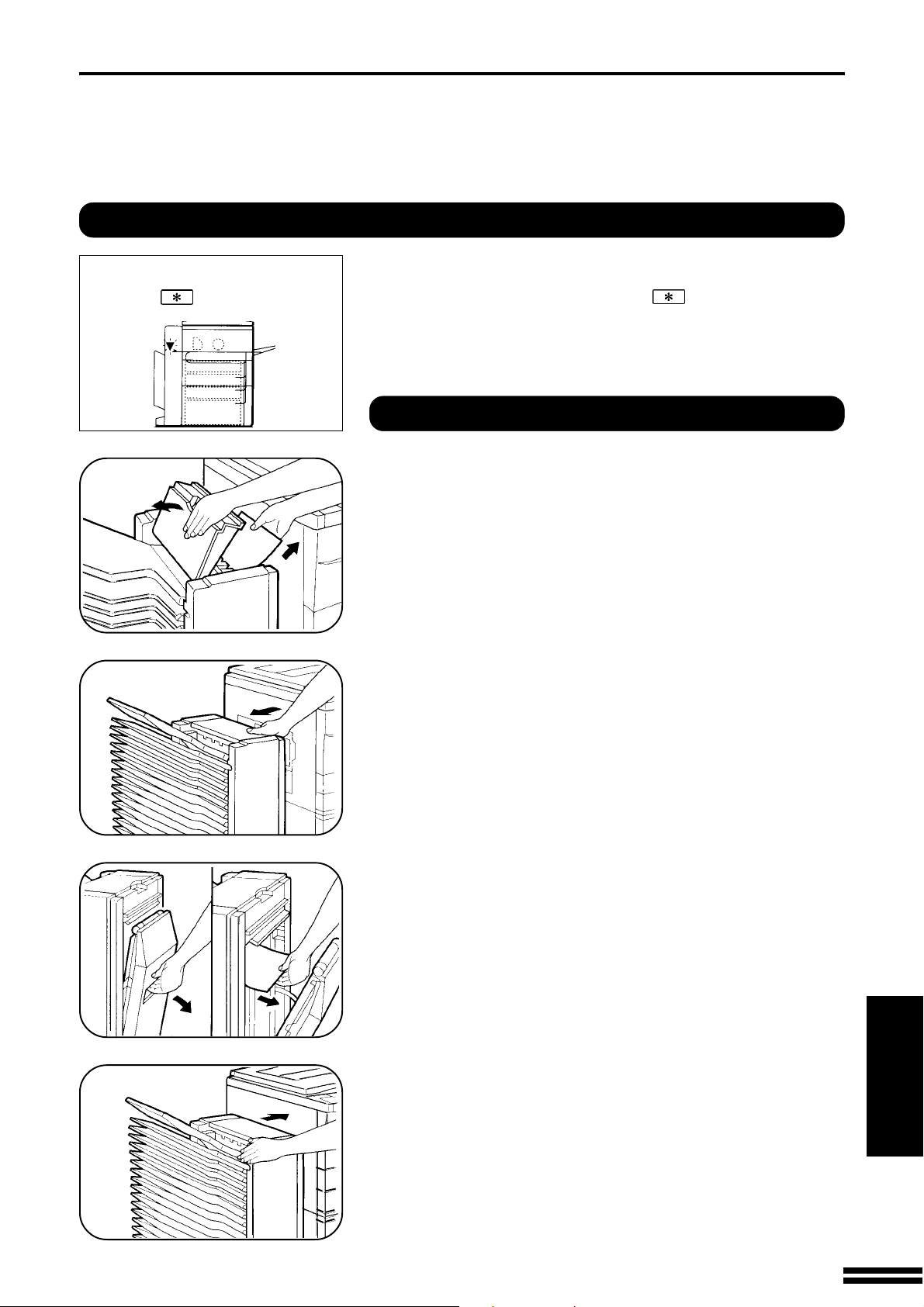
СОРТИРОВЩИК НА 20 ЯЧЕЕК (SF-S15)
Извлечение застрявшего листа
À MISFEED HAS OCCURRED.
CLEAR INDICATED AREA.
PRESS THE KEY FOR RECOVERY
INSTRUCTIONS.
В случае застревания листа копир сразу же прекратит работу.
На дисплее появится сообщение "À MISFEED HAS OCCURRED.
ÑLEAR INDICATED AREA. PRESS THE
INSTRUCTIONS." Если Вам необходима более подробная инфор-
мация, нажмите на кнопки INFORMATION и SCROLL DISPLAY.
KEY FOR RECOVERY
Сортировщик SF-S15 на 20 ячеек
Откройте верхнюю крышку и удалите застрявший лист.
1
Закройте верхнюю крышку.
2
· Убедитесь в том, что cообщение исчезло с дисплея.
Если сообщение о застрявшем листе продолжает ос-
3
таваться на дисплее или застрявший лист невозмож-
но увидеть сверху, осторожно отодвиньте сортиров-
щик от копира.
Откройте боковую крышку и удалите застрявший лист.
4
Закройте боковую крышку и возвратите сортировщик
5
в прежнее положение.
· Убедитесь в том, что предупреждение исчезло с дисплея.
· Если предупреждение продолжает высвечиваться на дис-
плее, проверьте внутреннее пространство копира и из-
влеките из него остатки застрявшей бумаги.
Сортировщик на 20 ячеек (SF-S15)
ДОПОЛНИТЕЛЬНЫЕ
ПРИСПОСОБЛЕНИЯ
67
Page 68

СОРТИРОВЩИК НА 20 ЯЧЕЕК СО СТЕПЛЕРОМ (SF-S53)
Сортировщик со степлером (SF-S53)
Удерживая ручку фиксатора, осторожно отодвиньте
1
сортировщик от копира.
Сортировщик на 20 ячеек со степлером (SF-S53)
ДОПОЛНИТЕЛЬНЫЕ
ПРИСПОСОБЛЕНИЯ
Откройте направляющую перемещения копий.
2
Удалите застрявший лист и возвратите направляющую
3
на место.
Удерживая ручку фиксатора, придвиньте сортировщик
4
к копиру и закрепите его на месте.
· Убедитесь в том, что предупреждающее сообщение ис-
чезло с дисплея.
· Если сброса надписи с дисплея не произошло, проверьте
внутреннее пространство копира и удалите оставшиеся в
нем листы бумаги.
68
Page 69

СОРТИРОВЩИК (SF-S15)/СОРТИРОВЩИК СО СТЕПЛЕРОМ (SF-S53)
Спецификация
SF-S15
Количество ячеек
Емкость 1 ячейки
Формат бумаги
Электропитание
Âåñ
Габариты
20
NON-SORT:
SORT:
GROUP:
Верхняя ячейка:
Остальные ячейки:
От копира
Приблизительно 31 кг
500 ìì (Ø) õ 520 ìì (Ã) õ 957 ìì (Â)
100 листов (верхняя ячейка)
50 листов
30 листов
Максимум А3
Минимум А6
Максимум А3
Минимум А4
Сортировщик на 20 ячеек (SF-S15)
Сортировщик на 20 ячеек со степлером (SF-S53)
SF-S53
Количество ячеек
Емкость 1 ячейки
Формат бумаги
Скрепление
Электропитание
Âåñ
Габариты
Спецификация может быть изменена в целях усовершенствования
оборудования без предварительного уведомления.
21 (Несортирующая ячейка + 20 сортирующих ячеек)
NON-SORT:
SORT/STAPLE SORT:
GROUP:
Верхняя ячейка:
Остальные ячейки:
50 листов (80 г/м2)
Питание от копира
Приблизительно 42,1кг
475 ìì (Ø) õ 597 ìì (Ã) õ 995 ìì (Â)
* При установленной стойке SF-D23 на 3000
листов высота копира составит 1005 мм
250 листов (верхняя ячейка)
50 листов (А4 или А4R)
25 листов (В4 или А3)
30 листов (А4 или А4R)
25 листов (В4 или А3)
Максимум А3
Минимум А5
Максимум А3
Минимум А4
ДОПОЛНИТЕЛЬНЫЕ
ПРИСПОСОБЛЕНИЯ
69
Page 70

СТОЙКА/УСТРОЙСТВО ПОДАЧИ БУМАГИ
НА 3000 ЛИСТОВ (SF-D23)
Дополнительно поставляемая стойка, рассчитанная на 3000 листов,
не только увеличивает емкость разовой зарядки SF-2040, но и пре-
доставляет удобство выбора бумаги различных форматов во время
процесса копирования. Возможно еще большее увеличение емкос-
ти и выбора форматов с помощью дополнительного лотка для бума-
ги, рассчитанного на 500 листов (SF-CM11).
КОНСТРУКЦИЯ УСТРОЙСТВА
Место для дополнительного лотка на 500 листов Боковая крышка
Стойка/устройство подачи на 3000 листов (SF-D23)
Лоток на 3000 листов
ДОПОЛНИТЕЛЬНЫЕ
ПРИСПОСОБЛЕНИЯ
Спецификация
Формат бумаги
Удельный вес бумаги
Емкость
À4
Îò 52 äî 80 ã/ì
3000 листов
3500 листов при установке дополнитель-
ного лотка на 500 листов.
2
70
Âåñ
Габариты
Электропитание От копира
Спецификация в целях усовершенствования конструкции устройств
может быть изменена без предварительного уведомления.
Прибл. 37 кг
600 ìì (Ø) õ 625 ìì (Ã) õ 461 ìì (Â)
Page 71

СТОЙКА/УСТРОЙСТВО ПОДАЧИ БУМАГИ НА 3000 ЛИСТОВ (SF-D23)
Загрузка копировальной бумаги
Осторожно приподнимите и вытащите лоток для бу-
1
ìàãè.
Опустите левый и правый подающие столики в лотке.
2
Перед загрузкой распушите пачку бумаги.
3
Расположите бумагу на левом и правом подающих сто-
4
ликах.
· Каждый столик вмещает до 1500 листов бумаги формата
À4.
· Верхний уровень пачек не должен выступать за линию мак-
симальной высоты загрузки.
Стойка/устройство подачи на 3000 листов (SF-D23)
Осторожно вдвиньте лоток обратно внутрь копира.
5
71
ДОПОЛНИТЕЛЬНЫЕ
ПРИСПОСОБЛЕНИЯ
Page 72

СТОЙКА/УСТРОЙСТВО ПОДАЧИ БУМАГИ НА 3000 ЛИСТОВ (SF-D23)
Извлечение застрявшего листа
À MISFEED HAS OCCURRED.
CLEAR INDICATED AREA.
PRESS THE KEY FOR RECOVERY
INSTRUCTIONS.
Стойка/устройство подачи на 3000 листов (SF-D23)
В случае застревания листа копир сразу же прекратит рабо-
òó.
На дисплее появится сообщение "À MISFEED HAS OCC-
URRED. ÑLEAR INDICATED AREA. PRESS THE
FOR RECOVERY INSTRUCTIONS" с указанием мест застре-
вания. Если Вам необходима более подробная информация,
нажмите на кнопки INFORMATION и SCROLL DISPLAY.
Откройте боковую крышку и извлеките застрявший
1
ëèñò.
· Обязательно проделайте данную операцию перед тем, как
открыть любой из лотков, в противном случае застрявший
лист может быть порван при открывании лотка.
· Осторожно извлекайте застрявший лист, старайтесь не по-
рвать его при извлечении.
· По возможности при извлечении тяните лист вверх как ука-
зано на рисунке.
Если застрявший лист оказался в верхней части бумаго-
проводящего механизма, тогда его необходимо вытаски-
вать по направлению вниз.
KEY
ДОПОЛНИТЕЛЬНЫЕ
ПРИСПОСОБЛЕНИЯ
72
Осторожно приподнимите и выдвиньте рабочий лоток.
2
Удалите застрявший лист.
· Постарайтесь не порвать застрявший лист при извлече-
íèè.
· Убедитесь в правильном рсположении бумаги внутри лот-
êà.
Возвратите на место лоток и закройте боковую крыш-
3
êó.
· Убедитесь в том, что предупреждающее сообщение ис-
чезло с дисплея.
Page 73

ИНСТРУКЦИЯ
ÄËß
В данном разделе содержатся сведения о программах, ис-
пользуемых оператором копира. Эти программы позволяют
оператору приспособить различные функции копира SF-2040
к особым режимам его работы. Доступ к программам возмо-
жен только после введения кодового номера оператора.
Ознакомьтесь с содержанием данного раздела и обращай-
тесь к нему в дальнейшем при необходимости оптимального
использования возможностей копира SF-2040.
ОПЕРАТОРА
КОПИРА
СОДЕРЖАНИЕ
Ñòð.
··
· КОД ОПЕРАТОРА КОПИРА (Р19) ................................. 74
··
··
· Регистрация кода оператора ........................................ 7 4
··
··
· ПРОГРАММЫ ОПЕРАТОРА КОПИРА ........................... 7 5
··
··
· Пользование программами оператора....................... 7 7
··
··
· НЕОБХОДИМОСТЬ ПОМОЩИ СО СТОРОНЫ
··
ОПЕРАТОРА КОПИРА ....................................................... 9 3
73
Page 74

КОД ОПЕРАТОРА КОПИРА (Р19)
Перед использованием программы оператора необходимо зареги-
стрировать код оператора. Оператору необходимо запомнить это
число, так как оно позволит ему осуществить в дальнейшем доступ
к программам оператора.
Регистрация кода оператора
Нажмите на кнопку сброса ( ), кнопку прерывания
INTERRUPT и вновь на кнопку сброса.
1
· На дисплее появится сообщение:
ENTER KEY OPERATOR CODE. -----
(Введите Код Оператора. -----)
При помощи 10-и кнопочной клавиатуры введите код.
2
· При первичной регистрации кода необходимо ввести чис-
ло, установленное при изготовлении копира. (См. стр. 95)
· По мере введения кода черточки на дисплее будут заме-
няться на звездочки.
· После завершения вышеуказанной операции на дисплее
количества копий появится индикатор Р, а на основном
дисплее высветится сообщение:
Код оператора копира (Р19)
INPUT A PROGRAM NOMBER AND PRESS
THE START KEY.
(Введите Номер Программы
и Нажмите на Кнопку Старт)
Введите число 19 при помощи клавиатуры и нажмите
3
на кнопку START.
· На дисплее появится сообщение:
P19: KEY OPERATOR CODE NUMBER CHANGE.
INPUT A NEW CODE AND PRESS THE START
KEY. ooooo
(Р19: Замена Кода Оператора
Введите Новый Код И Нажмите На Кнопку
START ooooo
Выберите новое пятизначное число кода и введите его
4
с помощью 10-икнопочной клавиатуры.
®®
® -----
®®
®®
® -----)
®®
74
Нажмите на кнопку START
5
· Код оператора изменится на новое введенное значение.
· На дисплее количества копий появится индикатор Р.
Для продолжения работы с программами оператора
6
введите номер нужной программы.
Для выхода из режима программы оператора нажми-
те на кнопку общего сброса CLEAR ALL.
Page 75

ПРОГРАММЫ ОПЕРАТОРА КОПИРА
Ниже приведен полный перечень программ оператора копира. До-
ступ к программам возможен только после введения кода операто-
ðà.
Если установлены дополнительные Счетчик Карточек (SF-EA11) или
Аудитор (SF-EA12), то доступ к программам 10, 11, 13, 14, 16 и 18 с
помощью кнопок клавиатуры невозможен. В этом случае выбор ус-
танавливаемых данных для программ аудиторского учета осуще-
ствляется с помощью дополнительного устройства управления счет-
чиком (SF-EA13). Операции с устройствами системы аудиторского
учета SF-EA11, SF-EA12 и SF-EA13 описаны в отдельном руковод-
ñòâå.
¹
Êîäà Название программы Функция Ñòð.
Ð10
Ð11
Ð13
Ð14
Ð16
Ð18
Ð19
Ð20
Ð21
Ð22
Режим аудитора
Количество копий для дан-
ного счета
Установка счета на ноль
Контроль за номером счета
Установка лимита по счетам
Защита счета
Изменение кода оператора
Регулировка уровня автома-
тического экспонирования
Таймерное отключение ко-
ïèðà
Режим экономии тонера
Устанавливает и отменяет основные данные режи-
ма, управляющего доступом к копиру.
Показывает на дисплее общее количество копий,
изготовленных по счету каждого из пользователей
копира.
Переустанавливает все или отдельные счета
пользователей.
Регистрирует и отменяет счета, изменяет номер
счета, показывает на дисплее все зарегистриро-
ванные номера счетов.
Устанавливает максимальное число копий, которое
может быть изготовлено по данному счету.
Защищает против умышленного или ошибочного
ввода по данному счету.
Изменяет значение кодового номера оператора.
Позволяет получить более светлые или насыщен-
ные копии в режиме автоматического экспониро-
вания.
Устанавливает интервал времени, по истечении
которого копир автоматически отключается.
Уменьшает расход тонера.
78
78
78
79
81
82
83
83
83
83
Ð23
Ð24
Ð25
Ð26
Ð27
Ð28
Ð29
Автоматический сброс про-
граммы
Добавление или изменение
фиксированных значений
масштаба
Максимальное число копий
Начальное значение сдвига
ïîëÿ
Регулировка площади сти-
рания
Начальный статус
Общее количество копий
Устанавливает интервал времени, по истечении
которого копир возвратится в начальную програм-
му, введенную при его изготовлении.
Добавляет или изменяет фиксированные значения
уменьшения или увеличения масштаба при копи-
ровании.
Устанавливает максимально возможное число ко-
пий, которое можно выбрать при работе.
Устанавливает величину сдвига поля по умолча-
íèþ.
Устанавливает величину поверхности, на которой
изображение стирается при копировании.
Устанавливает данные начальной программы в ре-
жиме готовности к копированию.
Позволяет вызвать данные по общему числу копий,
обработанны в копире, с применением устройства
подачи оригиналов, дупликатора и степлера.
84
84
85
85
85
86
86
75
Программы оператора
Page 76

ПРОГРАММЫ ОПЕРАТОРА
¹
Êîäà Название программы Функция Ñòð.
Ð31
Ð42
Ð43
Ð45
Ð46
Ð47
Ð70
Ð71
Ð72
Режим прогрева
Правое/Левое смещение
Начальные параметры ре-
жима стирания
Длительность сообщений
Контроль за включением
Режим поточной подачи
оригиналов
Отключение автоматическо-
го выбора формата бумаги
Отключение автоматической
смены лотка
Отключение ручной подачи
при дуплицировании
Устанавливает интервал времени, после истечения
которого копир по завершении работы переключа-
ется в режим прогрева.
Определяет возможность изменения выбора на-
правления смещения.
Определяет начальные параметры режима стира-
ния изображения.
Определяет интервал времени сохранения сообще-
ний на дисплее.
Предупреждает возможность включения копира
посторонними лицами.
Активизирует режим поточной подачи для копиро-
вания с использованием дополнительного устрой-
ства подачи оригиналов.
Предупреждает автоматический режим выбора бу-
маги при использовании кнопки ORIGINAL SIZE EN-
TER или при копировании с подключением устрой-
ства подачи оригиналов
Предупреждает автоматическое переключение на
другой лоток с бумагой.
Делает невозможной ручную подачу при дуплици-
ровании. (При установленном модуле дупликатора).
87
87
87
88
88
88
89
89
89
Ð73
Ð74
Ð75
Ð76
Программы оператора
Ð77
Ð83
Предупреждение отмены
программы
Отключение устройства по-
дачи оригиналов
Отключение дупликатора
Отключение степлера
Отключение режимаОб-
ложка
Запрещение доступа через
ПК/модем
Обеспечивает невозможность замены или отклю-
чения сохраняемых в памяти программ.
Обеспечивает невозможность использования до-
полнительного устройства подачи оригиналов при
обнаружении в нем неполадок.
Временно отключает систему дуплицирования при
возникновении в ней неполадок, позволяя при этом
пользоваться копиром.
Предупреждает повреждение степлера во время
ожидания сервисного специалиста. (Сортировщик
со степлером является дополнительным устрой-
ством.)
Запрещает выбор режима Обложка.
(Режим может быть активизирован только при ус-
тановке дополнительного модуля подачи оригина-
ëîâ.)
Активизирует или предупреждает доступ к програм-
мам оператора через ПК/модем без ввода кода
оператора.
(Дистанционный доступ к программам оператора
возможен только при подключении компьютера или
другого оборудования к копиру непосредственно
или по телефонной линии.)
90
90
90
91
91
91
76
Ð90
Показ на дисплее всех Р
кодов
Последовательно показывает на дисплее все воз-
можные к использованию программы.
92
Page 77

ПРОГРАММЫ ОПЕРАТОРА
Пользование программами оператора
Нажмите на кнопку сброса ( ), кнопку прерывания
1
INTERRUPT и вновь на кнопку сброса.
· На дисплее появится сообщение:
ENTER KEY OPERATOR CODE. -----
(Введите Код Оператора -----)
Введите кодовое число.
2
· Черточки на дисплее будут заменяться на звездочки. Если
введенное число правильное, на дисплее количества ко-
пий появится индикатор Р.
Введите двузначный код нужной программы и нажми-
3
те на кнопку START.
· В случае ошибки при вводе все данные могут быть сбро-
шены нажатием на кнопку сброса.
· На дисплее появится обозначение номера и название про-
граммы.
· Для некоторых программ на дисплее появятся или будут
выделены данные текущего ввода.
Программы оператора
Соблюдайте указания по работе с программами.
4
· После завершения всех этапов программы или когда на-
жата кнопка PROGRAM для выхода из программы на дис-
плее количества копий появится индикатор Р, указывая
на возможность выбора другой программы.
Для выхода из режима программ оператора нажмите
5
на кнопку общего сброса данных CLEAR ALL.
77
Page 78

ПРОГРАММЫ ОПЕРАТОРА
Ð1 0 Режим аудиторского учета
Программа Р10 используется для активизации или отмены основ-
ного режима аудиторского учета. При отмене режима на дисплее
появится надпись READY TO COPY. Доступ к работе с копиром
при этом открыт для любого пользователя.
При активизации режима на дисплее появится сообщение ENTER
YOUR ACCOUNT NUMBER. ----- (Введите Номер Вашего Счета.
-----). В этом случае операция копирования доступна лишь для
пользователей, имеющих присвоенный им пятизначный код.
Возможно присвоение до 50 пятизначных кодовых номеров. Для того,
чтобы присвоить код, воспользуйтесь программой оператора Р14.
После введения программы Р10 появится сообщение:
Ð10: AUDITING MODE.
1. ENABLE 2. DISABLE
(Режим Аудиторского Учета.
1. Активизировать 2. Отменить)
Для активизации режима нажмите на кнопку 1.
Для отмены режима нажмите на кнопку 2.
Ð 1 1 Количество копий для данного счета
Программа Р11 используется для вывода на дисплей данных об об-
щем количестве копий, изготовленных каждым из пользователей с
присвоенным счетом.
Копии формата А3 учитываются как 2 копии. Обложки считаются как
одна копия.
После введения программы Р11 появится следующее сообщение:
Программы оператора
Ð11: NUMBER OF COPIES PER ACCOUNT.
INPUT ACCOUNT NUMBER TO BE DISPLAYED
AND PRESS THE START KEY.
ACCOUNT NUMBER NUMBER OF COPIES MADE
----- -------
(Количество Копий для Данного Счета.
Введите Номер Счета И Нажмите На Кнопку START.
Номер Счета Количество Изготовленных Копий
----- -------)
1.
Введите номер Вашего счета и нажмите на кнопку START.
· Появится сообщение о количестве изготовленных копий.
Этап 1 данной операции повторяется для других пользо-
2.
вателей с присвоенными кодовыми номерами.
При нажатии на кнопку SCROLL DISPLAY Вы можете пере-
листать все имеющиеся номера счетов.
Для выхода из программы нажмите на кнопку PROGRAM.
Ð 13 Установка счета на ноль
При помощи программы Р13 Вы можете переустановить данные как
для всех, так и для отдельных выбранных счетов.
После введения программы Р13 появится следующее сообщение:
Ð13: RESETTING ACCOUNT.
1. ALL ACCOUNTS 2. SINGLE ACCOUNT
(Переустановить счет.
1. Все Счета 2. Отдельный Счет)
78
Page 79

ПРОГРАММЫ ОПЕРАТОРА
Для переустановки всех счетов
Нажмите на кнопку 1.
Для переустановки отдельного счета
Нажмите на кнопку 2.
1.
· Появится следующее сообщение:
INPUT ACCOUNT NOMBER TO BE RESET
AND PRESS THE START KEY. -----
(Введите Номер Переустанавливаемого Счета
И Нажмите На Кнопку START -----)
Введите номер счета, который Вы хотите переустановить
2.
íà íîëü.
Нажмите на кнопку START.
3.
Этапы 2 и 3 данной операции повторите для всех счетов,
4.
данные которых должны быть переустановлены. Для вы-
хода из программы нажмите на кнопку PROGRAM.
Ð 1 4 Контроль за номером счета
Программа Р14 используется для регистрации и упразднения сче-
тов, замены номеров счетов или показа всех счетов на дисплее.
После введения программы Р14 появится следующее сообщение:
P14: ACCOUNT NUMBER CONTROL.
1. ENTER 2. DELETE 3. CHANGE 4. DISPLAY
(Контроль За Номером Счета.
1. Ввести 2. Отменить 3. Изменить 4. Показать)
Для регистрации счета
1.
Нажмите на кнопку 1.
· Появится следующее сообщение:
INPUT ACCOUNT NUMBER TO BE REGISTERED
AND PRESS THE START KEY. -----
(Введите Номер Регистрируемого Счета
И Нажмите на кнопку START -----)
2.
Введите пятизначный номер счета.
Программы оператора
3.
Нажмите на кнопку START.
· Если вводимый номер уже зарегистрирован в памяти копира,
появится сообщение: THIS NUMBER IS ALREADY USED
(Данный Код Уже Использован). Это означает, что Вам нужно
выбрать другое число для регистрации кода.
4.
Для ввода другого кода повторите этапы 2 и 3 данной опе-
рации. Для выхода из программы нажмите на кнопку
PROGRAM.
79
Page 80
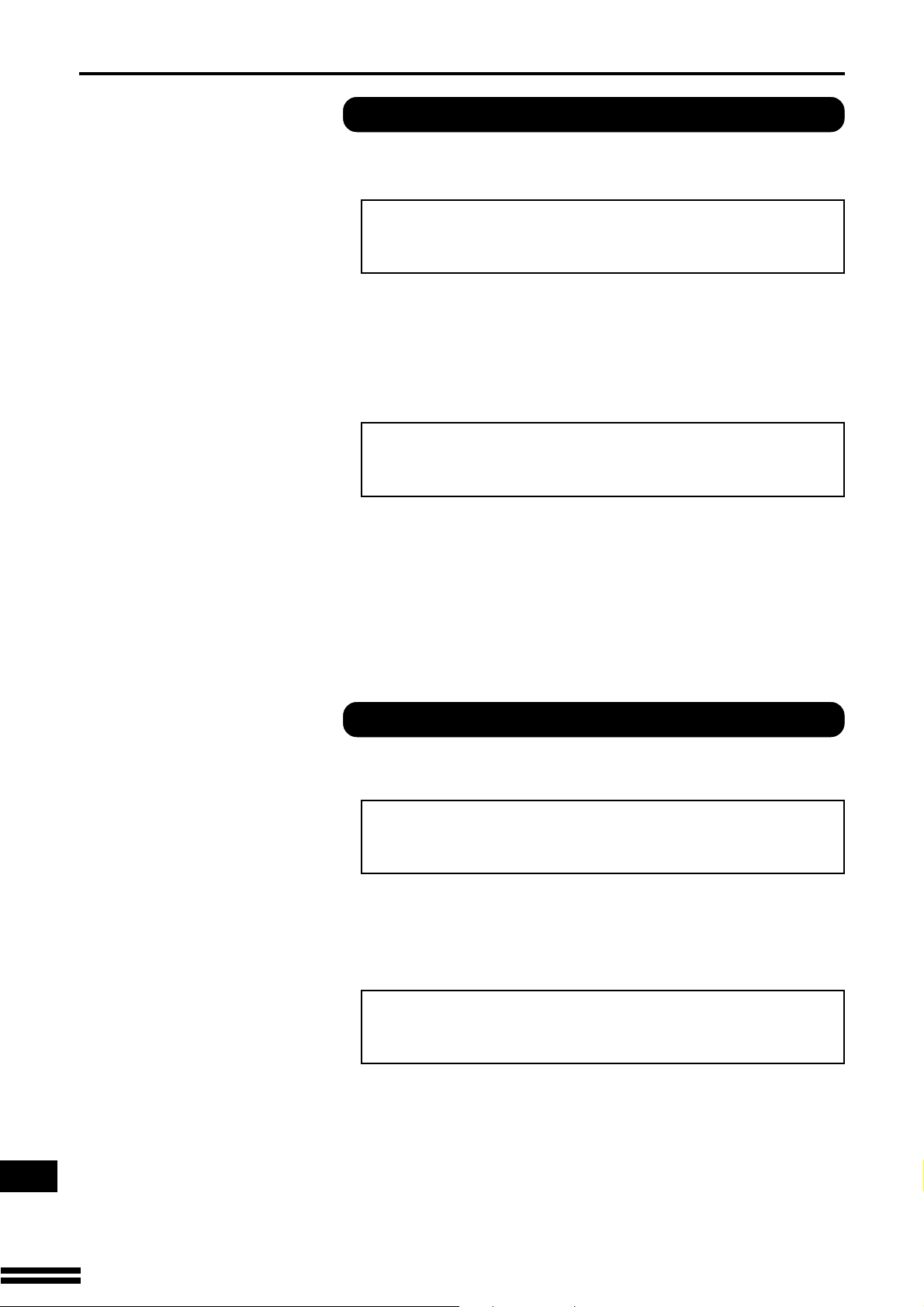
ПРОГРАММЫ ОПЕРАТОРА
Для отмены счетов
Нажмите на кнопку 2.
1.
· Появится следующее сообщение:
DELETE ACCOUNT # 1. ALL ACCOUNTS
2. INDIVIDUAL ACCOUNT.
(Отменить Счет 1. Все Счета
2. Отдельный Счет)
2.
Для отмены всех счетов нажмите на кнопку 1. (Появится со-
общение, подтверждающее Ваш выбор. Нажатием на кнопку 1 Вы
отмените все счета. Если Вы решили отменить не все счета, на-
жмите на кнопку 2.)
Для отмены отдельного счета после появления сообщения
на этапе 1 нажмите на кнопку 2 и выполните указание но-
вого сообщения:
INPUT ACCOUNT NUMBER TO BE DELETED
AND PRESS THE START KEY. -----
(Введите Номер Отменяемого Счета
И Нажмите на кнопку START -----)
3.
Введите номер счета, который Вы хотите удалить из памя-
òè.
4.
Нажмите на кнопку START.
5.
Для отмены другого кода повторите этапы 3 и 4 данной
операции. Для выхода из программы нажмите на кнопку
PROGRAM.
Для изменения номера счета
Нажмите на кнопку 3.
1.
· Появится следующее сообщение:
INPUT ACCOUNT NUMBER TO BE CHANGED
AND PRESS THE START KEY. -----
(Введите Номер Изменяемого Счета
И Нажмите на кнопку START -----)
Введите номер счета, который Вы хотите заменить на но-
2.
âûé.
Нажмите на кнопку START.
3.
· Появится следующее сообщение:
Программы оператора
80
INPUT A NEW ACCOUNT NUMBER AND PRESS
THE START KEY. ooooo
(Введите Номер Нового Счета
И Нажмите на кнопку START ooooo
Введите новый номер счета.
4.
Нажмите на кнопку START.
5.
· Если вводимый номер уже зарегистрирован в памяти копира,
появится сообщение: THIS NUMBER IS ALREADY USED
(Данный Код Уже Использован). Это означает, что Вам нужно
выбрать другое число.
Для замены другого номера повторите этапы данной опе-
6.
рации со второго по пятый . Для выхода из программы на-
жмите на кнопку PROGRAM.
®®
® -----
®®
®®
® -----)
®®
Page 81

ПРОГРАММЫ ОПЕРАТОРА
Для вывода на дисплей всех зарегистрированных номеров
1.
Нажмите на кнопку 4.
· Появится следующее сообщение:
ACCOUNT NUMBER DISPLAY (PAGE 1)
TO SEE PAGE 2: PRESS THE
ooooo ooooo ooooo ooooo ooooo
ooooo ooooo ooooo ooooo ooooo
(C÷åò ¹ (Ñòð. 1)
Для Вывода На Дисплей Стр. 2: Нажмите На Кнопку .)
Если Вы хотите увидеть следующее сообщение, нажмите
2.
на кнопку перелистывания SCROLL DISPLAY. Для выхода
из программы нажмите на кнопку PROGRAM.
KEY.
Ð 1 6 Установка предельного числа копий для данного счета
Программа Р16 служит для установки максимального количества
копий, которое может быть изготовлено пользователем, зарегист-
рированным по данному отдельному счету.
После введения программы Р16 появится следующее сообщение:
Ð16: ACCOUNT LIMIT SETTING.
1. SET LIMIT 2. CANCEL LIMIT
(Установка Лимита для Счета
1. Установить Лимит 2. Отменить Лимит)
Для установки лимита
Нажмите на кнопку 1.
1.
· Появится следующее сообщение:
INPUT ACCOUNT NUMBER TO BE LIMITED
AND PRESS THE START KEY. -----
(Введите Номер Счета
По Которому Устанавливается Лимит
И Нажмите На Кнопку START. -----)
Введите номер счета, по которому Вы хотите установить
2.
лимит.
· Чтобы установить лимит для всех счетов, пропустите операцию
по вводу номера счета и перейдите к следующему этапу.
Нажмите на кнопку START.
3.
· Появится следующее сообщение:
INPUT MAXIMUM NUMBER OF COPIES FOR
ACCOUNT AND PRESS THE START KEY.
ACCOUNT NUMBER MAXIMUM
ooooo 000, 000
(Введите Максимально Допустимое Количество Копий
Для Данного Счета И Нажмите На Кнопку START.
Номер Счета Максимальное Количество Копий
ooooo 000, 000)
Программы оператора
Введите предельное число копий для счета (максимум
4.
999999).
Нажмите на кнопку START.
5.
Для введения ограничений по другим счетам повторите
6.
этапы данной операции со второго по пятый. Для выхода
из программы нажмите на кнопку PROGRAM.
81
Page 82

ПРОГРАММЫ ОПЕРАТОРА
Для отмены лимита
Нажмите на кнопку 2.
1.
· Появится следующее сообщение:
CANCEL LIMITS 1. ALL ACCOUNTS
2. INDIVIDUAL ACCOUNT
(Отменить Лимит 1. Для Всех Счетов
2. Для Отдельного Счета)
Повторно нажмите на кнопку 2.
2.
· Появится следующее сообщение:
ACCOUNT NUMBER -----
PRESS THE START KEY TO CANCEL LIMIT.
(Номер Счета -----
Для Отмены Лимита Нажмите На Кнопку START.)
Введите номер счета, по которому Вы хотите отменить ог-
3.
раничения по количеству копий.
Нажмите на кнопку START.
4.
Ð1 8 Защита номера счета
Программа Р18 не дает возможности случайному пользователю оп-
ределить номера действующих счетов методом проб и ошибок. При
ее выборе после ввода трех ошибочных значений кода копир в те-
чение одной минуты не будет воспринимать попыток ввода другого
кодового числа и на дисплее появится сообщение PLEASE SEE
Программы оператора
KEY OPERATOR FOR ASSISTANCE (Пригласите Оператора для
Оказания Помощи).
После введения программы Р18 появится следующее сообщение:
Для отмены ограничений для других счетов повторите эта-
5.
пы 3 и 4 данной операции. Для выхода из программы на-
жмите на кнопку PROGRAM.
Для отмены всех ограничений
1.
Нажмите на кнопку 2.
2.
Нажмите на кнопку 1.
· Появится следующее сообщение:
CANCEL ALL ACCOUNTS?
1. YES 2. NO
(Отменить Ограничения По Всем Счетам?
1. Äà 2. Íåò)
3.
Нажмите на кнопку 1.
82
P18: ACCOUNT NUMBER SECURITY.
MESSAGE REQUIRED WHEN 3 SUCCESSIVE
INPUT ERRORS ARE MADE FOR ACCOUNT?
1. YES 2. NO
(Защитить Номер Счета.
Необходимо Сообщение После 3-х Подряд
Ошибочных Значений Вводимого Счета?
1. Äà 2. Íåò)
Для активизации данной функции нажмите на кнопку 1.
Для ее отмены нажмите накнопку 2.
Page 83

ПРОГРАММЫ ОПЕРАТОРА
Ð1 9 Замена кода оператора копира
См. стр. 74, КОД ОПЕРАТОРА КОПИРА.
Ð 2 0 Регулировка уровня автоматического экспонирования
Программа Р20 используется для того, чтобы уменьшить или увели-
чить насыщенность копий, изготавливаемых в режиме автоматичес-
кого экспонирования. При изготовлении копира в памяти устанав-
ливается стандартное значение насыщенности копии NORMAL.
После введения программы Р20 на дисплее появится следующее
сообщение:
Ð20: AUTO EXPOSURE ADJUST.
1. LIGHTEST 2. LIGHTER 3. NORMAL
4. DARKER 5. DARKEST
(Регулирование в Режиме
Автоматического Экспонирования. 1. Наименнее
Насыщенные 2. Менее Насыщенные 3. Стандарт
4. Более Насыщенные 5. Наиболее Насыщенные)
При помощи 10-икнопочной клавиатуры выберите желаемый
уровень экспонирования.
Ð 2 1 Отключение питания по таймеру
В соответствии с данной программой копир автоматически отклю-
чится по истечении установленного интервала времени, прошед-
шего после его включения. Программа позволяет активизировать
или отменить данную функцию и установить продолжительность
вышеуказанного интервала времени в интервале до 24-х часов с
шагом в 10 минут.
После введения программы Р21 на дисплее появится следующее
сообщение:
Ð21: POWER OFF TIMER.
SET THE TIME INTERVAL FOR POWER OFF
(--:-0,0:10-24:00) AND PRESS
THE START KEY.
TO CANCEL, PRESS THE C KEY.
(Отключение по Таймеру.
Установите Интервал Времени Для Отключения
(--:-0,0:10-24:00) И Нажмите На Кнопку START.
Для Отмены Нажмите На Кнопку С.)
С помощью клавиатуры введите интервал времени
1.
· Для отключения данной функции нажмите на кнопку сброса
).
(
Нажмите на кнопку START.
2.
Ð2 2 Режим экономии тонера
При активизации данной функции потребление тонера в автомати-
ческом и ручном режимах экспонирования сокращается приблизи-
тельно на 10%. Копии будут менее насыщенными, но практически
это не повлияет на их качество. Выбор данного режима не оказыва-
ет влияния на режим Фото.
После введения программы Р22 на дисплее появится следующее
сообщение:
Ð22: TONER SAVE MODE.
1. ON 2. OFF
(Режим Экономии Тонера
1. Âêë. 2. Îòêë.)
Программы оператора
Для активизации режима нажмите на кнопку 1.
Для его отключения нажмите на кнопку 2.
83
Page 84

ПРОГРАММЫ ОПЕРАТОРА
Ð2 3 Автоматический cброс программы
При помощи программы Р23 устанавливается интервал времени,
по истечении которого (с момента изготовления последней копии)
копир возвращается к начальной программе. Может быть установ-
лен интервал от 10 до 240 секунд с шагом в 10 секунд.
После введения программы Р23 на дисплее появится следующее
сообщение:
Ð23: AUTO CLEAR SETTING.
SET THE TIME FOR AUTO CLEAR - - 0
(10 TO 240 SECONDS, 0: CANCEL).
PRESS THE START KEY AFTER ENTRY.
(Установка Времени Автоматического Сброса
Введите Время Сброса -- 0
От 10 До 240 Секунд, 0: Отмена.
После Ввода Нажмите На Кнопку START.)
С помощью клавиатуры введите нужное значение интерва-
1.
ла времени
· Для отключения функции автоматического сброса введите 0.
Нажмите на кнопку START.
2.
Ð2 4 Добавление или изменение фиксированных значений
масштабирования
Как для уменьшения (от 50% до 99%), так и для увеличения (от 101%
до 200%) могут быть введены два дополнительных фиксированных
значения, которые в дальнейшем могут быть изменены. Стандарт-
ные фиксированные значения хранятся в памяти копира и не могут
быть подвержены изменению.
После введения программы Р24 на дисплее появится следующее
сообщение:
Программы оператора
Ð24: ADD OR CHANGE EXTRA PRESET
RATIOS.
PRESS EITHER THE REDUCTION OR
ENLARGEMENT KEY
(Добавить Или Изменить Дополнительные
Фиксированные Значения Масштаба.
Нажмите на Кнопку Уменьшения или Увеличения)
1.
В зависимости от устанавливаемого фиксированного зна-
чения масштаба необходимо нажать на кнопку уменьше-
íèÿ (
· Появится следующее сообщение:
SELECT THE RATIO TO BE ADDED OR
CHANGED.
1:---%2:---%
(Выберите Дополнительные Или Изменяемые Значения
Масштаба)
2.
Нажмите на кнопку 1 или 2.
· Появится следующее сообщение:
USE ZOOM KEYS TO SELECT NEW PRESET
RATIO AND PRESS THE START KEY.
PRESENT ---% NEW ---%.
(Используйте Кнопки Масштабирования Для Ввода Нового
Значения И Нажмите На Кнопку START.
Текущее Значение ---% Новое Значение ---%)
3.
При помощи кноппок ZOOM введите нужное значение мас-
штаба.
) или увеличения ( ) масштаба.
84
4.
Нажмите на кнопку START.
5.
Для добавления или изменения других фиксированных зна-
чений повторите этапы 2 - 4 данной операции. Для выхода
из программы нажмите на кнопку PROGRAM.
· Для отмены установки дополнительных фиксированных значе-
ний масштаба нужно пропустить этап 3 и сразу перейти к этапу
4 данной операции.
Page 85

ПРОГРАММЫ ОПЕРАТОРА
Ð2 5 Установка максимально возможного тиража
копирования
При использовании данной программы Вы можете ограничить мак-
симально возможное количество копий при копировании. Это число
будет показано на дисплее количества копий.
После введения программы Р25 на дисплее появится следующее
сообщение:
Ð25: SETTING A MAXIMUM NUMBER OF
COPIES. ENTER THE NUMBER AND PRESS
THE START KEY. - - -
(Установка Максимального Количества Копий С
Оригинала. Введите Количество Копий И Нажмите
На Кнопку START. ---)
Введите при помощи клавиатуры количество копий и нажмите
на кнопку START.
· Вы можете ввести число от 1 до 999.
Ð 2 6 Установка начального значения сдвига полей
При помощи данной программы вводится величина сдвига полей
страницы.
После введения программы Р26 на дисплее появится следующее
сообщение:
P26: INITIAL MARGIN SHIFT SETTING
SIDE 1 SIDE 2
AMOUNT PRESS AMOUNT PRESS
01 01
3mm 2 3mm 2
6mm 3 6mm 3
9mm 4 9mm 4
12mm 5 12mm 5
15mm 6 15mm 6
(Установка Величины Начального Сдвига Поля
Лицевая Сторона Обратная Сторона
Величина Кнопка Величина Кнопка)
С помощью клавиатуры выберите нужное значение сдвига для
лицевой стороны (side 1) и обратной стороны (side 2).
· Если не установлен дополнительный модуль дупликатора, зна-
чение сдвига для обратной стороны введено быть не может.
Ð2 7 Регулировка площади стираемого изображения
Данная программа позволяет установить площадь стирания изоб-
ражения на копии.
После введения программы Р27 на дисплее появится следующее
сообщение:
ERASE WIDTH ADJUSTMENT.
FOR EDGE ERASE MODE.
1: 0-6 2: 6-12 3: 12-18
(Ширина Стираемой Полосы.
Для Режима Стирания По Краю)
Программы оператора
1.
При помощи клавиатуры выберите ширину полосы стира-
ния изображения на копии.
· Появится следующее сообщение:
FOR CENTRE ERASE MODE.
1: 10mm 2: 15mm 3: 20mm
(Для Режима Стирания по Центру)
При помощи клавиатуры выберите параметры стирания
2.
изображения по центру копии.
85
Page 86

ПРОГРАММЫ ОПЕРАТОРА
Ð 2 8 Установка начальной программы
При включении копира, после нажатия на кнопку общего сброса
CLEAR ALL или по истечении определенного интервала времени ав-
томатического сброса программы копир переключается на началь-
ную программу. Ввод данных этой программы может быть осуще-
ствлен с помощью Р28.
После введения программы Р28 на дисплее появится следующее
сообщение:
P28: INITIAL STATUS SETTING.
PROGRAM DESIRED INITIAL STATUS AND
PRESS THE START KEY.
(Статус Начальной Программы.
Введите Нужные Данные Начальной Программы И
Нажмите На Кнопку START)
Для установки новых данных
Возможна установка функций, указанных ниже.
Возможна установка при
подключении дополнительного
сортировщика или
сортировщика со степлером.
Ð 2 9 Общее количество изготовленных копий
При помощи программы Р29 на дисплей могут быть выведены дан-
ные о количестве копий, изготовленных с помощью копира, устрой-
ства подачи оригиналов, дупликатора и степлера.
Копии формата А3 считаются за две копии. Обложки учитываются
как одна копия.
Программы оператора
После введения программы Р29 на дисплее появится следующее
сообщение:
86
Возможна установка при подключении
дополнительногоустройства подачи
оригиналов и/или дупликатора.
Функция ПОДСЧЕТ ОРИГИНАЛОВ не может
быть выбрана в качестве составляющей
начальной программы.
Выберите на панели управления все данные начальной про-
1.
граммы.
Нажмите на кнопку START.
2.
Для возврата к начальной программе,
установленной при изготовлении копира
1.
Нажмите на кнопку сброса ( ).
2.
Нажмите на кнопку START.
Ð29: TOTAL COPY COUNT.
TOTAL COPIES: --,---,---
DOCUMENT FEEDER: --,---,---
DUPLEX: --,---,---
STAPLER: --,---,---
(Общее Количество Копий.
Всего Копий:
Устройство Подачи Оригиналов:
Дупликатор:
Степлер:)
На дисплее появятся данные по всем используемым устрой-
ствам.
Для выхода из программы нажмите на кнопку PROGRAM.
При включении питания будет
выбран ранее использованный
лоток с бумагой.
Page 87

Ð3 1 Установка режима прогрева
При помощи программы Р31 устанавливается интервал времени от
завершения копирования до переключения копира в режим прогре-
ва. Продолжительность интервала может быть установлена в пре-
делах от 1 до 30 минут с шагом в 1 минуту. Отмена данного режима
может быть осуществлен при вводе значения 0.
После введения программы Р31 на дисплее появится следующее
сообщение:
Ð31: PREHEAT MODE SETTING.
SET THE TIME FOR PREHEAT MODE.
PRESS THE START KEY AFTER ENTRY.
(1 TO 30 MIN. 0 DISABLES PREHEAT
MODE.) - -
(Установка Режима Прогрева.
Установите Время Для Переключения В Данный Режим.
После Ввода Нажмите На Кнопку START.
(От 1 До 30 Мин. Нажатие На 0 Сбрасывает
Режим Прогрева.) -- )
С помощью клавиатуры установите нужное значение ин-
1.
тервала времени.
ПРОГРАММЫ ОПЕРАТОРА
Нажмите на кнопку START.
2.
Ð 4 2 Выбор направления смещения вправо/влево
Программа определяет возможность изменения направления сме-
щения при нажатии на кнопку SCROLL DISPLAY.
После введения программы Р42 на дисплее появится следующее
сообщение:
P42: RIGHT/LEFT SHIFT DIRECTION
SELECTION.
1. ENABLE 2. DISABLE
(Выбор Направления Смещения Вправо/Влево
1. Возможен 2. Невозможен)
Для активизации функции нажмите на кнопку 1.
Для отмены функции нажмите на кнопку 2.
Ð 4 3 Установка начальных параметров для режима стирания
изображений
Программа дает возможность ввести параметры начальной програм-
мы для режима стирания изображений.
После введения программы Р43 на дисплее появится следующее
сообщение:
Ð43: ERASE MODE INITIAL SETTING.
1. EDGE 2. CENTRE 3. EDGE+CENTRE
(Установка Параметров По Умолчанию
Для Режима Стирания.
1. Ïî Êðàþ 2. По Центру 3. По Краю+По Центру)
Программы оператора
С помощью клавиатуры выберите нужный режим.
87
Page 88

ПРОГРАММЫ ОПЕРАТОРА
Ð4 5 Установка длительности сообщения
Программа позволяет установить продолжительность времени, в те-
чение которого сообщения высвечиваются на дисплее. Этот интер-
вал может быть установлен в пределах от 1 до 12 секунд с шагом в
1 секунду.
После введения программы Р45 на дисплее появится следующее
сообщение:
P45: MESSAGE TIME SETTING.
SET THE TIME FOR MESSAGES - -
(1 TO 12 SECONDS) . PRESS THE START
KEY AFTER ENTRY.
(Установка Времени Сообщения.
Введите Интервал Времени Для Сообщения
(От 1 До 12 Секунд). После Завершения
Установки Нажмите На Кнопку START.)
Установите нужное значение интервала времени и нажмите
на кнопку START.
Ð 4 6 Обязательный ввод кода оператора копира
Программа Р46 используется для предупреждения возможности
включения копира кем-то кроме оператора. При ее введении каж-
дый раз после включения копира при помощи выключателя на дис-
плее будет появляться сообщение ENTER KEY OPERATOR CODE
(Введите Код Оператора).
После введения программы Р46 на дисплее появится следующее
сообщение:
Ð 4 7 Поточный режим подачи оригиналов
Программа Р47 активизирует режим непрерывной подачи оригина-
лов из дополнительного устройства. При этом дополнительные ори-
гиналы, введенные в устройство в течение 5 секунд после подачи
последнего из загруженных в него оригиналов, будут поданы и ско-
Программы оператора
пированы автоматически.
После введения программы Р47 на дисплее появится следующее
сообщение:
P46: REQUIRE KEY OPERATOR CODE.
1. YES 2. NO
(Необходимо Ввести Код Оператора
1. Äà 2.Íåò)
Если Вы хотите, чтобы доступ к копиру был защищен необхо-
димостью ввода кода оператора, нажмите на кнопку 1.
Если необходимость в такой дополнительной защите отсут-
ствует, нажмите на кнопку 2.
88
Ð47 STREAM FEEDING MODE (DOCUMENT
FEEDER).
1. YES 2. NO
(Поточный Режим Подачи (Устройство Подачи
Оригиналов).
1. Äà 2. Íåò)
Для активизации режима поточной подачи оригиналов нажми-
те на кнопку 1.
Для отмены данного режима нажмите на кнопку 2.
Page 89

ПРОГРАММЫ ОПЕРАТОРА
Ð7 0 Отмена режима автоматического выбора лотка с
бумагой
Программа Р70 используется для предупреждения возможности ав-
томатического выбора лотка с бумагой. При этом копир не будет
автоматически выбирать лоток с бумагой нужного формата, соот-
ветствующего формату оригиналов, помещаемых на стекло ориги-
налодержателя.
После введения программы Р70 на дисплее появится следующее
сообщение:
Ð70: DISABLING OF AUTO PAPER
SELECTION.
1. YES 2. NO
(Отключение Автоматического Выбора Бумаги.
1. Äà 2. Íåò)
Для отмены возможности автоматического переключения на
лоток с бумагой нужного формата нажмите на кнопку 1.
Для восстановления данной функции нажмите на кнопку 2.
Ð7 1 Отключение автоматической смены лотка
Программа Р71 предупреждает автоматическое переключение на
другой лоток с бумагой.
После введения программы Р71 на дисплее появится следующее
сообщение:
P71: DISABLING OF AUTO TRAY SWITCHING.
1. YES 2. NO
(Предупреждение Автоматического
Переключения На Другой Лоток.
1. Äà 2. Íåò
Ð 7 2 Запрещение подключения лотка подачи вручную при
дуплицировании
Программа Р72 делает невозможным использование лотка подачи
бумаги вручную при изготовлении двусторонних копий.
После введения программы Р72 на дисплее появится следующее
сообщение:
P72: PROHIBITING OF MANUAL FEED TRAY
IN DUPLEX COPY
1. YES 2. NO
(Запрещение Использования Лотка Подачи Вручную
При Двустороннем Копировании
1. Äà 2. Íåò)
Программы оператора
Для отмены возможности использования лотка подачи вруч-
ную при изготовлении двусторонних копий нажмите на кнопку
1.
Для восстановления возможности использования данного лотка
нажмите на кнопку 2.
89
Page 90

ПРОГРАММЫ ОПЕРАТОРА
Ð7 3 Устранение возможности сброса рабочих программ
Программа Р73 используется с целью предотвращения замены или
сброса хранящихся в памяти копира программ копирования.
После введения программы Р73 на дисплее появится следующее
сообщение:
Ð73: DISABLING DELETION OF JOB
PROGRAMS.
1. YES 2. NO
(Обеспечение Невозможности Сброса Рабочих Программ
1. Äà 2. Íåò)
Для предотвращения возможности замены или сброса храня-
щихся в памяти программ нажмите на кнопку 1.
Для активизации такой возможности нажмите на кнопку 2.
Ð 7 4 Отключение устройства подачи оригиналов
Программа Р74 используется для предотвращения возможности
использования устройства подачи оригиналов при неполадках в его
работе.
После введения программы Р74 на дисплее появится следующее
сообщение:
Ð7 5 Отключение системы дупликатора
Программа Р75 используется для подключения или отключения си-
стемы дополнительного дупликатора. При неполадках системы из-
готовления двусторонних копий она может быть отключена до посе-
щения сервисного специалиста. Сам копир при этом может быть
использован вместе с другими дополнительными приспособления-
ìè.
После введения программы Р75 на дисплее появится следующее
сообщение:
Программы оператора
Ð74: DISABLING OF DOCUMENT FEEDER.
1. YES 2. NO
(Отключение Устройства Подачи Оригиналов.
1. Äà 2. Íåò)
Для предотварщения возможности использования устройства
автоматической подачи оригиналов нажмите на кнопку 1.
Для предоставления возможности использования устройства
автоматической подачи оригиналов нажмите на кнопку 2.
Ð75: DISABLING OF DUPLEX COPYING.
1. YES 2. NO
(Отключение Дупликатора При Копировании.
1. Äà 2. Íåò)
90
Для отключения модуля дупликатора нажмите на кнопку 1.
Для его подключения нажмите на кнопку 2.
Page 91

ПРОГРАММЫ ОПЕРАТОРА
Ð7 6 Отключение степлера
С помощью использования программы Р76 подключается или от-
ключается степлер дополнительного сортировщика со степлером.
При неполадках степлера он может быть отключен с целью предот-
вращения возможного повреждения до проведения необходимых
сервисных работ.
После введения программы Р76 на дисплее появится следующее
сообщение:
Ð76: DISABLING OF STAPLER.
1. YES 2.NO
(Отключение Степлера.
1. Äà 2. Íåò)
Для отключения степлера нажмите на кнопку 1.
Для его подключения нажмите на кнопку 2.
Ð7 7 Отключение режима изготовления обложки
Программа Р77 используется для предупреждения выбора режима
ИЗГОТОВЛЕНИЕ ОБЛОЖКИ.
После введения программы Р77 на дисплее появится следующее
сообщение:
Ð77: DISABLING OF COVERS MODE.
1. YES 2. NO
(Отключение Режима Изготовления Обложки.
1. Äà 2. Íåò)
Для отключения режима COVERS нажмите на кнопку 1.
Для его подключения нажмите на кнопку 2.
Ð8 3 Определение возможности доступа к копиру через ПК/
модем
Программа Р83 позволяет определить возможность доступа к про-
граммам оператора пользователей, знающих код оператора, через
компьютер или иное устройство, непосредственно или по телефон-
ной линии.
После введения программы Р83 на дисплее появится следующее
сообщение:
Ð83: ENABLING OF PC/MODEM ACCESS.
1. YES 2. NO
(Разрешение Доступа Через ПК/Модем
1. Äà 2. Íåò)
Для того, чтобы доступ к программам был возможен без вво-
да кода оператора, нажмите на кнопку 1.
Для разпешения доступа к прораммам только после ввода кода
оператора нажмите на кнопку 2.
Программы оператора
ПРИМЕЧАНИЕ:
Данная программа должна быть введена самим пользователем. Если
он выберет ДА, внешние операторы получат доступ к программам
через компьютер или иное устройство без необходимости ввода кода
опреатора. Если выбрано НЕТ, то внешние операторы должны для
доступа к программам ввести предварительно код оператора. (При
изготовлении копира для данной функции вводится НЕТ.)
91
Page 92

ПРОГРАММЫ ОПЕРАТОРА
Ð9 0 Демонстрация списка Р-кодов на дисплее
С помощью прораммы Р90 на дисплее могут быть последовательно
показаны все программы. Те программы, в которые были внесены
изменения по сравнению с данными, введенными в копир при его
изготовлении, будут обозначены значком ···.
После введения программы Р90 на дисплее появится следующее
сообщение:
(При установке дополнительного Счетчика Карточек (SF-EA11) или
Аудитора (SF-EA12) программы 10, 11, 13, 14, 16 и 18 на дисплее
появляться не будут.)
Ð90: DISPLAY THE LIST OF ALL P CODES.
TO SCROLL DISPLAY: PRESS
RUN AN INDICATED PROGRAM: PRESS START.
P10: AUDITING MODE.
P11: NUMBER OF COPIES PER ACCOUNT.
P13: RESETTING ACCOUNT.
P14: ACCOUNT NUMBER CONTROL.
KEY. TO
P16: ACCOUNT LIMIT SETTING.
(Список Программных Кодов
Для Перемещения По Списку: Нажмите на
Запуска Отмеченной Программы: Нажмите
На Кнопку START.)
Для перемещения по списку программ нажмите на кнопку
1.
SCROLL DISPLAY.
· Каждое последующее нажатие на кнопку прокрутки будет пос-
ледовательно вызывать на дисплей программы, начиная с Р10.
2.
Для установки программы отметьте ее на дисплее и на-
жмите на кнопку START.
3.
Для выхода из программы нажмите на кнопку PROGRAM.
. Äëÿ
Программы оператора
92
Page 93

НЕОБХОДИМОСТЬ ПОМОЩИ
СО СТОРОНЫ ОПЕРАТОРА КОПИРА
Когда требуется проведение сервисной операции, недоступной для
обычного пользователя, копир прекратит работу и на дисплее по-
явится одно из перечисленных ниже сообщений. Некоторые из них
сопровождаются примечанием PLEASE SEE YOUR KEY OPER-
ATOR FOR ASSISTANCE. (Обратитесь За Помощью К Оператору.)
Сообщение Необходимые действия
REMOVE THE STAPLER AND CHECK IT.
(Отсоедините и проверьте степлер)
THE SORTER IS OUT OF SERVICE.
PRESS THE CA KEY TO CANCEL JOB.
(Неполадки в сортировщике.
Нажмите на кнопку СА для
прекращения работы.)
DUPLEX SYSTEM IS OUT OF SERVICE.
(Неполадки в системе дупликатора)
THE DOCUMENT FEEDER IS OUT OF
SERVICE.
PRESS THE CA KEY TO CANCEL JOB.
(Неполадки в RADF.
Нажмите на кнопку СА для
прекращения работы.)
PLEASE SELECT ANOTHER PAPER TRAY.
PAPER TRAY - IS OUT OF SERVICE.
(Неполадки в выбранном устройстве
подачи бумаги.
Выберите другой лоток.)
О ликвидации застревания в степлере cм. стр. 65. Если не
удается устранить неполадку, используйте программу Р76
для отключения степлера. Обратитесь в Сервисный Центр
SHARP.
Обратитесь в Сервисный Центр SHARP. (Сообщение
появляется в случае неполадок в модуле сортировщика или
сортировщика со степлером.)
Используйте программу Р75 для отключения системы
дупликатора. Обратитесь в Сервисный Центр SHARP.
Для предупреждения возможности пользования
устройствами подачи оригиналов воспользуйтесь
программой оператора Р74. Обратитесь в Сервисный
Центр SHARP.
Необходимость помощи со стороны оператора копира
Обратитесь в Сервисный Центр SHARP.
AUTOMATIC EXPOSURE IS OUT OF
SERVICE.
USE MANUAL EXPOSURE.
(Неполадки в узле автоматического
экспонирования.
Экспонируйте в ручном режиме)
CALL FOR SERVICE.
CODE: -
(Вызовите Специалиста.
Êîä: )
Обратитесь в Сервисный Центр SHARP.
Параллельно с данным сообщением на дисплее количества
копий появится буквенно-цифровое сообщение, что
указывает на невозможность устранения неполадок силами
оператора копира. Обратитесь в Сервисный Центр SHARP
и сообщите обозначение появившегося на дисплее кода.
Это позволит сервисному специалисту заранее провести
подготовку для успешного устранения неисправности.
93
Page 94

94
Page 95

"
КОД ОПЕРАТОРА:
УСТАНОВКА ПРИ ИЗГОТОВЛЕНИИ
Следующее установленное на заводе числовое значение кода
оператора может быть использовано для доступа к Програм-
ме Оператора.
Значение,
Введенное при Изготовлении Копира = 00000
Для начального доступа к Программе Оператора введите это
число. (См. стр. 74)
ПРИМЕЧАНИЕ:
Код Оператора - это важное средство обеспечения защиты
копира от несанкционированного доступа, позволяющее со-
здать нужную конфигурацию функций копира в сочетании с
вводом данных по аудиторскому учету.
Зарегистрируйте свое значение кода, отличное от указанного
выше, сразу после установки копира.
H ОПЕРАТОР КОПИРА
Отделите данную страницу от Инструкции и
храните ее в надежном месте.
Код оператора: установка при изготовлении
95
